Page 1
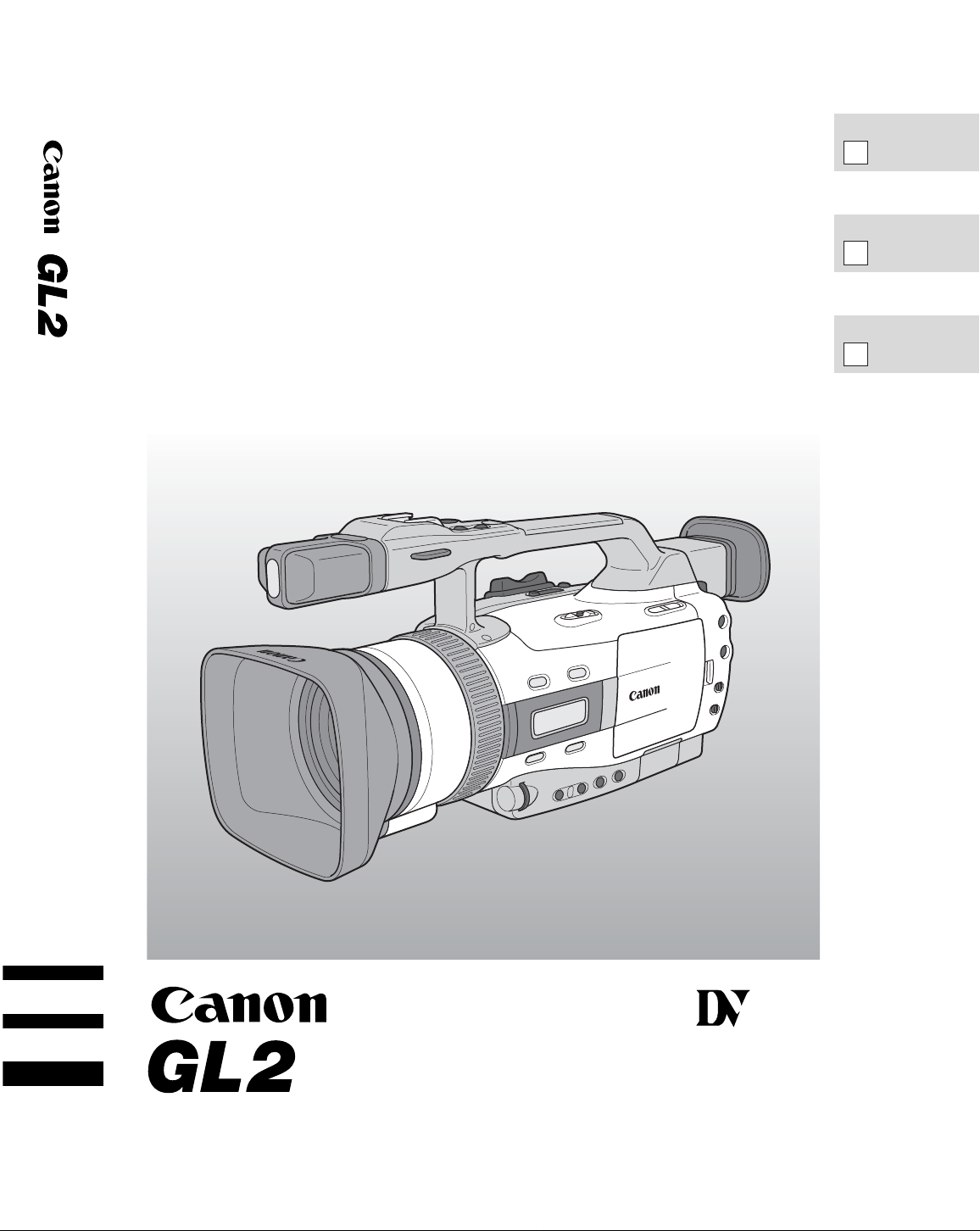
PUB. DIM-462
Mini
D
igital
Video
Cassette
DIGIT AL VIDEO CAMCORDER
Instruction Manual
CAMESCOPE ET LECTEUR VIDEO NUMERIQUES
Mode d’emploi
VIDEOCAMARA Y GRABADORA DIGIT AL
Manual de Instrucciones
ENGLISH
E
FRANÇAIS
F
ESPAÑOL
Es
PUB. DIM-462
NTSC
Page 2
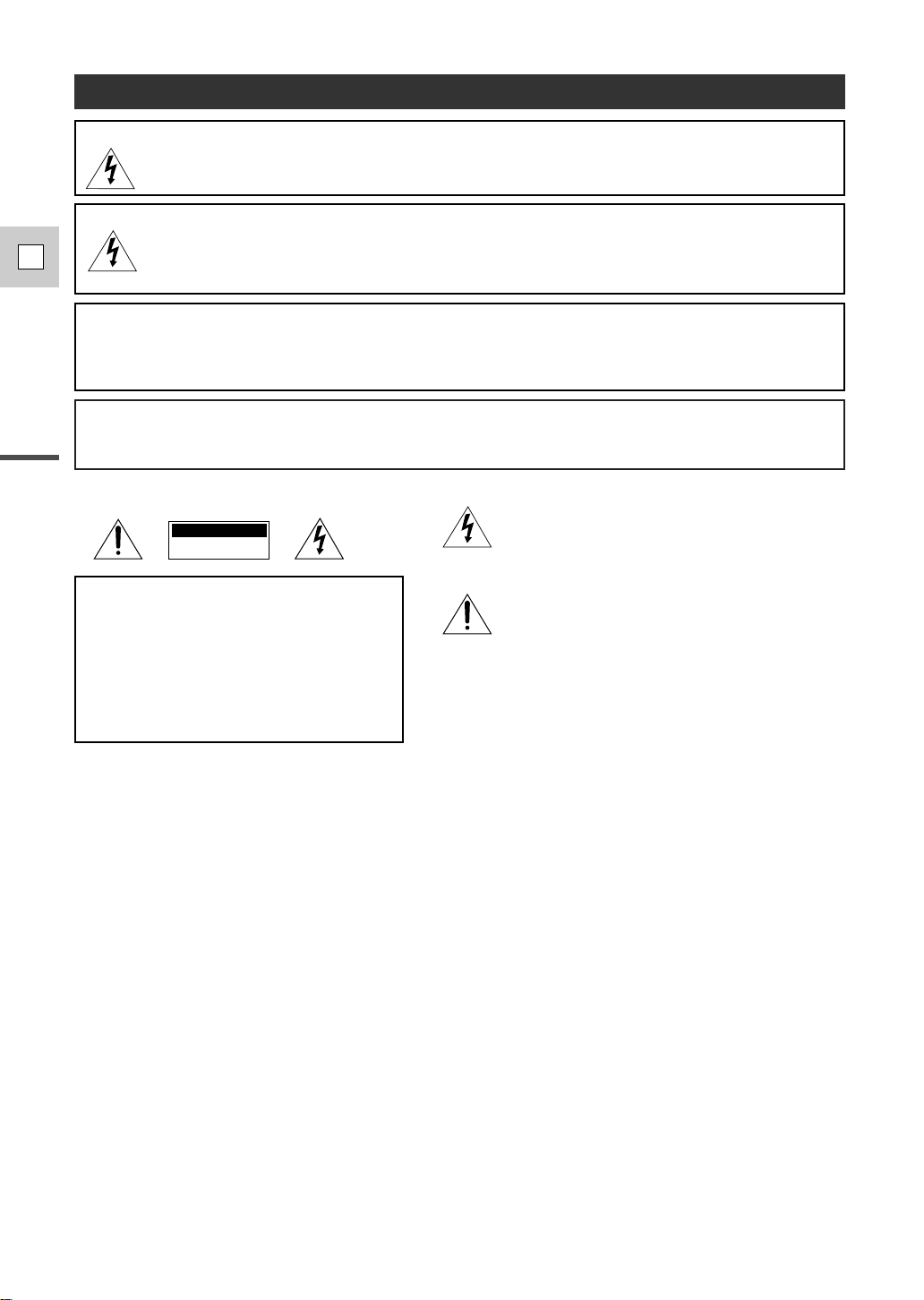
Consignes relatives à l’utilisation
CAUTION
RISK OF ELECTRIC SHOCK
DO NOT OPEN
AVERTISSEMENT:
POUR REDUIRE LES RISQUES D’INCENDIE OU DE CHOC ELECTRIQUE, NE PAS
EXPOSER CET APPAREIL A LA PLUIE NI A L’HUMIDITE.
AVERTISSEMENT:
POUR REDUIRE LES RISQUES D’INCENDIE OU DE CHOC ELECTRIQUE, AINSI QUE
F
LA PRODUCTION DE PARASITES, UTILISER UNIQUEMENT LES ACCESSOIRES
RECOMMANDES.
AVERTISSEMENT SUR LES DROITS D’AUTEUR:
L’enregistrement non autorisé d’informations protégées par des droits d’auteur peut
enfreindre les droits sur la propriété artistique et aller à l’encontre des dispositions de
la loi sur les droits d’auteur.
ATTENTION:
POUR ÉVITER LES CHOCS ÉLECTRIQUES, INTRODUIRE LA LAME LA PLUS LARGE DE LA
FICHE DANS LA BORNE CORRESPONDANTE DE LA PRISE ET POUSSER JUSQU’AU FOND.
Mises en garde importantes
Introduction
ATTENTION:
AFIN D’EVITER TOUT RISQUE
D’ELECTROCUTION, NE PAS RETIRER
LE CAPOT (OU COUVERCLE ARRIERE).
AUCUNE DES PIECES INTERIEURES
N’EST REPARABLE PAR
L’UTILISA TEUR.POUR TOUTE
REPARATION, S’ADRESSER A UN
TECHNICIEN D’ENTRETIEN QUALIFIE.
L’éclair terminé d’une flèche à l’intérieur d’un triangle
indique à l’utilisateur la présence à l’intérieur de
l’appareil d’une tension dangereuse non isolée ayant
une amplitude suffisante pour provoquer une
électrocution.
Le point d’exclamation à l’intérieur d’un triangle
indique que des instructions de fonctionnement et
d’entretien importantes sont détaillées dans les
documents fournis avec l’appareil.
2
Page 3
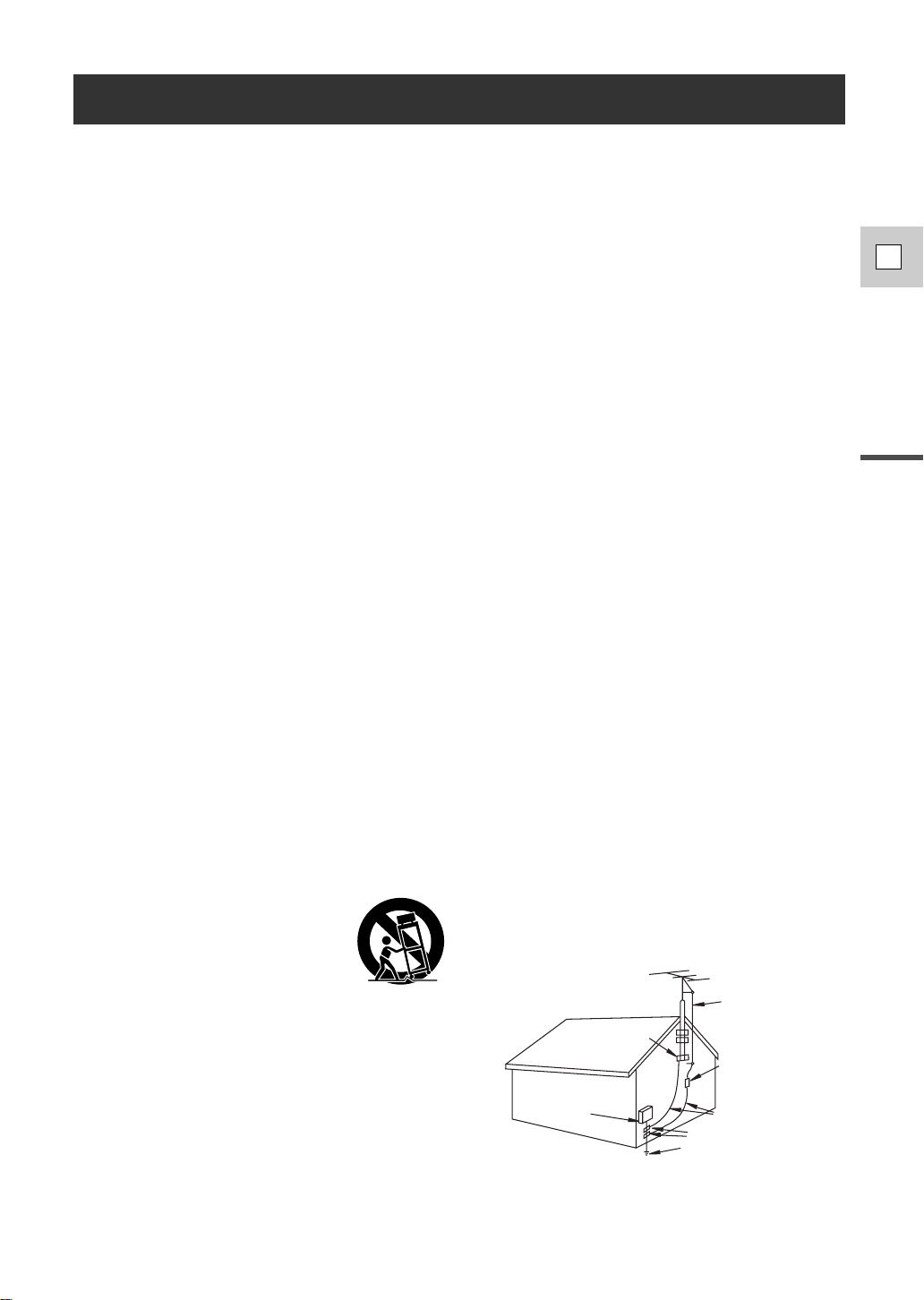
INSTRUCTIONS DE SECURITE
EXAMPLE OF ANTENNA GROUNDING AS
PER NATIONAL ELECTRICAL CODE
ANTENNA
LEAD IN
WIRE
ANTENNA
DISCHARGE
UNIT
(NEC SECTION
810-20)
GROUNDING CONDUCTORS
(NEC SECTION 810-21)
GROUND CLAMPS
POWER SERVICE
GROUNDING ELECTRODE
SYSTEM
(NEC ART 250. PART H)
NEC - NATIONAL ELECTRICAL CODE
ELECTRIC
SERVICE
EQUIPMENT
GROUND
CLAMP
Fig. 1
1. Lire les explications — Toutes les informations
relatives à la sécurité et au fonctionnement
doivent être lues avant la mise en service de
l’appareil.
2. Conserver les explications — On conservera
ces informations relatives à la sécurité et au
fonctionnement pour toute référence ultérieure.
3. Se conformer aux avertissements — Tous les
avertissements énoncés sur l’appareil et dans
le mode d’emploi doivent être respectés.
4. Suivre les explications — Toutes les
informations relatives au fonctionnement et à
l’entretien doivent être respectées.
5. Nettoyage — Débrancher cet appareil de la
prise secteur avant de le nettoyer.Ne pas se
servir de liquide ou de détergent en atomiseur.
L’appareil ne doit être nettoyé que de la
manière recommandée dans ce manuel.
6. Accessoires — Ne pas utiliser d’accessoires
non recommandés dans ce manuel; ils
pourraient constituer un danger.
7. Eviter les champs magnétiques ou électriques
— Ne pas utiliser le camescope près d’une tour
de télévision, d’appareils de communications
portables ou de tout appareil émettant des
radiations électriques ou magnétiques qui
pourraient causer des bruits d’image ou
endommager en permanence le camescope.
8. Eau et humidité — Ne pas utiliser cet appareil
près d’eau — par exemple, près d’une
baignoire, d’un évier, d’une piscine, dans une
buanderie ou un sous-sol humide, etc.
9. Installation et déplacement — Ne
pas poser cet appareil sur un
chariot, une étagère, un trépied,
une table ou un support instable
car, outre qu’il serait sérieusement
endommagé, il pourrait blesser
des personnes en tombant.
Si l’appareil est monté sur un chariot, ne pas
manœuvrer le chariot brusquement: éviter les
arrêts ou les départs brusques et se méfier des
irrégularités du sol qui pourraient provoquer un
renversement de l’appareil monté sur le chariot.
10.Sources d’énergie — Cet appareil doit être
alimenté uniquement sur le courant électrique
indiqué sur l’étiquette signalétique. Si l’on
éprouve des doutes quant à la source
d’alimentation de sa région, consulter un
électricien ou la société d’électricité locale. Pour
les appareils alimentés sur batterie ou d’autres
sources, consulter le mode d’emploi.
11.Mise à la terre ou polarisation — Cet appareil
vidéo peut être équipé d’une fiche polarisée à 2
broches (dont l’une est plus large que l’autre).
La fiche polarisée à 2 broches ne peut être
introduite que d’une façon dans la prise de
courant. Ceci est une mesure de sécurité. Si
l’on ne parvient pas à insérer la fiche dans la
prise, essayer en inversant la fiche. Si l’on ne
peut toujours pas insérer la fiche dans la prise,
s’adresser à un électricien pour faire changer
cette dernière. Ne pas tenter d’annihiler la
sécurité que la fiche polarisée a pour but de
fournir.
12.Protection du cordon d’alimentation — On fera
passer les cordons d’alimentation à un endroit
où ils ne seront pas écrasés ou coincés par des
objets. Faire particulièrement attention aux
fiches, aux prises de courant et à l’endroit où
les cordons sortent de l’appareil.
13.Mise à la terre d’une antenne extérieure — Si
une antenne extérieure est connectée à cet
appareil, vérifier que l’antenne est mise à la
terre pour protéger l’appareil contre les
fluctuations soudaines de tension et les charges
statiques accumulées. La section 810 du Code
National Electrique, ANSI/NFPA No.70 — 1984,
fournit des informations concernant la mise à la
terre correcte du mât et de la structure de
support, la mise à la terre du câble de
conduction vers l’unité de décharge de
l’antenne, la taille des conducteurs de mise à la
terre, l’emplacement de l’unité de décharge
d’antenne, les connexions aux électrodes de
mise à la terre, et les exigences concernant les
électrodes de mise à la terre.Voyez la figure 1.
F
Introduction
3
Page 4
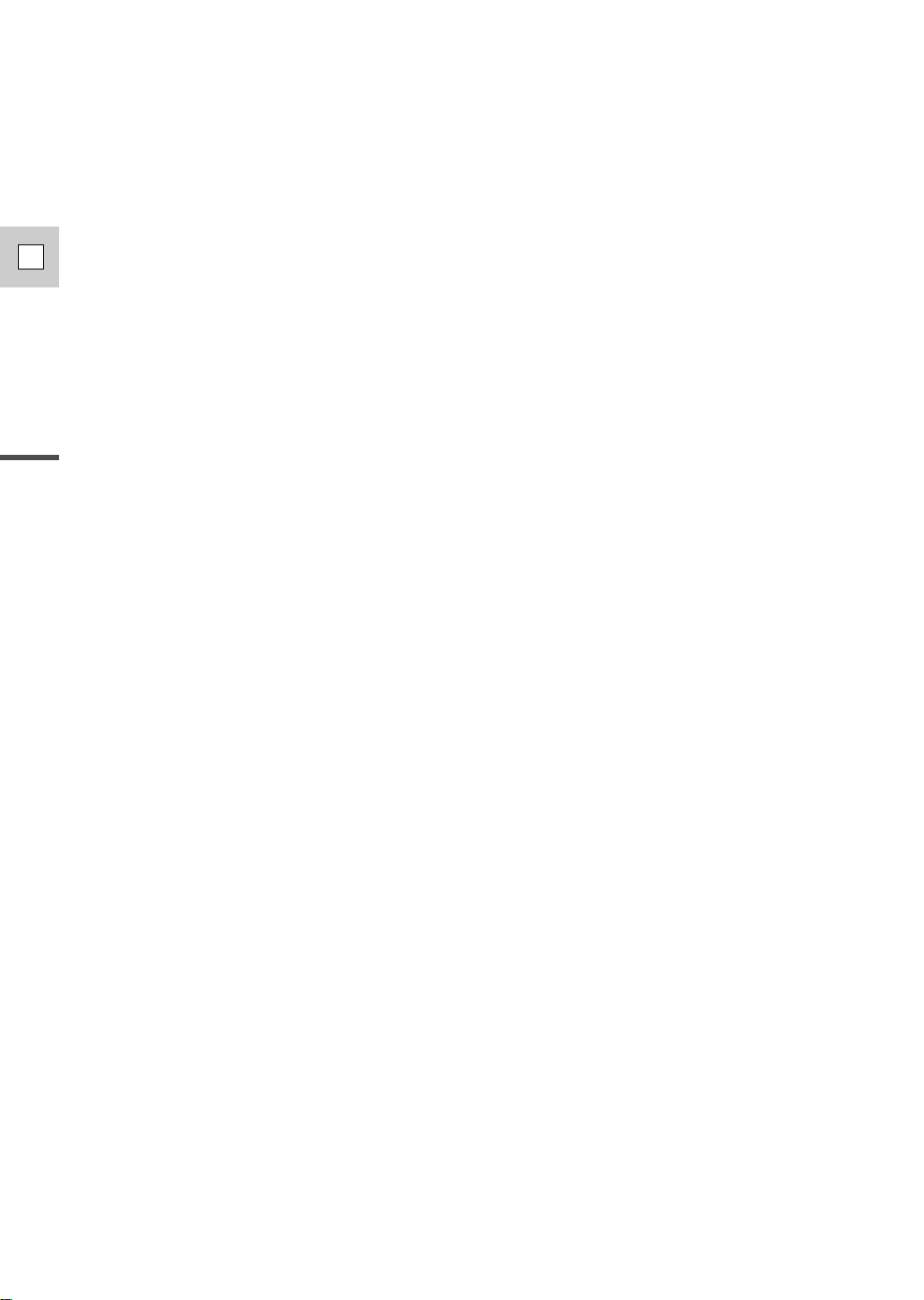
14.Orages — Par souci de sécurité par temps
d’orage ou quand cet appareil est laissé sans
surveillance ou n’est pas utilisé pendant
longtemps, le débrancher de la prise de courant
et déconnecter l’antenne ou le système de
câblodistribution. De cette façon, l’appareil ne
subira pas de dégâts provenant des éclairs ou
F
des impulsions de courant électrique.
15.Surcharge — Ne pas surcharger les prises de
courant et les rallonges; ceci pourrait entraîner
un risque d’incendie ou d’électrocution.
16.Solides ou liquides — Ne jamais introduire
d’objets par les orifices de cet appareil vidéo; ils
pourraient toucher des pièces sous tension et
provoquer des courts-circuits qui pourraient
entraîner un incendie ou une électrocution.
Faire attention à ne pas renverser de liquide,
quel qu’il soit, sur l’appareil.
17.Réparation — Ne pas essayer de réparer cet
appareil soi-même; l’ouverture ou la dépose
Introduction
des couvercles risquent de vous exposer à des
tensions dangereuses ou à d’autres dangers.
Confier toute réparation à une personne
qualifiée.
20.Contrôle de sécurité — Après toute opération
d’entretien ou de réparation effectuée sur cet
appareil, demander au technicien de procéder à
un contrôle de sécurité pour s’assurer que
l’appareil est utilisable en toute sécurité.
18.Dégâts nécessitant des réparations — Dans les
cas suivants, débrancher cet appareil de la
prise de courant et s’adresser à un réparateur
qualifié.
a.Dégât au cordon ou à la fiche d’alimentation.
b.Pénétration de liquide ou d’autres objets à
l’intérieur du coffret.
c.Exposition de l’appareil à de la pluie ou à de
l’eau.
d.Fonctionnement anormal en dépit d’une
conformité aux explications du mode
d’emploi. Ne régler que les commandes dont
il est fait mention dans le mode d’emploi. Un
réglage incorrect des autres commandes peut
provoquer des dégâts et entraîner des
travaux coûteux par un technicien spécialiste
afin de remettre l’appareil en état de
fonctionnement normal.
e.Chute de l’appareil ou dégâts subis par le
coffret.
f. Changement notoire des performances,
indiquant qu’une réparation est nécessaire.
19.Pièces de rechange — Lorsque des pièces
doivent être changées, s’assurer que le
technicien a utilisé les pièces
spécifiées par le fabricant ou dont les
caractéristiques sont identiques. Des
substitutions non autorisées de pièces peuvent
entraîner un incendie, une électrocution ou
d’autres dangers.
4
Page 5
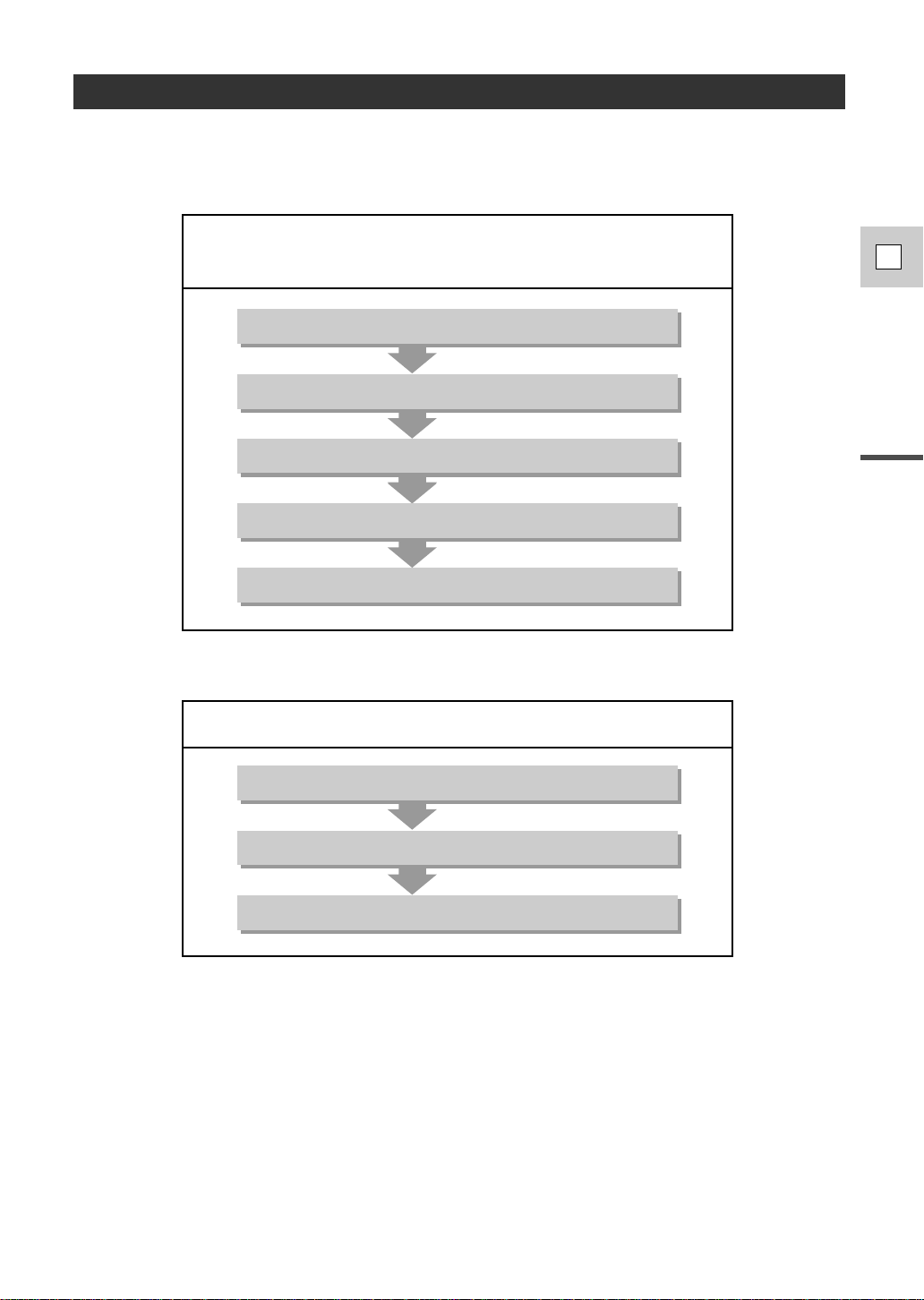
Procédure de fonctionnement et guide de référence
Mode d’emploi du Camescope et Lecteur Vidéo
Numériques GL2
Préparations
Enregistrement
Lecture
Montage
Utilisation de la carte mémoire
Mode d’emploi du Digital Video Solution Disk
Installation des logiciels
Connexion du camescope à un ordinateur
Téléchargement des images sur l’ordinateur
Deux manuels sont fournis avec votre camescope: le “Mode d’emploi du Camescope et Lecteur
Vidéo Numériques GL2” et le “Mode d’emploi du Digital Video Solution Disk”.
F
Introduction
5
Page 6
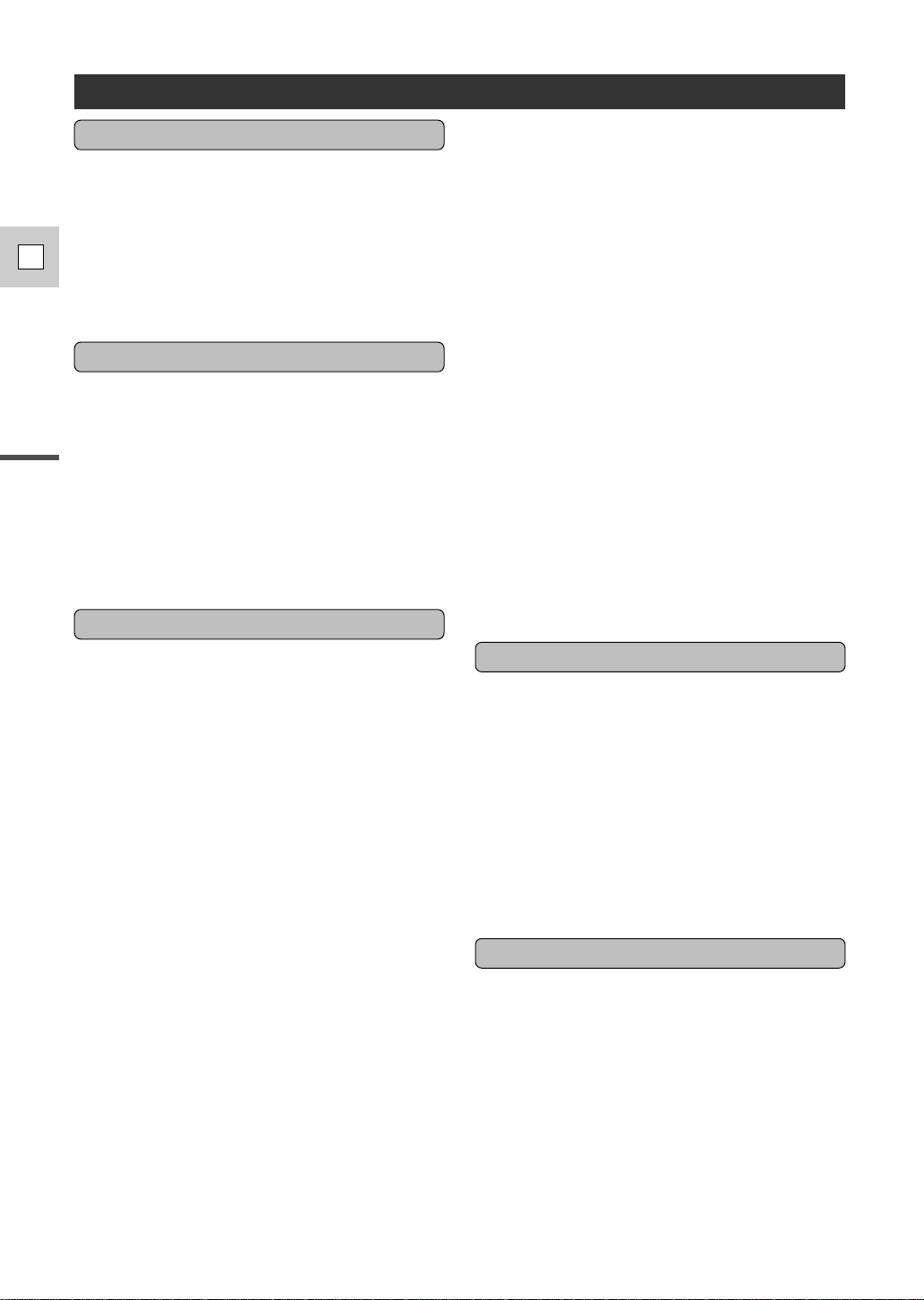
Table des matières
F
Introduction
Consignes relatives à l’utilisation....................2
INSTRUCTIONS DE SECURITE ..........................3
Procédure de fonctionnement et guide
de référence..................................................5
Merci d’avoir choisi un Canon ........................8
Présentation du GL2 ......................................9
Préparation
Les touches et les fonctions du GL2 ............10
Préparations du camescope ..........................14
Pour alimenter votre camescope ..................16
Mise en place d’une cassette........................18
Utilisation des menus ..................................20
Utilisation de la télécommande sans
fil/Témoin de tournage................................29
Introduction
Réglage de la date et de I’heure ..................32
Enregistrement
Enregistrement par intervallomètre ..............69
Réglage du retardateur ................................71
Utilisation de la commande DV....................72
Utilisation de la torche vidéo VL-3 (option) ..73
Utilisation du microphone DM-50 (option) ..74
Utilisation de l’adaptateur
de microphone MA-300 (option) ................75
~ Pour procéder aux réglages manuels ~
Réglage manuel de l’exposition....................76
Réglage manuel de la mise au point ..........79
Réglage de la balance des blancs ................80
Utilisation du décalage AE
(compensation de l’exposition)....................82
Utilisation du préréglage personnalisé..........83
Utilisation du Mode ZEBRA ..........................85
Enregistrement d’un écran d’ordinateur et
d’autres écrans avec CLEAR SCAN ..............86
Enregistrement des informations dans l‘écran
....86
Enregistrement de base ................................35
Conseils pour réaliser de meilleures vidéos ..40
Zoom ..........................................................42
Utilisation de l’écran LCD ............................43
Désactivation du stabilisateur
d’image optique..........................................46
Utilisation du filtre ND..................................47
Enregistrement d’images fixes
sur une cassette..........................................48
Sélection du mode Film
(Normal/Image par image) ..........................50
Recherche et contrôle pendant
l’enregistrement..........................................51
Utilisation des divers programmes
d’enregistrement ........................................52
Enregistrement audio ..................................56
Utilisation des touches personnalisées..........58
Sélection des effets numérique ....................62
Utilisation des barres de couleur ..................67
Utilisation d’un Canon Speedlite pour
la photographie au flash (en option) ..........68
Reproduction
Lecture d’une cassette..................................87
Affichage de la date, de l’heure et des
données du camescope (Code de données)
Recherche de la bande
(recherche de photo/date/index)..................93
Retour à une position pré-marquée zéro
(Mémorisation du point zéro) ......................94
Connexions pour la reproduction sur
l’écran d’un téléviseur ................................95
..90
Montage
Montage sur un magnétoscope ..................97
Duplication vers/depuis une cassette
avec un appareil vidéo numérique ..............99
Enregistrement à partir d’un magnétoscope,
téléviseur ou camescope analogique
(entrée de ligne analogique)......................101
Sortie numérique de signaux analogiques
vidéo et audio
(convertisseur analogique-numérique) ......103
6
Page 7
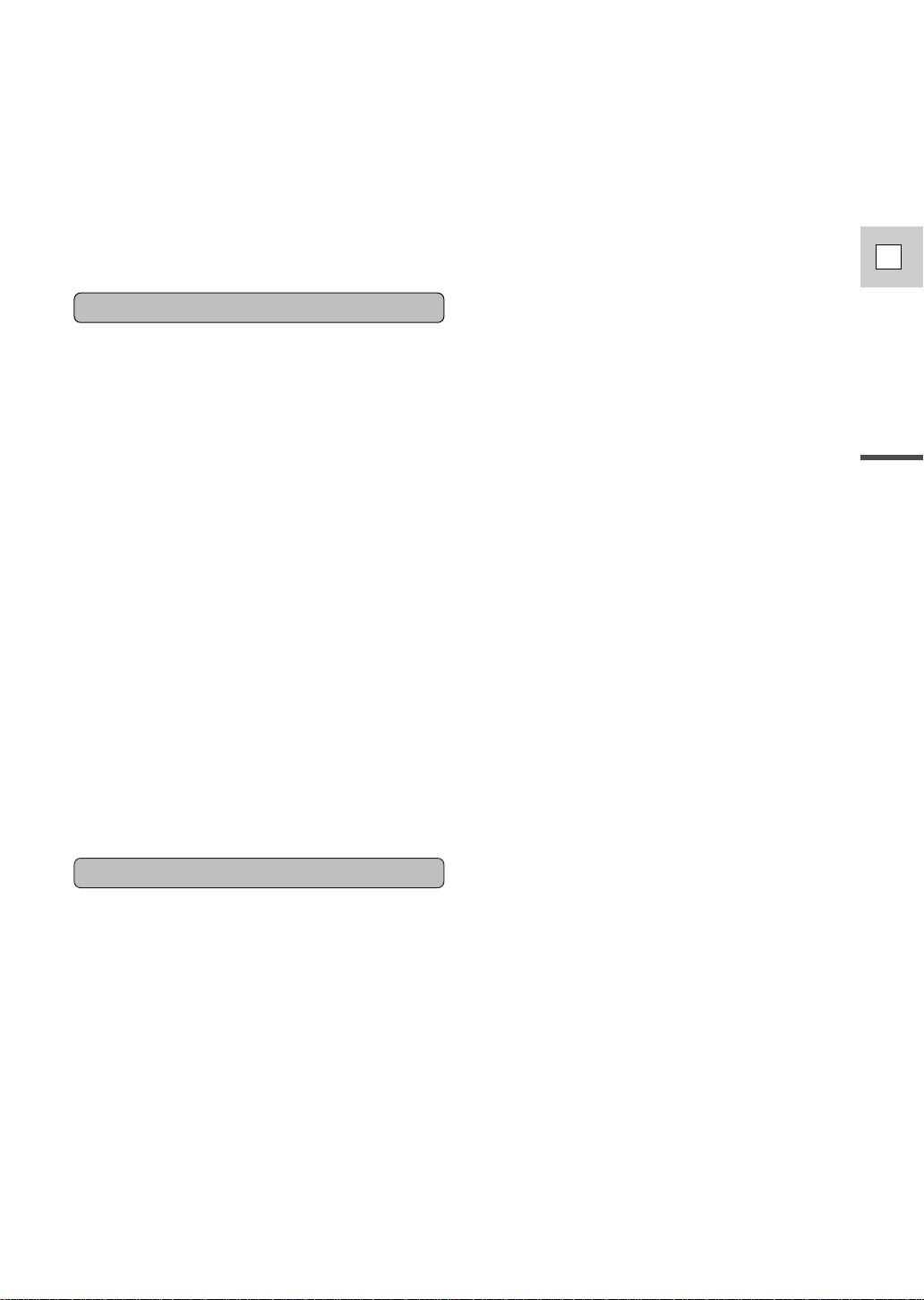
Enregistrement sur des scènes existantes —
Montage de rajout AV..............................105
Duplication audio ......................................108
Réglage du mixage audio ..........................111
Raccordement à un ordinateur personnel
en utilisant un câble DV............................113
Utilisation d’une Carte mémoire
Carte mémoire ..........................................114
Enregistrement d’images fixes sur une
carte mémoire ..........................................118
Reproduction d’une carte mémoire............120
Paramètres des images fixes enregistrées
sur une carte mémoire..............................122
Prévention d’un effacement accidentel
(Protection) ..............................................124
Marquage d’une image fixe pour impression
(Repère d’impression) ................................125
Effacement des images fixes ......................127
Combinaison d’images et enregistrement des
images sur une cassette (mixage de titre)
Copies d’images fixes depuis une carte
mémoire vers une cassette........................132
Formatage d’une carte mémoire................133
Raccordement à un ordinateur
personnel en utilisant un câble USB ..........134
Autres informations et précautions ............135
....129
F
Introduction
Informations supplémentaires
Remarque sur l’utilisation des batteries ......136
Entretien....................................................139
Avant de s’adresser au S.A.V. ....................143
Diagramme de système GL2
(La disponibilité varie d’un pays à l’autre.)
Accessoires en option ................................148
Affichages d’écran ....................................150
Messages de précaution ............................153
Fiche technique..........................................155
Index..........................................................157
Les menus d’un coup d’œil........................159
..147
7
Page 8
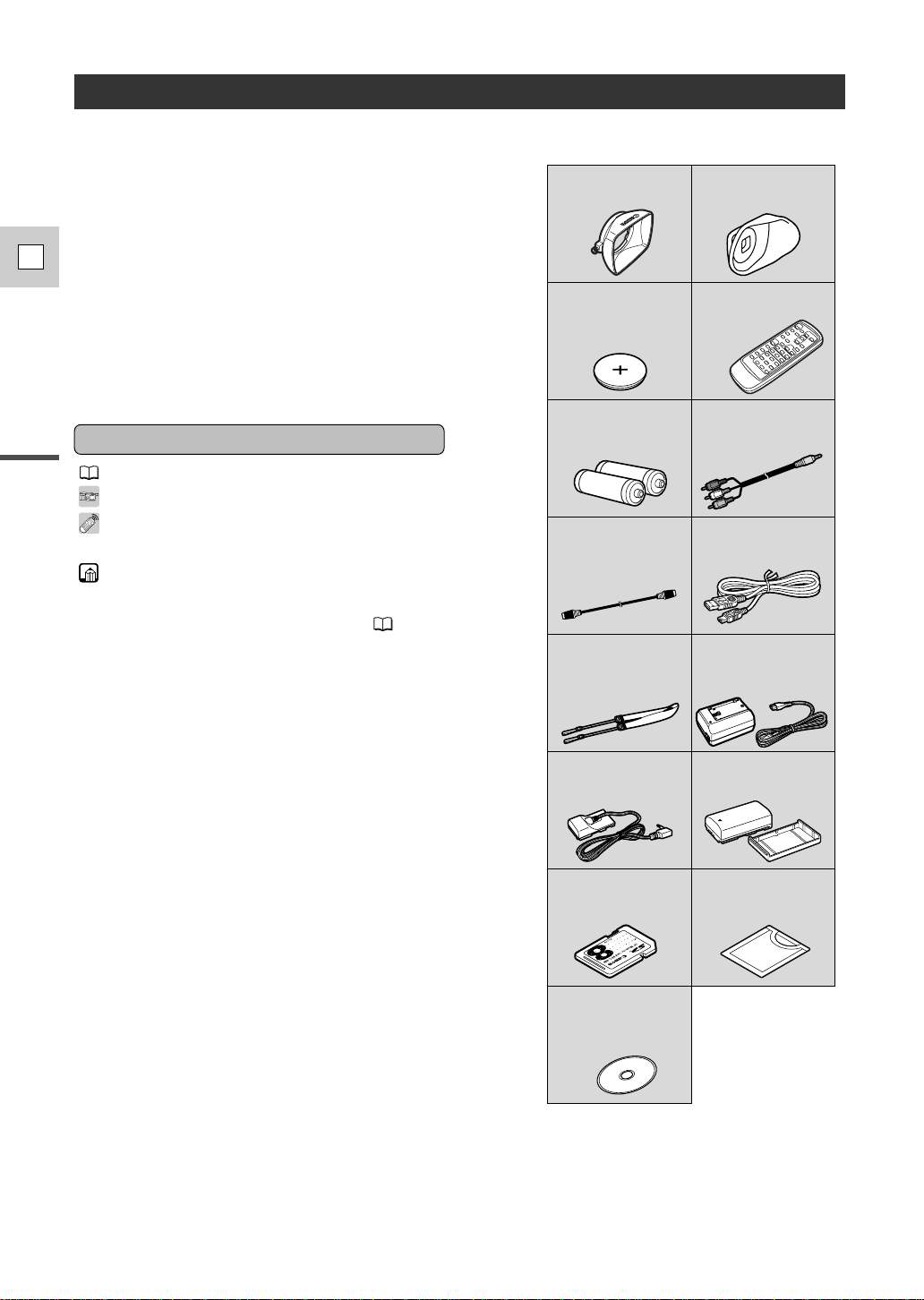
Merci d’avoir choisi un Canon
Nous vous remercions tout d’abord d’avoir
choisi ce camescope Canon. Sa technologie de
pointe le rend très facile à utiliser — très vite,
vous serez en mesure de réaliser des films vidéo
de haute qualité que vous regarderez avec
plaisir dans les années à venir.
F
Afin de tirer le meilleur parti de votre
camescope, nous vous recommandons de lire
attentivement ce manuel — de nombreuses
fonctions élaborées vous permettront
d’éprouver plus de plaisir lors de vos
enregistrements.
Symboles utilisés dans ce manuel
: Numéros des pages de référence
: Fonctions accessibles sur le camescope
: Fonctions accessibles sur la télécommande
Introduction
sans fil
: Remarques supplémentaires sur le
fonctionnement du camescope
` : Bips de confirmation d’opération ( 39)
Les lettres majuscules servent à représenter les
paramètres affichés dans les menus et les
touches marquées sur le camescope
proprement dit (ex. Appuyez sur la touche
MENU).
Votre camescope est fourni avec les accessoires
suivants:
Parasoleil Gros œilleton
Pile bouton au lithium
CR2025
Deux piles AAA Câble vidéo stéréo
Câble S-vidéo S-150 Câble USB IFC-
Courroie SS-650
Coupleur CC DC-920 Batterie d’alimentation
Télécommande sans
fil WL-D77
STV-250N
300PCU*
Adaptateur
d’alimentation compact
CA-920 (avec cordon
d’alimentation secteur)
BP-915
Carte Mémoire SD
SDC-8M
CD-ROM de logiciel
Disque Canon Video
Solution*
Etui souple pour Carte
Mémoire SD
* Nécessaire quand vous souhaitez transférer
des images fixes de la carte mémoire sur
votre ordinateur personnel. Pour les détails,
reportez-vous au mode d’emploi du logiciel.
8
Page 9
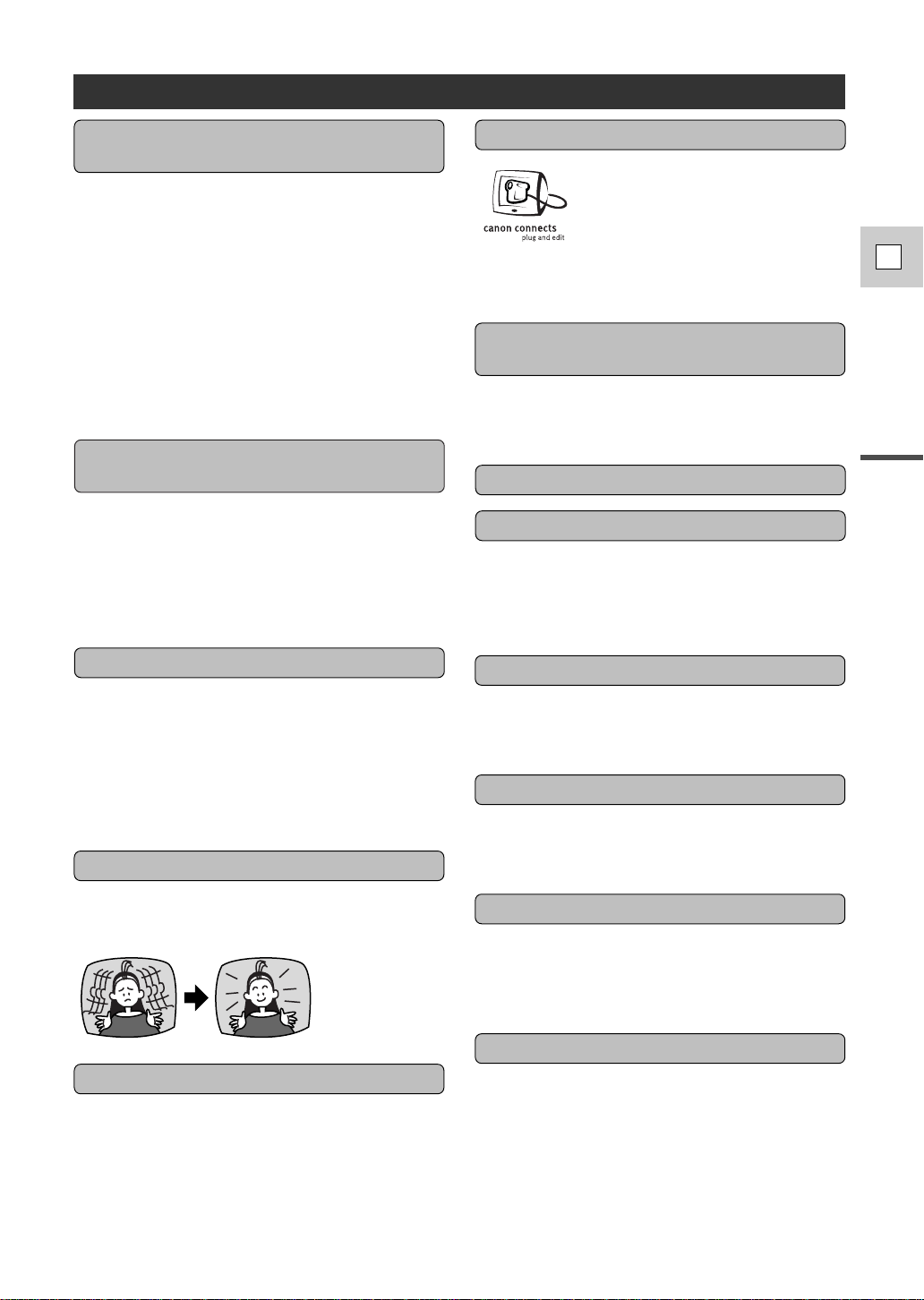
Présentation du GL2
technologie de décalage de pixels
Le GL2 de Canon possède 3 capteurs CCD, ce
qui donne une qualité d’image de très haut
niveau, une reproduction des couleurs de très
haute précision, et une large plage dynamique
pratiquement sans bruit de couleur. Pour
couronner le tout, Canon utilise une
technologie de radiodiffusion appelée
“décalage de pixels” qui délivre une qualité
d’image supérieure à celles des camescopes
utilisant des capteurs CCD avec près de deux
fois plus de pixels.
Zoom optique 20× en fluorine
série L
Le GL2 incorpore un zoom optique 20×
professionnel en fluorine de la série L. La
fluorine permet une résolution, un contraste et
une reproduction des couleurs remarquables, et
elle délivre une clarté et une qualité d’image
inégalées.
Prise DV IEEE 1394Système à 3 capteurs CCD avec
La prise DV vous permet un
transfert d’images de haute
qualité pratiquement sans
détérioration. Vous pouvez gérer
et traiter les images en raccordant
le camescope à un ordinateur via
la prise IEEE 1394.
Enregistrement analogique à
entrée de ligne
Raccordez un magnétoscope ou un camescope
analogique et effectuez l’enregistrement sur la
cassette DV du GL2.
Duplication audio/ajout AV
Effets numériques
Faites preuve de créativité en utilisant les effets
spéciaux et les fondus numériques. Ces effets et
ces fondus numériques rendront vos tournages
plus percutants et plus originaux.
F
Introduction
Carte mémoire
Vous pouvez enregistrer des images fixes sur
une Carte Mémoire SD ou une Carte
MultiMedia. La carte mémoire facilite le
transfert d’images fixes vers un ordinateur
personnel. En utilisant le logiciel fourni, vous
pourrez modifier ou joindre des fichiers attachés
à vos e-mails.
Stabilisateur d’image
La technologie optique de Canon stabilise vos
enregistrements même lors de longs tournages
au téléobjectif.
Prise USB
Permet le transfert à grande vitesse des
données de la carte mémoire vers un ordinateur
avec port USB intégré. Vous pouvez gérer et
traiter les images fixes sur votre ordinateur avec
le logiciel fourni.
Programmes d’enregistrement
Le GL2 offre sept programmes d’enregistrement :
Enregistrement Simple, Auto, Tv, Av, Manuel,
Sable et neige et Spot.
Touches personnalisées
Vous pouvez assigner diverses fonctions à la
touche personnalisée, de façon indépendante
pour chaque mode de fonctionnement.
Préréglage personnalisé
Vous pouvez régler le gain de couleur, la phase
de couleur, la netteté et le niveau de
configuration et enregistrer cette combinaison
sur la touche de préréglage personnalisée.
Enregistrement par intervalle
L’enregistrement par intervalle vous permet de
capturer des séquences filmées par temps
échelonné. Vous pouvez programmer le GL2 de
façon à enregistrer à différents intervalles pour
des durées différentes.
9
Page 10
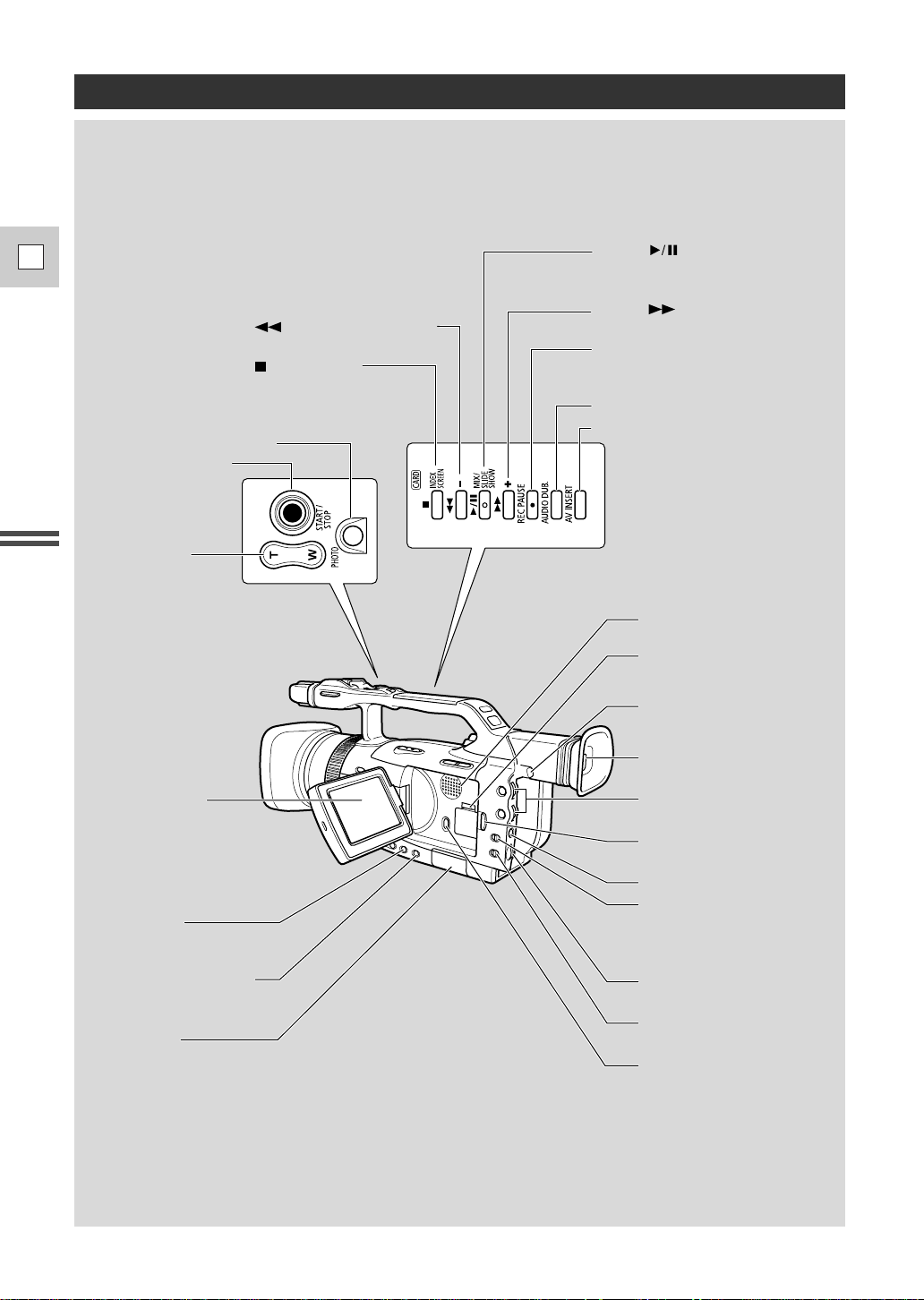
Touche AUDIO DUB. (p. 108)
Touche AV INSERT (p. 105)
Touche REC PAUSE
(pause d'enregistrement)
(p. 100, 102)
Touche (arrêt)(p. 87)/
Touche INDEX SCREEN
(écran d’index) (p. 121)
Touche (rembobinage) (p. 87)/
Touche CARD – (p. 120)
Touche (avance rapide)
(p. 87)/ Touche CARD + (p. 120)
Ecran LCD (p. 43)
CUSTOM KEY
(touche personnalisée)
(p. 58)
Touche CUSTOM PRESET
(préréglage personnalisé)
(p. 83)
Couvercle du
logement de carte mémoire
Touche OPEN du
panneau d’écran LCD (p. 43)
Molettes de niveau audio
(AUDIO LEVEL) (p. 57)
Haut-parleur (p. 89)
Touche BATT. (batterie)
RELEASE (p. 16)
Bouton START/STOP
de déclencheur (p. 35)
Touche PHOTO (p. 48, 118)
Viseur (p. 14)
Touche DISPLAY
(p. 38)/
Touche DATA CODE
(code de données) (p. 90)
Touche MENU (p. 21)
Commande de
Zoom (p. 42)
Molette SELECT (sélection)
(p. 21)
Couvercle de pile
de sauvegarde (p. 138)
Commutateur
AUDIO REC LEVEL
(niveau d'enregistrement
audio) (p. 57)
Sélecteur de programme
(p. 52)
Touche (lecture/pause) (p. 87)/
Touche de mixage de titre (p. 130)/
Touche SLIDE SHOW (p. 121)
Les touches et les fonctions du GL2
F
Préparation
10
Page 11
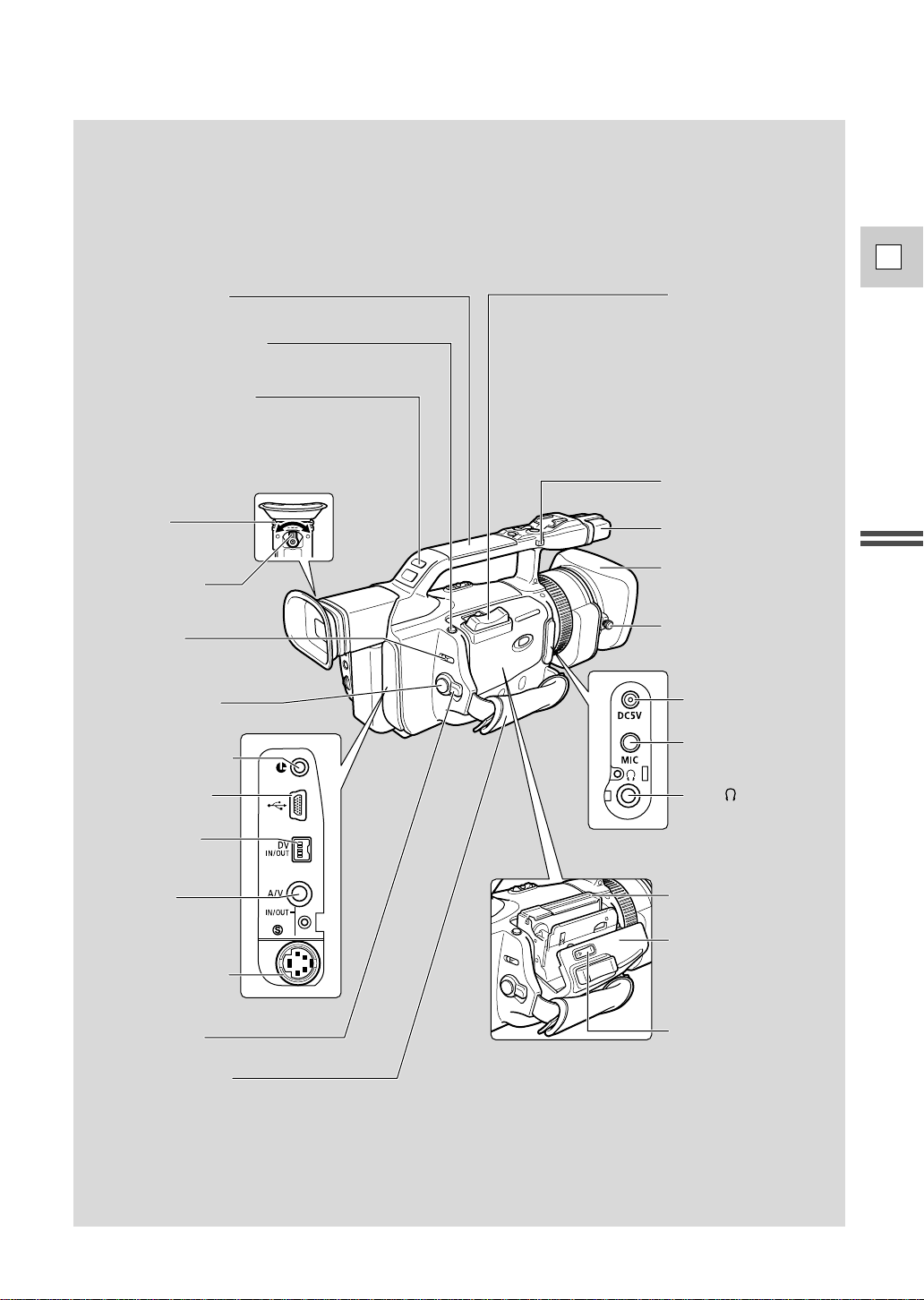
F
Levier de mise au
point du viseur (p. 14)
Touche PHOTO (p. 48, 118)
Commande de Zoom
(p. 42)
Commutateur
TAPE/CARD (p. 20, 35)
Logement de cassette
(p. 18)
Couvercle de logement
de cassette (p. 18)
Commutateur
OPEN/EJECT (p. 18)
Déclencheur (p. 35)
Prise S-vidéo IN/OUT
(entrée/sortie)
(p. 95, 101, 103)
Prise de microphone
(MIC) (p. 58, 108)
Prise CC (DC)
Prise u (LANC) (p. 98)
Prise USB (p. 134)
Prise IN/OUT
(entrée/sortie)
AV (audio/vidéo)
(p. 95, 97, 101, 103)
Prise DV IN/OUT
(entrée/sortie)
(p. 99, 103 105 113)
Poignée de transport
Œillet de courroie (p. 15)
Adaptateur
d‘oculaire (p. 14)
Levier STANDBY
(mise en attente) (p. 36)
Prise (écouteurs)
(p. 89)
Vis de verrouillage du
parasoleil pour objectifs
(p. 14)
Parasoleil pour objectifs
(p. 14)
Microphone stéréo
(p. 56)
Levier LOCK (p. 35)
Courroie de poignée
(P. 15)
Préparation
11
Page 12
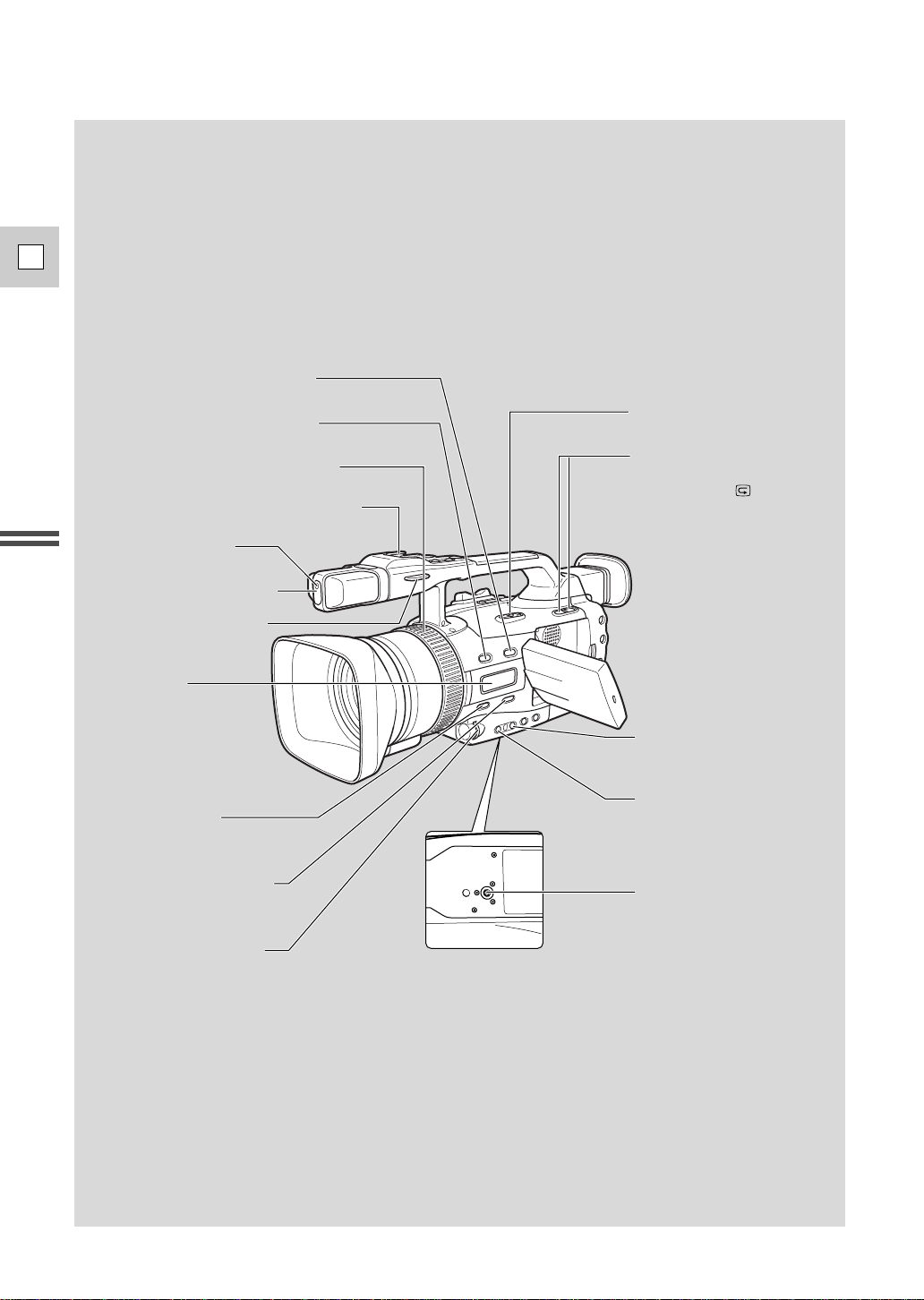
F
Douille de trépied (p. 40)
Commutateur POWER
(p. 35)
Touche D.EFFECTS
ON/OFF effets
numériques (p. 63)
Touche D. EFFECTS SELECT
(effets numériques) (p. 63)
Touche REC SEARCH –
(recherche de séquence)
(p. 51)/Touche
(contrôle d’enregistrement)
(p. 51)
Bouton FOCUS A/M (p. 79)
Bague de mise au point (p. 79)
Touche ND FILTER ON/OFF
(marche/arrêt de filtre ND) (p. 47)
Sabot porte-accessoire de pointe
(p. 68, 73-75)
Œillet de courroie (p. 15)
Indicateur de
niveau audio (p. 57)
Témoin de tournage
(p. 31)
Molette EXP (exposition)
(p. 76)
Capteur de télécommande
(p. 29)
Touche WHITE BALANCE
SELECT de sélection de la
balance des blancs (p. 80)
Touche WHITE BALANCE
(balance des blancs) W
(réglage) (p. 80)
Préparation
12
Page 13
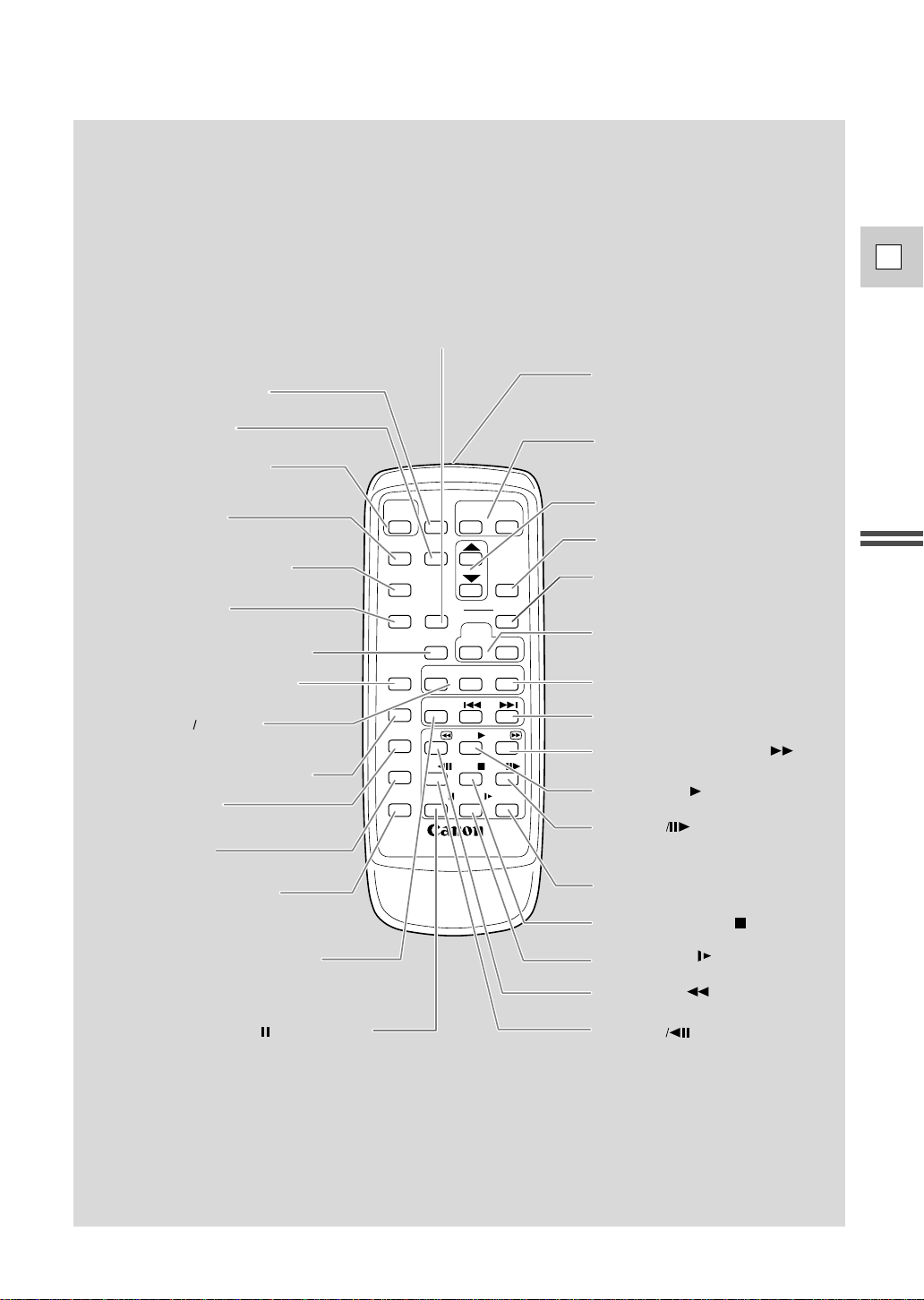
SET
REW
PLAY
FF
START
/STOP
PHOTO
SELF
TIMER
MENU
TV
SCREEN
DATA
CODE
–
CARD
+
AUDIO
MONITOR
REC
PAUSE
SEARCH
SELECT
SLIDESHOW
ZERO SET
MEMORY
AUDIO
DUB.
STOP
MIX
BALANCE
ST-1
ST-2
ON/OFFD.EFFECTS
SET
ZOOM
WT
AV
INSERT
PAUSE
SLOW
REMOTE SET
+/
–/
×
2
WIRELESS CONTROLLER WL-D77
Touche DATA CODE
(code de données)(p. 90)
Touche START/STOP (p. 35)
Touche PHOTO (p. 48, 118)
Touche MENU (p. 21)
Touche TV SCREEN (écran TV)
(p. 150)
Touche SELF-TIMER
(retardateur) (p. 71)
Touche REC PAUSE (p. 100, 102)
Touche ZERO SET MEMORY (p. 94)
Touche AUDIO MONITOR (p. 111)
Touche AUDIO DUB.
(duplication audio) (p. 108)
Touche REMOTE SET (p. 30)
Touche AV INSERT
(Rajout AV) (p. 105)
Touche D.EFFECTS SELECT
(sélection d'effets numériques) (p. 63)
Touches CARD –+
(p. 120)
Touche REW (rembobinage)
(p. 88)
Touche PAUSE (pause) (p. 87)
Touche – (p. 88)
Touche × 2 (p. 88)
Touche PLAY (lecture) (p. 87)
Touche + (p. 88)
Touche SEARCH SELECT
(recherche) (p. 93)
Touche FF (avance rapide)
(p. 87)
Touche D.EFFECTS ON/OFF
(marche/arrêt d'effets numériques)
(p. 63)
Emetteur
Touches de zoom (p. 30, 42)
Touche SET (p. 21)
Touches de contrôleur (p. 21)
Touches de recherche (p. 93)
Touches MIX/BALANCE
(mixage/équilibre) (p. 111)
Touche STOP (arrêt) (p. 87)
Touche SLOW (ralenti) (p. 88)
Touche SLIDE SHOW (p. 121)
F
Préparation
13
Page 14
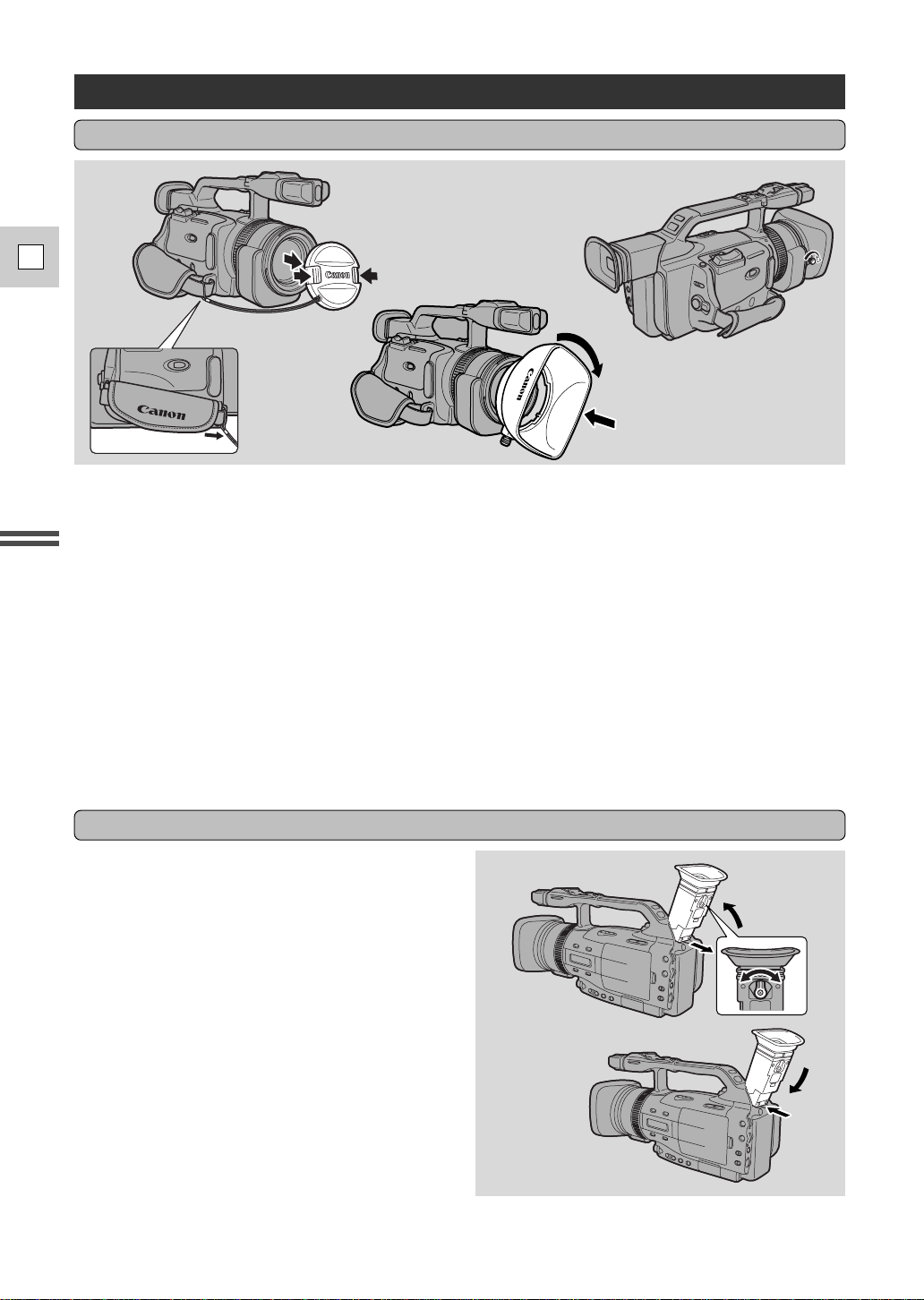
Préparations du camescope
Montage du parasoleil pour objectifs
F
1. Retirez le bouchon d’objectif.
• Lorsque vous achetez le GL2, le cordon du capuchon d’objectif est fixé au milieu de la sangle
de poignet Velcro. Ouvrez le Velcro et faites glisser le cordon du capuchon d’objectif comme
indiqué sur le schéma.
2. Alignez le parasoleil sur l’objectif avec le logo Canon orienté sur la gauche.
3. Faites le tourner en position (dans le sens horaire), de façon que le logo Canon
Préparation
soit orienté vers le haut.
•N’exercez pas de pression, vissez normalement le parasoleil en place.
4. Pour finir, serrez la vis de fixation.
• Pour retirer le parasoleil, procédez dans l’ordre inverse de celui mentionné ci-dessus.
Comme le parasoleil coupe la lumière diffuse qui peut produire une réflexion et des images
fantômes et protège l’objectif, n’oubliez pas de le monter quand vous enregistrez.
Réglage du viseur
• Dans le mode de pause d’enregistrement,
réglez le levier de focalisation du viseur pour
l’ajuster à votre vue.
• Le viseur sort à l’horizontale et il pivote vers le
haut pour le confort de prise de vue. Quand
vous rangez le camescope, rentrez le viseur à
fond dans le boîtier du camescope.
• Pour afficher les images dans le viseur, veillez à
ce que le panneau LCD soit ou tourné de façon
que le sujet puisse contrôler l’écran, ou
complètement fermé avec l’écran tourné vers
l’intérieur.
•Veillez à ne pas laisser le viseur exposé à la
lumière directe du soleil car il risque de fondre.
(La lumière est concentrée par la lentille du
viseur.)
14
Page 15
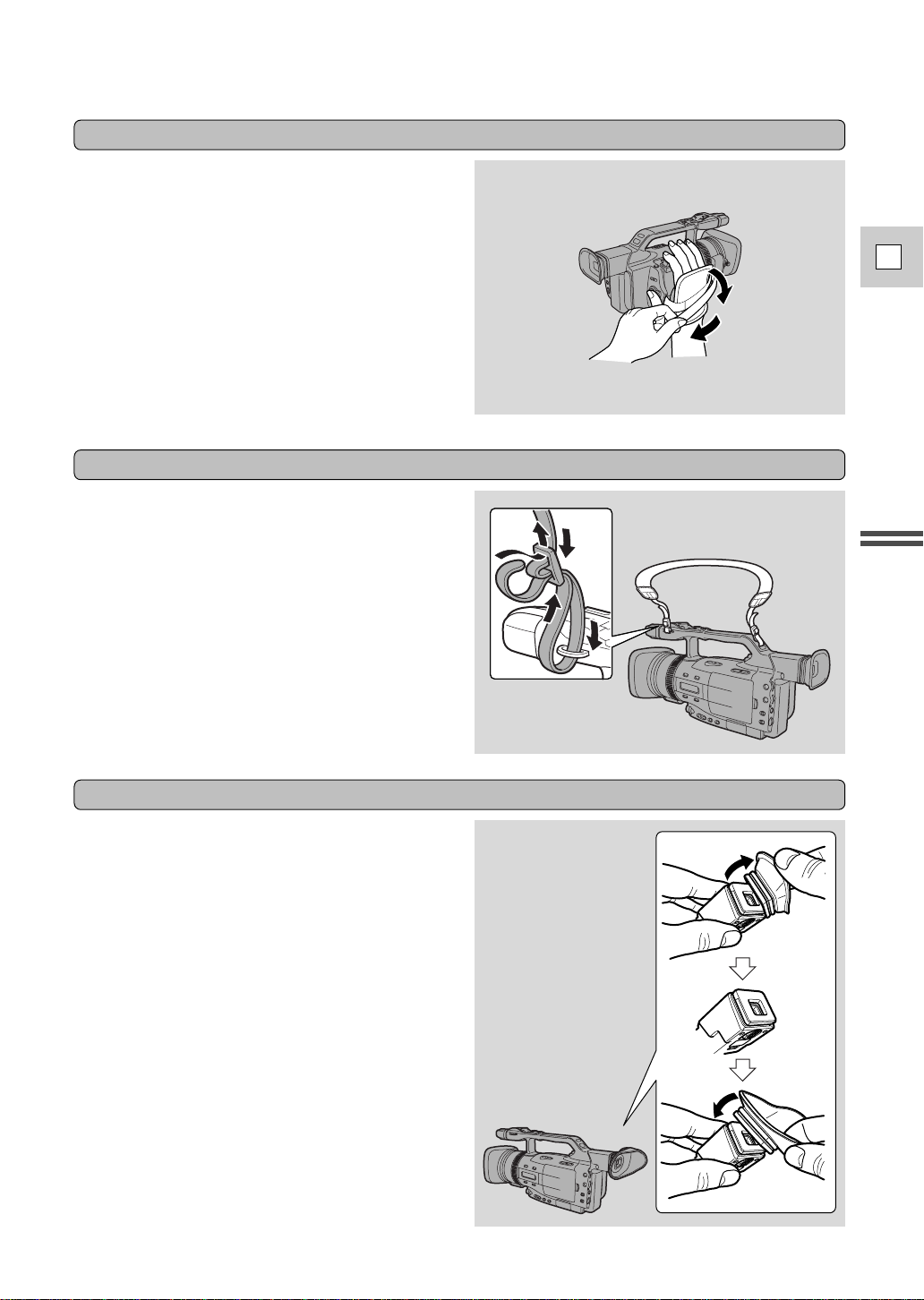
Réglage de la sangle de poignée
• Ajustez la longueur de la courroie de poignée
afin de pouvoir activer efficacement la touche
start/stop et la commande de zoom.
Fixation de la courroie
• Pour accroître la sécurité et la portabilité,
fixez la courroie avant d’utiliser le
camescope.
• Faites passer les extrémités dans les œillets de
courroie et réglez la longueur comme
indiqué.
•Veillez à ne pas laisser le viseur exposé à la
lumière directe du soleil car il risque de
fondre. (La lumière est concentrée par la
lentille du viseur.)
F
Préparation
Fixation du gros œilleton
Utilisez le gros œilleton fourni lorsque vous
enregistrez dans un environnement très
lumineux ou que vous portez des lunettes.
1. Retirez l’œilleton du camescope.
2. Remplacez l’œilleton par le gros
œilleton.
•Vous pouvez le fixer soit sur le côté droit,
soit sur le côté gauche.
15
Page 16
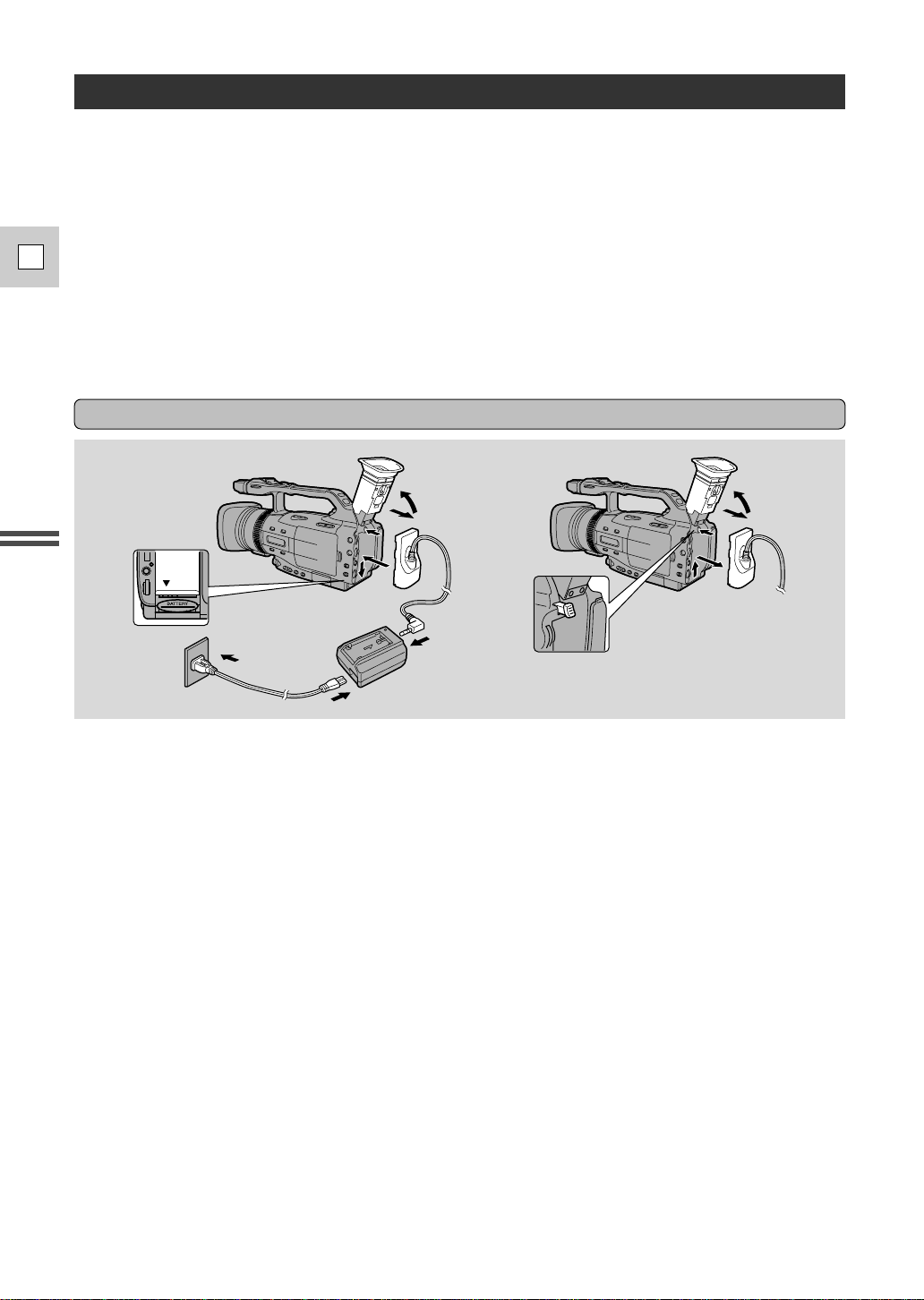
Pour alimenter votre camescope
Avant de faire fonctionner votre camescope, l’adaptateur secteur est nécessaire pour :
Alimenter le camescope à partir d’une prise secteur
ou
recharger la batterie
F
Remarques:
•L’adaptateur secteur transforme le courant d’une prise d’alimentation secteur (100-240 V secteur,
50/60 Hz) en courant CC, utilisé par votre camescope.
• Si vous utilisez l’adaptateur secteur à proximité d’un téléviseur, celui-ci peut émettre des
parasites.Eloignez l’adaptateur secteur du téléviseur ou du câble d’antenne.
Alimentation sur le secteur
4
Préparation
Utilisez l’adaptateur secteur et le coupleur CC pour alimenter instantanément le camescope sur une
prise secteur.
2
1
3
5
1. Raccordez le cordon d’alimentation à l’adaptateur secteur.
2. Branchez l’adaptateur sur une prise secteur.
3. Raccordez le coupleur CC à l’adaptateur secteur.
4. Raccordez le coupleur CC au camescope.
• Sortez le viseur et tournez-le vers le haut.
• Alignez le bord du coupleur CC sur la ligne du camescope.
• Faites glisser le coupleur vers le bas dans le sens de la flèche jusqu’à ce que vous entendiez un
déclic.
5. Après l’utilisation, mettez le camescope hors tension, retirez le coupleur CC et
débranchez le coupleur CC de l’adaptateur secteur. Débranchez le cordon
d’alimentation de la prise secteur et de l’adaptateur secteur.
• Maintenez la touche BATT. RELEASE enfoncée pendant que vous faites glisser le coupleur vers
le haut.
• Mettez toujours le camescope hors tension et relevez le viseur avant de débrancher
l’alimentation.
16
Page 17
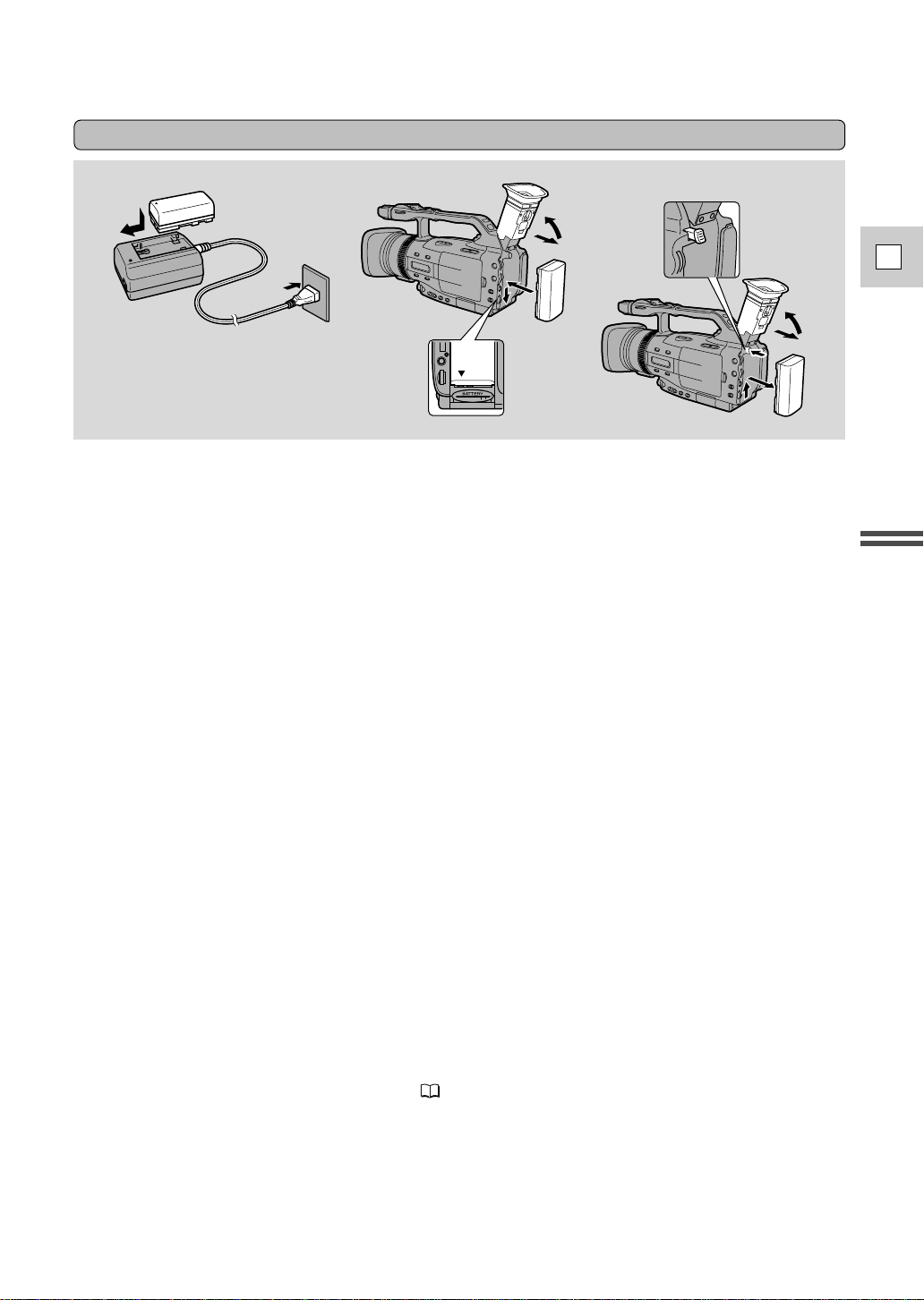
Charge et mise en place de la batterie d’allimentation
1
2
La batterie d’alimentation a été partiellement chargée avant son expédition de l’usine. Il devrait y
avoir suffisamment d’énergie pour vous permettre de vérifier que votre camescope fonctionne
correctement. Toutefois, vous devrez recharger complètement la batterie d’alimentation si vous
voulez alimenter le camescope pendant plus de quelques minutes.
3
4
5
1. Rattachez la batterie d’alimentation au chargeur.
• Vérifiez que le coupleur CC n’est pas raccordé.
• Alignez le repère triangulaire de la batterie d’alimentation sur la ligne de l’adaptateur secteur.
• Glissez la batterie d’alimentation jusqu’à ce que vous entendiez un déclic.
2. Raccordez le cordon d’alimentation à l’adaptateur secteur.
3. Branchez l’adaptateur sur une prise secteur.
•
Le témoin de charge clignote en rouge pour indiquer que la recharge est en cours. Des
clignotements simples signifient que la batterie d’alimentation est chargée à moins de 50%. Des
clignotements doubles signifient que la batterie d’alimentation est chargée entre 50% et 75%.
Des clignotements triples signifient que la batterie d’alimentation est chargée à plus de 75%.
•
Le témoin reste allumé en continu quand la batterie d’alimentation est complètement chargée.
4. Retirez la batterie d’alimentation de l’adaptateur et fixez-la sur le camescope.
• Sortez le viseur et tournez-le vers le haut.
•
Alignez le repère triangulaire de la batterie d’alimentation sur la ligne du camescope, puis faites
glisser la batterie d’alimentation dans le sens de la flèche jusqu’à ce que vous entendiez un déclic.
5. Retirez la batterie d’alimentation après l’utilisation.
• Maintenez la touche BATT. RELEASE enfoncée pendant que vous faites glisser la batterie
d’alimentation vers le haut.
• Mettez toujours le camescope hors tension et relevez le viseur avant de retirer la source
d’alimentation.
F
Préparation
Remarques:
•Vous trouverez des détails sur l’utilisation de la batterie d’alimentation dans ”Remarques sur
l’utilisation de la batterie d’alimentation“ ( 136). En particulier, les durées de recharge et
d’enregistrement et la façon d’installer la pile de sauvegarde sont indiquées dans ce paragraphe.
•Avec le chargeur/support de batterie d’alimentation double CH-910, vous pourrez alimenter le
camescope sur deux batteries d’alimentation pour permettre une longue durée de tournage.
Vous pouvez remplacer indépendamment les batteries d’alimentation sans couper l’alimentation
du camescope. De plus, le CH-910 pourra charger deux batteries d’alimentation à la suite si vous
le branchez sur le secteur.
17
Page 18
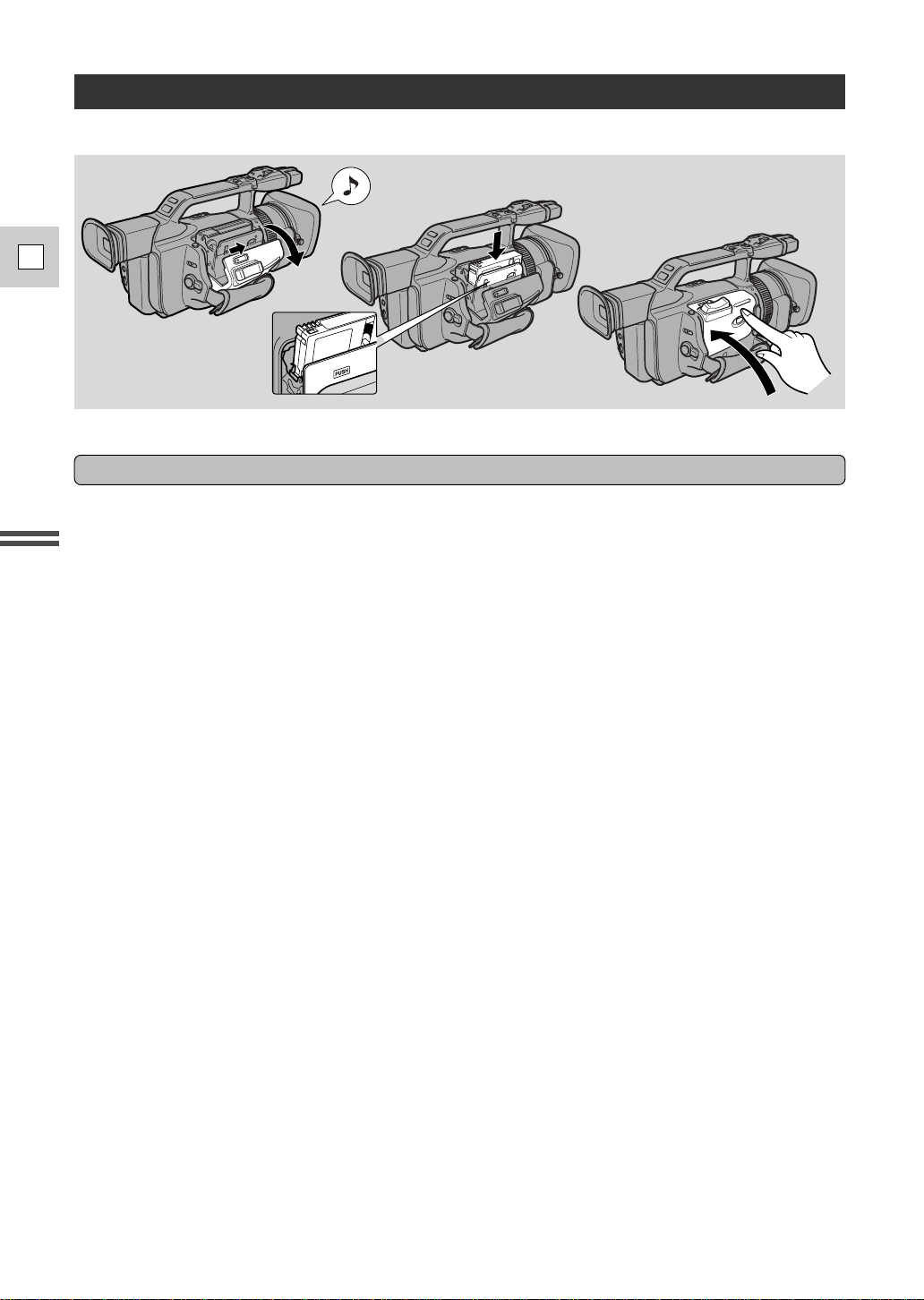
Mise en place d’une cassette
CLOSE THIS FIRST.
Utilisez seulement des cassettes portant le logo DV*.
F
* Le logo D est une marque de fabrique.
Mise en place et retrait
1. Raccordez l’alimentation.
2. Faites glisser la touche OPEN/EJECT pour déverrouiller le couvercle du
logement de cassette.
• Attendez que le logement de la cassette s’ouvre automatiquement.
• Le bip de confirmation retentit quand le couvercle est complètement ouvert.
3. Mettez la cassette en place ou retirez-la.
Préparation
• Introduisez doucement la cassette, sa fenêtre dirigée vers l’extérieur.
• Pour retirer la cassette, tirez-la droit vers l’extérieur.
4. Appuyez à l’endroit marqué P sur le logement jusqu’à ce que vous
entendiez un déclic.
5. Refermez le couvercle.
Remarques:
• Ne touchez pas au logement de cassette lorsqu’il s’ouvre ou se referme, ni ne tentez de refermer
le couvercle.
• Faites attention de ne pas vous pincer les doigts dans le couvercle de logement.
• Ne laissez pas la cassette dans le camescope après l’utilisation - remettez-la dans son boîtier et
rangez-la dans un endroit frais, propre et sec.
• Quand aucune cassette n’est installée dans le logement, v clignote dans l’affichage.
•Avec certains types de cassettes, il peut arriver que l’affichage de la durée restante
d’enregistrement ne soit pas précis.
18
Page 19
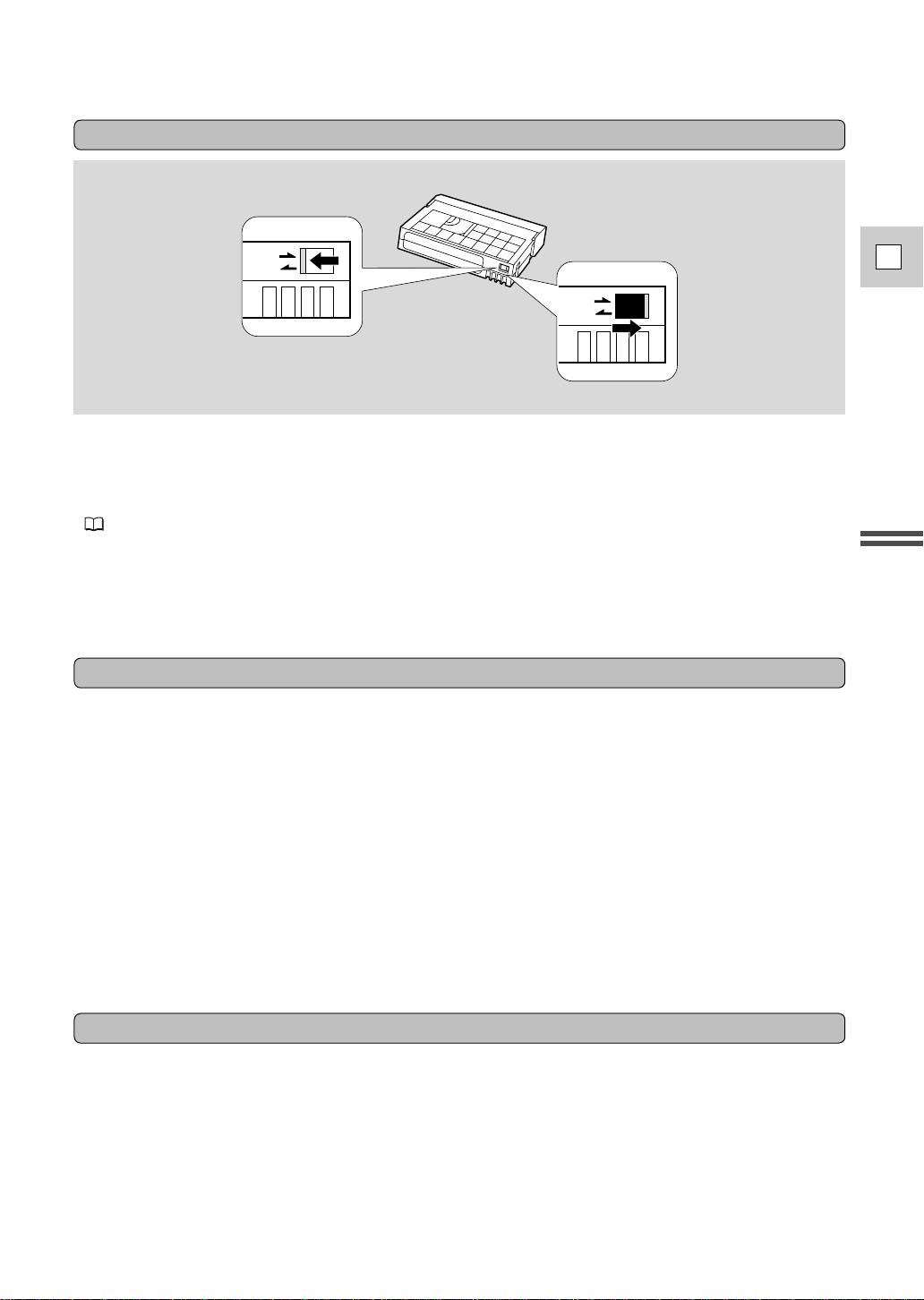
Protection des cassettes contre un effacement accidentel de l’enregistrement
REC
SAVE
REC
SAVE
Pour éviter tout effacement accidentel d’un enregistrement, faites glisser la languette de la cassette
de façon à faire apparaître son orifice. (Cette position est généralement marquée SAVE ou ERASE
OFF.)
Si vous chargez une cassette et que vous mettez le camescope en mode de pause d’enregistrement
( 35), le message ”THE TAPE IS SET FOR ERASURE PREVENTION“ (”La bande est protégée contre
l’effacement“) s’affiche pendant quatre secondes environ, puis le repère v clignote sur l’écran. Le
camescope affiche également ce message si vous appuyez par erreur sur la touche 2
(enregistrement) alors qu’il est en mode TAPE PLAY (VCR).
Si vous souhaitez enregistrer de nouveau sur cette cassette, repoussez la languette afin de refermer
l’orifice.
Précautions pour la manipulation des cassettes
• Pour protéger les têtes du camescope, insérez directement la cassette dans le camescope après
l’avoir sortie de son boîtier–n’ouvrez pas le couvercle de protection de la cassette et ne touchez
pas la bande.
• N’utilisez pas une cassette dont la bande est endommagée ou collée, car ceci pourrait
endommager le camescope.
• N’introduisez rien dans les petits orifices de la cassette et ne les recouvrez pas avec du ruban
adhésif.
• Manipulez les cassettes avec soin. Si elles tombent ou sont soumises à des chocs externes, ceci
peut leur causer des dommages internes.
• Rangez les cassettes dans leur boîtier, après les avoir rembobinées complètement et rangez-les à
la verticale.
• Une cassette avec bornes métalliques peut à la longue s’encrasser, ce qui risque d’entraîner un
mauvais transfert d’informations. Par conséquent, après avoir utilisé une dizaine de fois ce type
de cassette, nettoyez-en les bornes avec un tampon de coton.
F
Préparation
Fonction de mémoire de cassette
Vous ne pouvez pas utiliser la fonction de mémoire de cassette sur ce camescope.
19
Page 20
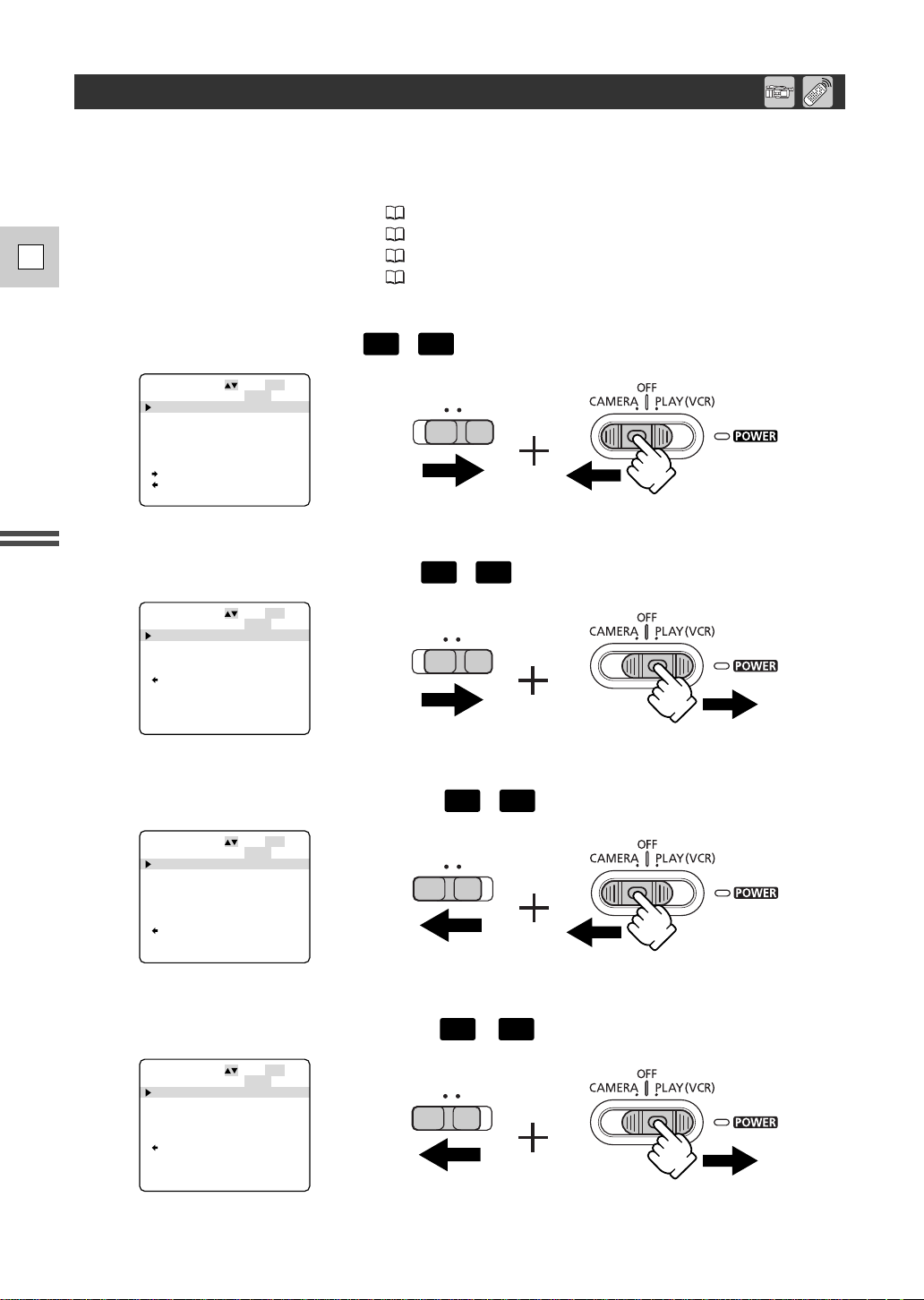
CAMERA
TAPE
CAM. SET UP
CSTM PRESET
VCR SET UP
DISP. SET UP
SYSTEM
CUSTOM KEY
TITLE MIX
RETURN
CAM. MENU SEL. SETSET
MENUCLOSE
CARD TAPE
PLAY
(VCR)
TAPE
VCR SET UP
DISP. SET UP
SYSTEM
CUSTOM KEY
RETURN
VCR MENU SEL. SETSET
MENUCLOSE
CARD TAPE
CAMERA
CARD
CAM. SET UP
CSTM PRESET
CARD SET UP
DISP. SET UP
SYSTEM
CUSTOM KEY
RETURN
C. CAM. MENU SEL. SETSET
MENUCLOSE
CARD TAPE
PLAY
(VCR)
CARD
CARD OPER.
VCR SET UP
DISP. SET UP
SYSTEM
CUSTOM KEY
RETURN
C. PLAY MENU SEL. SETSET
MENUCLOSE
CARD TAPE
Utilisation des menus
De nombreuses fonctions avancées du camescope sont sélectionnées à partir de menus qui
apparaissent sur l’affichage.
Il y a 4 menus principaux:
Menu Caméra (CAM. MENU) ( 22)
Menu Magnétoscope (VCR MENU) ( 24)
Menu Carte Caméra (C.CAM. MENU)( 25)
F
Menu Lecture Carte (C.PLAY MENU) ( 27)
2 MENU CAMERA (CAM. MENU) +
2 MENU MAGNETOSCOPE (VCR MENU) +
Préparation
2 MENU CARTE CAMERA (C. CAM. MENU) +
2 MENU LECTURE CARTE (C. PLAY MENU) +
20
Page 21
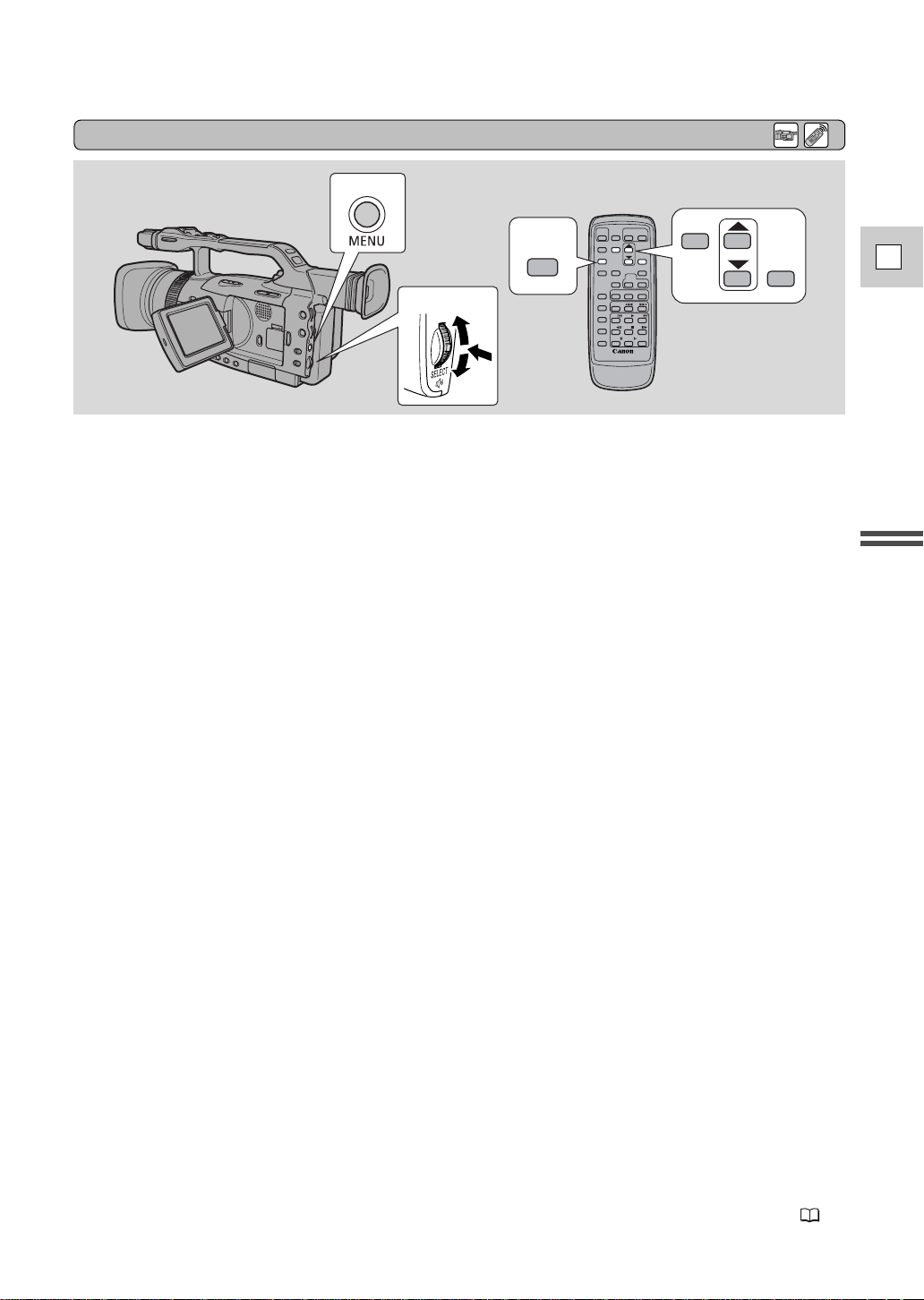
Sélection des Menus
2, 11
MENU
SET
3-10
TV
SCREEN
1. Glissez le commutateur d’alimentation POWER et le commutateur TAPE/CARD
sur la position souhaitée.
2. Appuyez sur la touche MENU pour ouvrir le menu.
•L’un des menus principaux apparaît en fonction du réglage du commutateur d’alimentation
POWER et du commutateur TAPE/CARD.
3. Tirez la molette SELECT vers le haut et vers le bas pour amener la flèche sur le
sous-menu souhaité.
4. Appuyez sur la molette SELECT.
• Le sous-menu apparaît.
5. Tirez la molette SELECT vers le haut et vers le bas pour amener la flèche sur la
fonction souhaitée.
6. Appuyez sur la molette SELECT.
• La fonction et ses options apparaissent.
7. Tirez la molette SELECT vers le haut et vers le bas pour amener la flèche sur
l’option souhaitée.
8.
Appuyez sur la molette SELECT.
9.
Tirez la molette SELECT vers le haut et vers le bas pour amener la flèche sur b RETURN.
10.Appuyez sur la molette SELECT.
• Le camescope retourne au menu principal.
11.Appuyez sur la touche MENU.
• Le menu principal disparaît.
F
Préparation
Remarques:
• Une poussée sur la touche MENU à n’importe quel moment permet de refermer le menu.
• Le fait de sélectionner b RETURN fait revenir d’un menu en arrière ou referme le menu principal.
• Les paramètres qui ne sont pas disponibles, du fait de la situation de la bande ou de la carte ou
en raison des réglages d’autres paramètres de menu, apparaissent en pourpre.
•
Il peut souvent s’avérer plus pratique d’utiliser la télécommande sans fil pour parcourir les menus avec la
télécommande sans fil. Appuyez sur sa touche MENU pour ouvrir/fermer le menu, et utilisez les touches
fléchées au lieu de tirer sur la molette SELECT. Appuyez sur la touche SET pour valider votre sélection.
•
Pour fermer le menu et commencer l’enregistrement il suffit d’appuyer sur le déclencheur ou la touche PHOTO.
•Vous pouvez afficher les menus sur l’écran d’un téléviseur raccordé en activant TV SCREEN (
150) sur le menu ou en utilisant la touche TV SCREEN de la télécommande sans fil. Pour les
instructions de raccordement du téléviseur, voyez p. 95.
21
Page 22
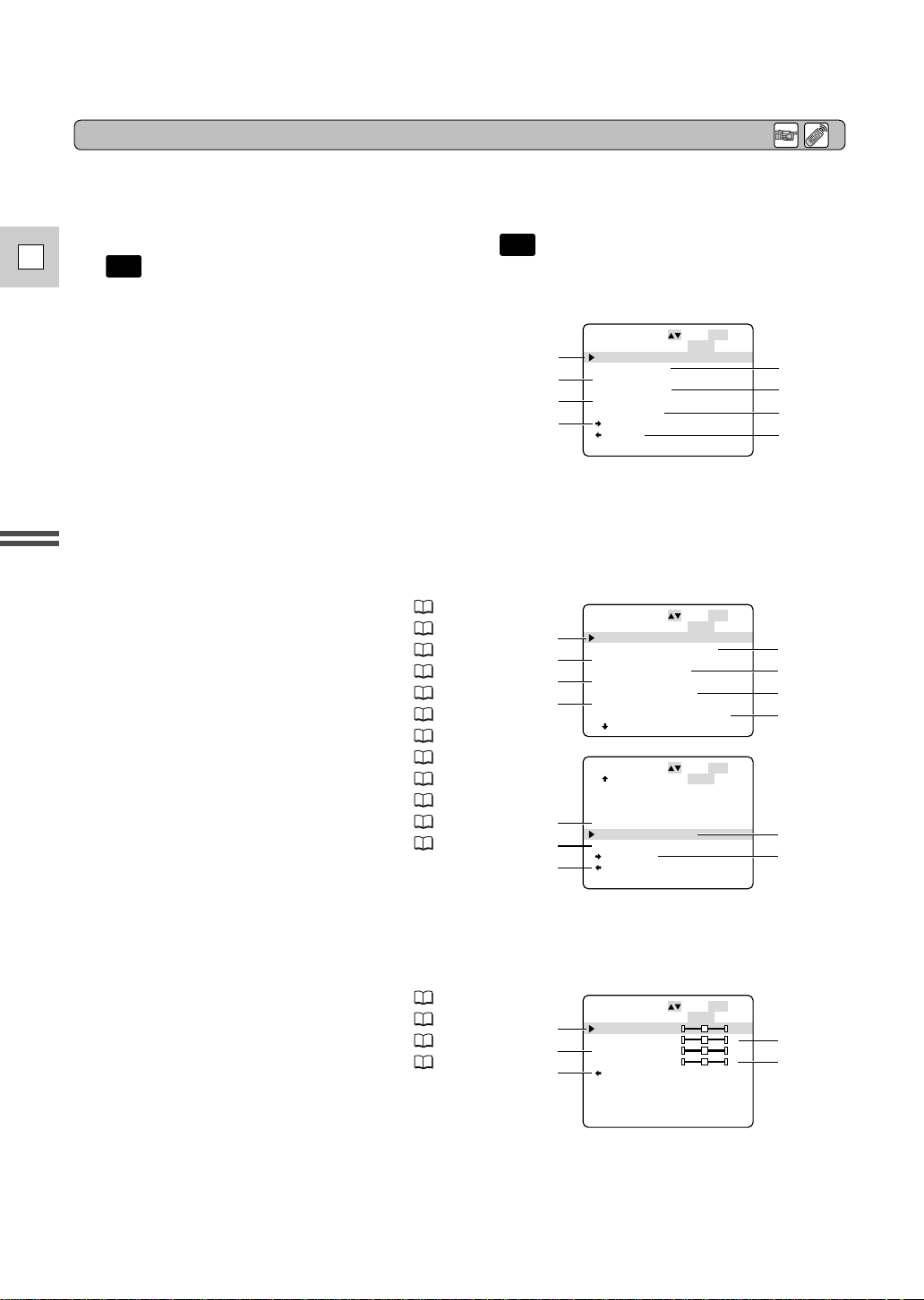
CAM. SET UP
CSTM PRESET
VCR SET UP
DISP. SET UP
SYSTEM
CUSTOM KEY
TITLE MIX
RETURN
CAM. MENU SEL. SETSET
MENUCLOSE
1
3
5
2
4
6
7
8
TAPE
CAMERA
D. ZOOM
MOVIE MODE
IMAGE S.
i
AE SHIFT
16:9
ZEBRA
ZEBRA LEVEL
ZOOM GRIP
OFF
NORMAL
ON
±0
OFF
OFF
90
VARIABLE
CAM. SET UP
SEL. SETSET
MENUCLOSE
••••••
••
••
••••
••••••••
•••••••
•
•••
q
e
t
u
w
r
y
i
ZEBRA
ZEBRA LEVEL
ZOOM GRIP
ZOOM HANDLE
CLEAR SCAN
SELF-TIMER
INTERVAL
RETURN
OFF
90
VARIABLE
MEDIUM
–––
OFF
CAM. SET UP
SEL. SETSET
MENUCLOSE
•••••••
•
•••
•
••
••
o
!1
!3
!0
!2
COLOR GAIN
COLOR PHASE
SHARPNESS
SETUP LEVEL
RETURN
–+
GR
–+
–+
CSTM PRESET
SEL. SETSET
MENUCLOSE
••
•
•••
•
!4
!6
!8
!5
!7
Liste des Menus
Reportez-vous à la page appropriée où vous trouverez des explications détaillées sur chaque
fonction.
2 MENU CAMERA (CAM. MENU)
F
Mettez le commutateur d’alimentation POWER sur et le commutateur TAPE/CARD sur
.
Le menu CAM. MENU comporte 7 sous-menus.
1 Sous-menu Configuration Caméra
2 Sous-menu Préréglage personnalisé
3 Sous-menu Configuration Magnétoscope
4 Sous-menu Configuration Affichage
5 Sous-menu Système
6 Sous-menu Touche personnalisée
7 Sous-menu Mixage de Titre
8 Fermeture du menu principal
1 Sous-menu Configuration Caméra
q Zoom numérique................................... 42
w Mode Film ............................................. 50
Préparation
e Stabilisateur d’image.............................. 46
r Décalage AE .......................................... 82
t Effet 16:9 .............................................. 37
y Motif de zébrures .................................. 85
u Niveau du motif de zébrures.................. 85
i Vitesse de zoom de grip ........................ 42
o Vitesse de zoom de poignée.................. 42
!0 Balayage Clear Scan............................... 86
!1 Retardateur............................................ 71
!2 Minuterie d’intervalle............................. 69
!3 Retour
2 Sous-menu Préréglage personnalisé
!4 Gain de couleur..................................... 83
!5 Phase couleur ........................................ 83
!6 Netteté .................................................. 83
!7 Niveau de configuration......................... 84
!8 Retour
22
Page 23
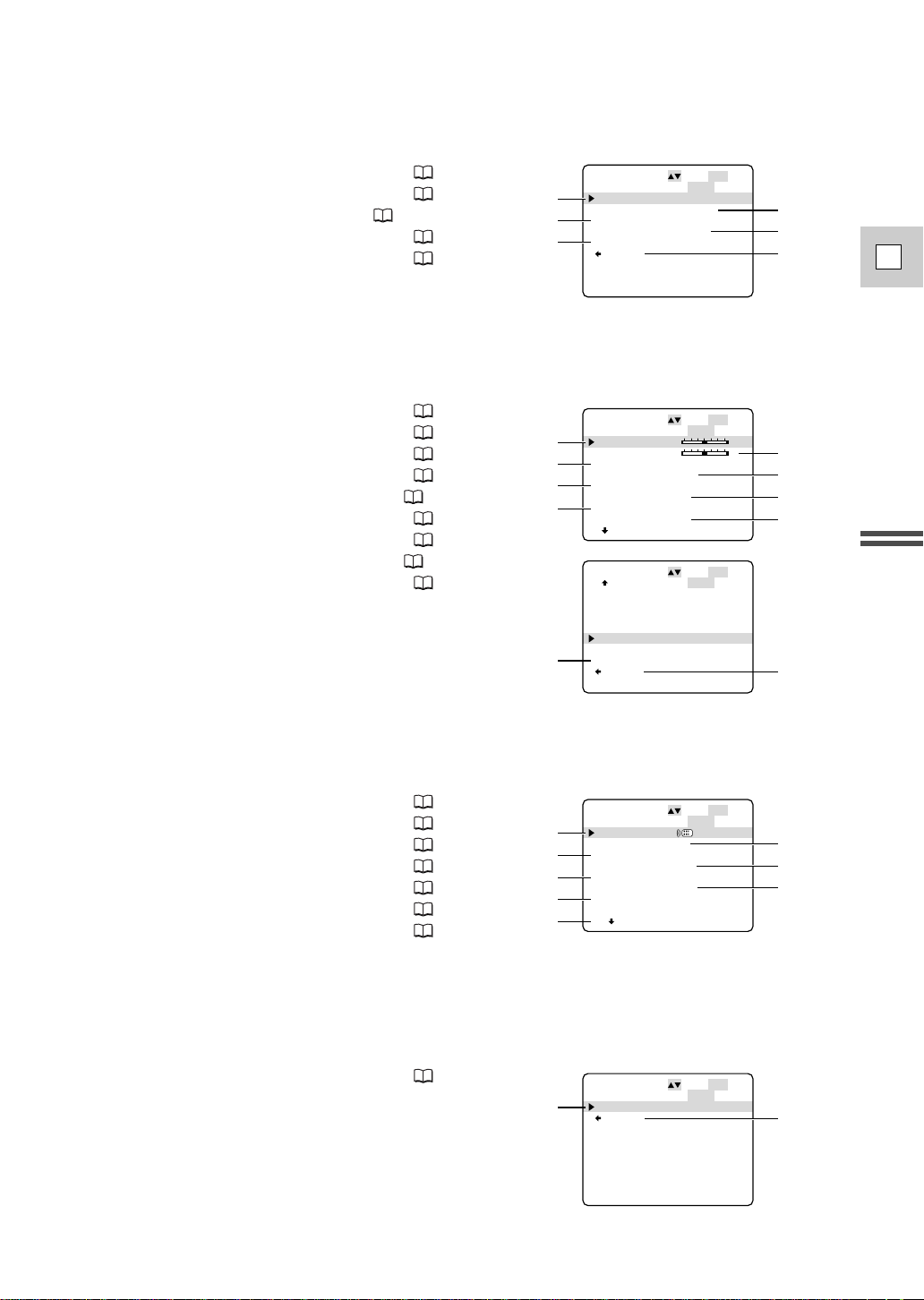
3 Sous-menu Configuration Magnétoscope
LCD BRIGHT
EVF BRIGHT
LCD MIRROR
16:9 GUIDES
TV SCREEN
AUDIO LEVEL
GUIDE INFO
CARD ACCESS
DISP. SET UP
SEL. SETSET
MENUCLOSE
••
••
••
•
•••
•
••
•
–
+
–
+
ON
OFF
OFF
ON
OFF
ON
@5
@7
@9
#1
@6
@8
#0
#2
LCD MIRROR
16:9 GUIDES
TV SCREEN
AUDIO LEVEL
GUIDE INFO
CARD ACCESS
DEMO MODE
RETURN
DISP. SET UP
SEL. SETSET
MENUCLOSE
••
•
•••
•
••
•
•••
ON
OFF
OFF
ON
OFF
ON
ON
#3
#4
WL. REMOTE
TALLY LAMP
BEEP
CHAR. REC
DV CONTROL
T. ZONE/DST
D/TIME SET
SYSTEM
SEL. SETSET
MENUCLOSE
•••
••
••••••••
••••
••
••
••
1
ON
ON
OFF
OFF
–––
–––. ––,––––
––:––:–– ––
#5
#7
#9
$1
$2
#6
#8
$0
CUSTOM KEY
RETURN
CUSTOM KEY
SEL. SETSET
MENUCLOSE
••
INDEX WRITE
$3
$4
!9 Mode d’enregistrement ......................... 37
@0 Microphone........................................... 56
@1 Atténuateur de microphone........... 57, 108
@2 Mode audio........................................... 56
@3 Economie d’énergie............................... 36
@4 Retour
4 Sous-menu Configuration Affichage
@5 Luminosité de l’écran LCD ..................... 44
@6 Luminosité du viseur.............................. 44
@7 Mode Miroir LCD................................... 44
@8 Guides 16:9........................................... 38
@9 Ecran du téléviseur............................... 150
#0 Indicateur de niveau audio ..................... 57
#1 Information de guidage ......................... 34
#2 Affichage d’accès à la carte ................. 116
#3 Mode démo ........................................... 39
#4 Retour
!9
@1
@3
VCR SET UP
REC MODE
•••••••••
MIC
•••••
MIC ATT
AUDIO MODE
PWR SAVE
RETURN
••••
••••
••
SEL. SETSET
MENUCLOSE
SP
NORMAL
OFF
16bit
SHUT OFF
@0
@2
@4
F
Préparation
5 Sous-menu Système
#5 Télécommande ...................................... 30
#6 Témoin de tournage.............................. 31
#7 Bip......................................................... 39
#8 Enregistrement de caractères................. 86
#9 Commande DV...................................... 72
$0 Zone horaire/Heure d’été....................... 32
$1 Réglage de la date/heure....................... 34
$2 Retour
6 Sous-menu Touche personnalisée
$3 Touche personnalisée............................. 58
$4 Retour
23
Page 24
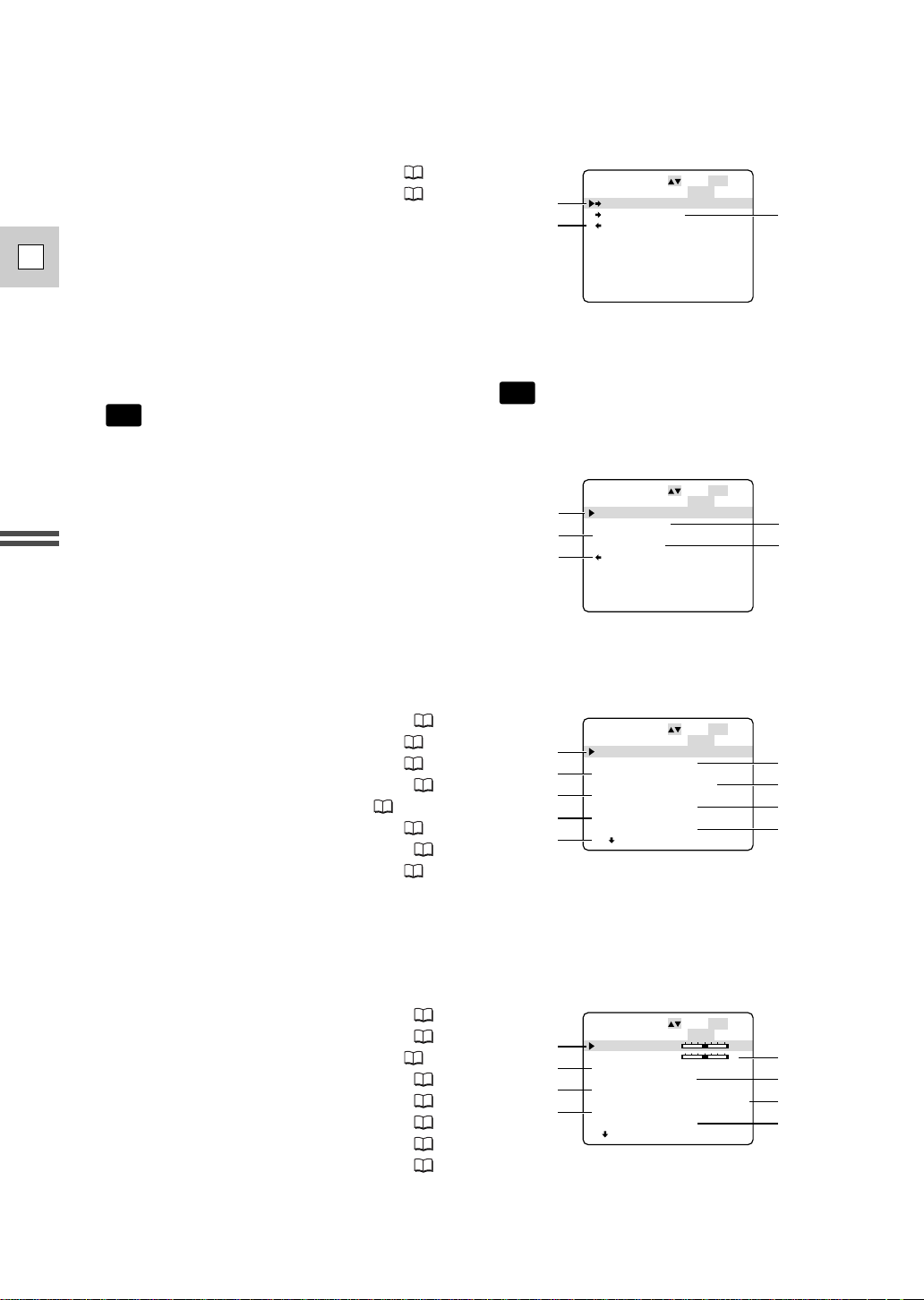
7 Sous-menu Mixage de Titre
REC MODE
OUTPUT CH
AUDIO DUB.
MIC
MIC ATT
AUDIO ATT
AUDIO MODE
AV
a
DV OUT
SP
L/R
AUDIO IN
NORMAL
OFF
OFF
16bit
OFF
VCR SET UP
SEL. SETSET
MENUCLOSE
••••
•••
••
•••••••••
•••••
•••
••
•••
q
e
t
u
o
w
r
y
i
TAPE
PLAY
(VCR)
VCR SET UP
DISP. SET UP
SYSTEM
CUSTOM KEY
RETURN
VCR MENU SEL. SETSET
MENUCLOSE
1
3
2
4
5
LCD BRIGHT
EVF BRIGHT
DISPLAYS
6SEC. DATE
DATA CODE
D/TIME SEL.
CUSTOM KEY
AUDIO LEVEL
DISP. SET UP
SEL. SETSET
MENUCLOSE
••
••
••••
•••
•••
•
••
•
–
+
–
+
ON
OFF
DATE/TIME
DATE & TIME
ON
OFF
!0
!2
!4
!6
!1
!3
!5
!7
$5 Sélection d’un titre .............................. 130
$6 Création d’un titre............................... 129
$7 Retour
F
2 MENU MAGNETOSCOPE (VCR MENU)
Mettez le commutateur d’alimentation POWER sur et le commutateur TAPE/CARD sur
.
Le menu VCR MENU comporte quatre sous-menus .
1 Sous-menu Configuration Magnétoscope
2 Sous-menu Configuration Affichage
3 Sous-menu Système
4 Sous-menu Touche personnalisée
5 Fermeture du menu principal
Préparation
1 Sous-menu Configuration Magnétoscope
$5
$7
TITLE MIX
TITLE SELECT
CREATE TITLE
RETURN
SEL. SETSET
MENUCLOSE
$6
q Mode d’enregistrement ......................... 37
w Canal de sortie .................................... 112
e Duplication audio................................. 108
r Microphone........................................... 56
t Atténuateur de microphone........... 57, 108
y Atténuateur audio ............................... 108
u Mode audio........................................... 56
i Convertisseur analogique-numérique... 104
o Retour
2 Sous-menu Configuration Affichage
!0 Luminosité de l’écran LCD ..................... 44
!1 Luminosité du viseur.............................. 44
!2 Affichages .......................................... 150
!3 Auto-dateur 6 secondes......................... 92
!4 Code de données .................................. 91
!5 Sélection de la date/heure...................... 90
!6 Affichage de touche personnalisée ........ 58
!7 Indicateur de niveau audio ..................... 57
24
Page 25
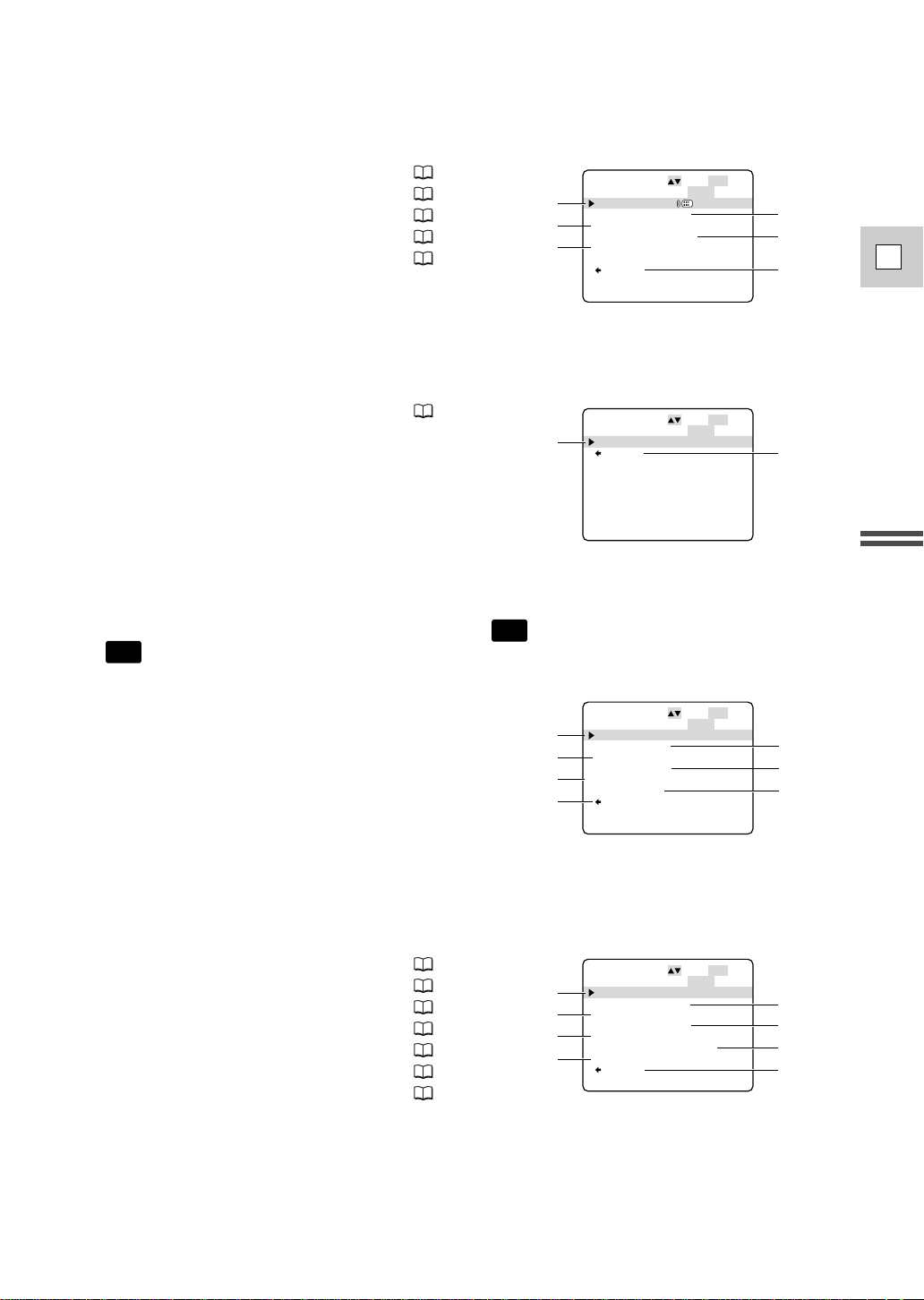
CARD
CAMERA
WL. REMOTE
TALLY LAMP
BEEP
T. ZONE/DST
D/TIME SET
RETURN
SYSTEM
SEL. SETSET
MENUCLOSE
•••
••
••••••••
••
••
1
ON
ON
–––
–––. ––,––––
––:––:–– ––
!8
@0
@2
!9
@1
@3
3 Sous-menu Système
CUSTOM KEY
RETURN
CUSTOM KEY
SEL. SETSET
MENUCLOSE
••
TV SCREEN
@4
@5
CAM. SET UP
CSTM PRESET
CARD SET UP
DISP. SET UP
SYSTEM
CUSTOM KEY
RETURN
C. CAM. MENU SEL. SETSET
MENUCLOSE
1
3
2
4
5
7
6
IMAGE S.
i
AE SHIFT
ZEBRA
ZEBRA LEVEL
ZOOM GRIP
ZOOM HANDLE
SELF-TIMER
RETURN
ON
±0
OFF
90
VARIABLE
MEDIUM
OFF
CAM. SET UP
SEL. SETSET
MENUCLOSE
••
••••
•••••••
•
•••
•
••
q
e
t
u
w
r
y
i
!8 Télécommande ...................................... 30
!9 Témoin de tournage.............................. 31
@0 Bip......................................................... 39
@1 Zone horaire/Heure d’été....................... 32
@2 Réglage de la date/heure....................... 34
@3 Retour
4 Sous-menu Touche personnalisée
@4 Touche personnalisée............................. 58
@5 Retour
2 MENU CARTE CAMERA (C. CAM. MENU)
Mettez le commutateur d’alimentation POWER sur et le commutateur TAPE/CARD sur
.
Le menu C. CAM. MENU comporte 6 sous-menus.
F
Préparation
1 Sous-menu Configuration Caméra
2 Sous-menu Préréglage personnalisé
3 Sous-menu Configuration Carte
4 Sous-menu Configuration Affichage
5 Sous-menu Système
6 Sous-menu Touche personnalisée
7 Fermeture du menu principal
1 Sous-menu Configuration Caméra
q Stabilisateur d’image.............................. 46
w Décalage AE .......................................... 82
e Motif de zébrures .................................. 85
r Niveau du motif de zébrures.................. 85
t Vitesse de zoom de grip ........................ 42
y Vitesse de zoom de poignée.................. 42
u Retardateur............................................ 71
i Retour
25
Page 26
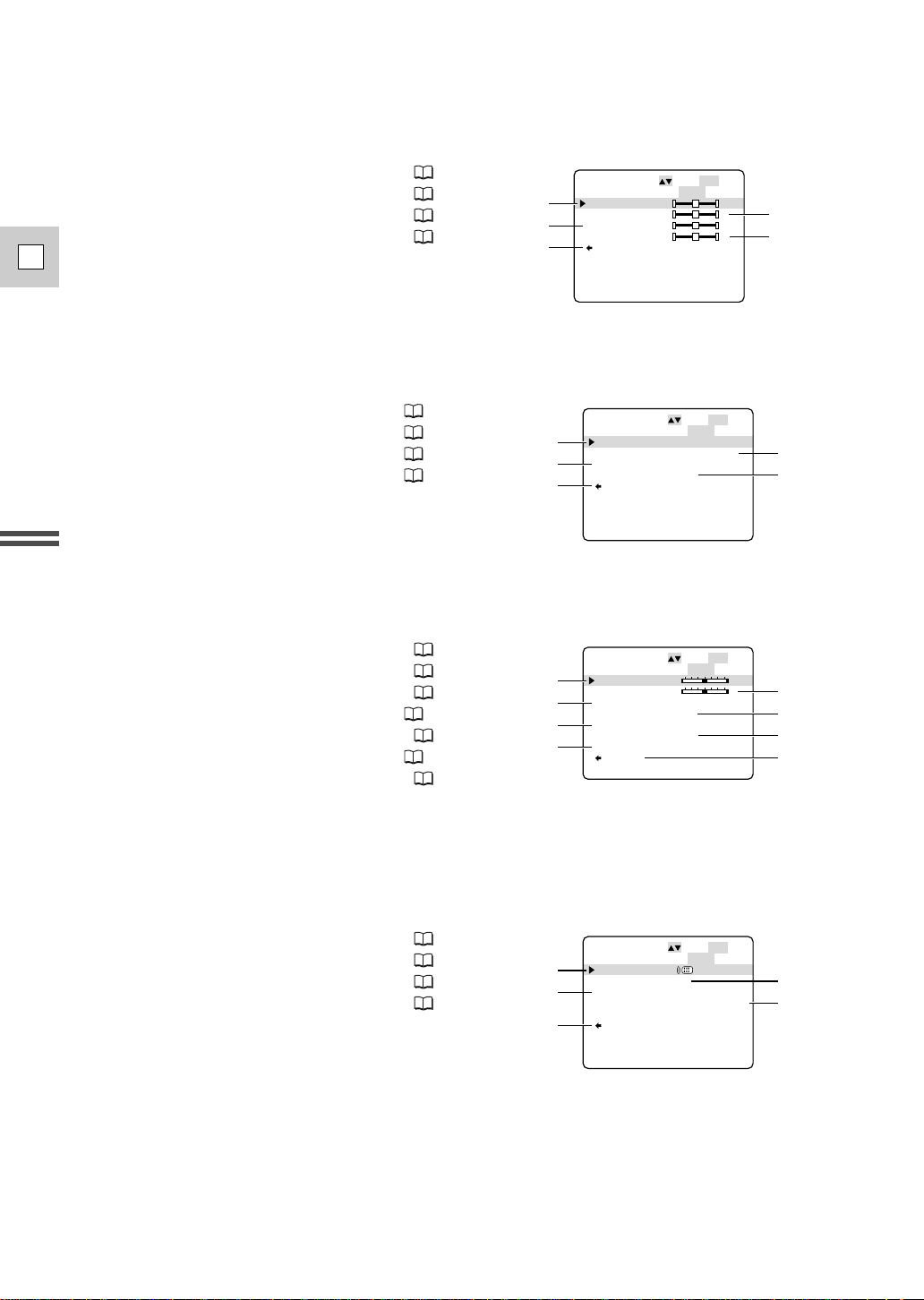
2 Sous-menu Préréglage personnalisé
QUALITY
IMAGES RES.
FILE NOS.
SHTR SOUND
RETURN
FINE
1488
×
1128
CONTINUOUS
ON
CARD SET UP
SEL. SETSET
MENUCLOSE
•••••
•
•••
••
!4
!6
!8
!5
!7
LCD BRIGHT
EVF BRIGHT
LCD MIRROR
TV SCREEN
GUIDE INFO
CARD ACCESS
DEMO MODE
RETURN
DISP. SET UP
SEL. SETSET
MENUCLOSE
••
••
••
•••
••
•
•••
–
+
–
+
ON
OFF
ON
ON
ON
!9
@1
@3
@5
@0
@2
@4
@6
WL. REMOTE
BEEP
T. ZONE/DST
D/TIMR SET
RETURN
SYSTEM
SEL. SETSET
MENUCLOSE
•••
••••••••
••
••
1
ON
–––
–––. ––,––––
––:––:–– ––
@7
@9
#1
@8
#0
o Gain de couleur..................................... 83
!0 Phase couleur ........................................ 83
!1 Netteté .................................................. 83
!2 Niveau de configuration......................... 84
F
!3 Retour
3 Sous-menu Configuration Carte
!4 Qualité d’image................................... 115
!5 Résolution d’image.............................. 116
!6 Numéros de fichier .............................. 117
!7 Son obturateur .................................... 117
!8 Retour
4 Sous-menu Configuration Affichage
Préparation
!9 Luminosité de l’écran LCD ..................... 44
@0 Luminosité du viseur.............................. 44
@1 Mode Miroir LCD................................... 44
@2 Ecran du téléviseur............................... 150
@3 Information de guidage ......................... 34
@4 Affichage d’accès à la carte ................. 116
@5 Mode démo ........................................... 39
@6 Retour
o
!1
!3
CSTM PRESET
COLOR GAIN
COLOR PHASE
SHARPNESS
SETUP LEVEL
RETURN
•••
SEL. SETSET
MENUCLOSE
–+
••
•
GR
–+
–+
•
!0
!2
5 Sous-menu Système
@7 Télécommande ...................................... 30
@8 Bip......................................................... 39
@9 Zone horaire/Heure d’été....................... 32
#0 Réglage de la date/heure....................... 34
#1 Retour
26
Page 27
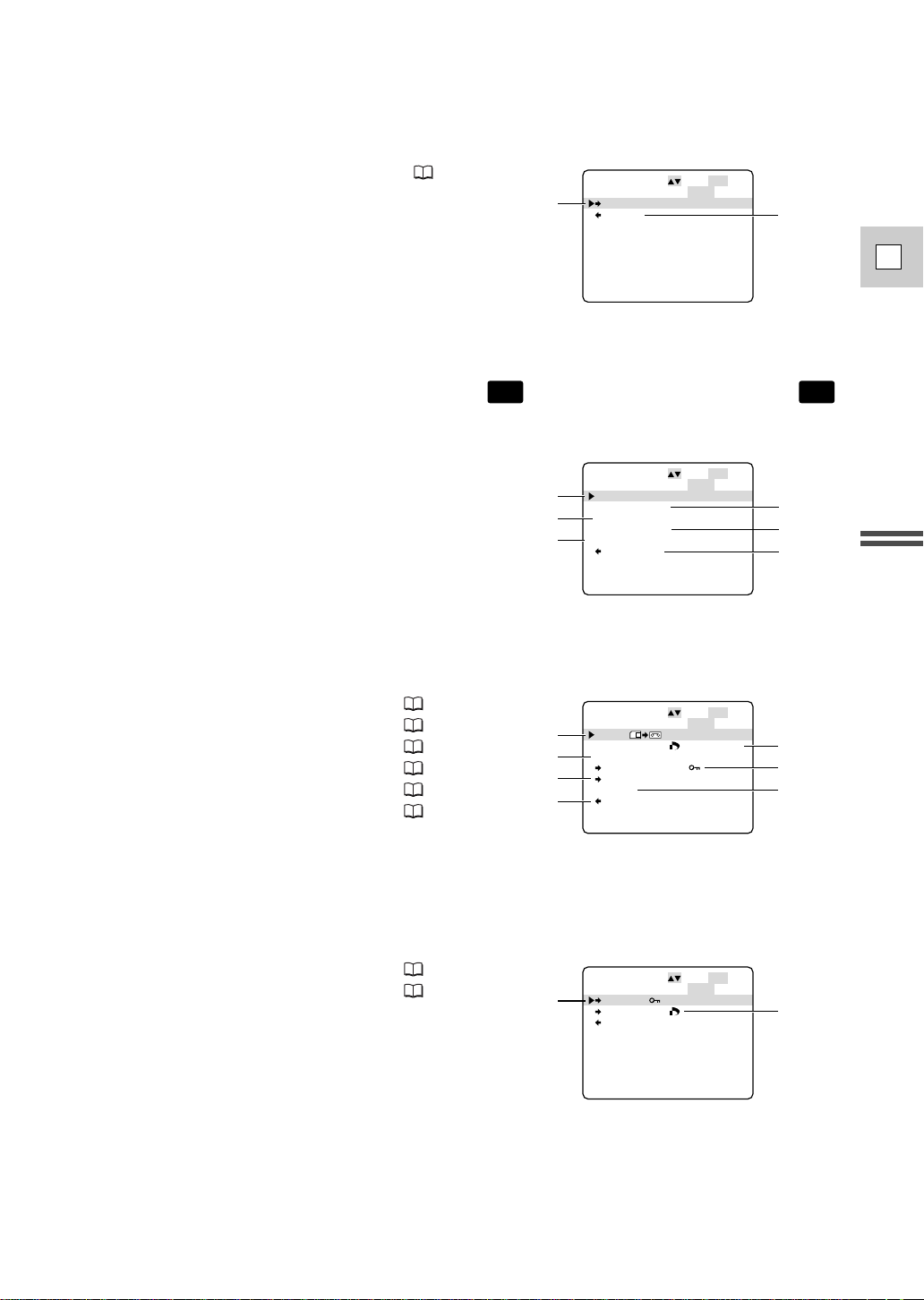
6 Sous-menu Touche personnalisée
COPY
[ ]
PRINT MARKS ALL ERASE
IMAGE ERASE
TITLE PROTECT
TITLE ERASE
FORMAT
RETURN
CARD OPER.
SEL. SETSET
MENUCLOSE
q
e
t
u
w
r
y
CARD
PLAY
(VCR)
CARD OPER.
VCR SET UP
DISP. SET UP
SYSTEM
CUSTOM KEY
RETURN
C. PLAY MENU SEL. SETSET
MENUCLOSE
1
3
2
4
5
6
PROTECT
PRINT MARK
RETURN
CARD OPER.
SEL. SETSET
MENUCLOSE
i
o
#2 Touche personnalisée............................. 58
#3 Retour
CUSTOM KEY
CUSTOM KEY•ZEBRA
#2
RETURN
SEL. SETSET
MENUCLOSE
2 MENU LECTURE CARTE (C. PLAY MENU)
Mettez le commutateur d’alimentation POWER sur et le commutateur TAPE/CARD sur .
Ce menu C. PLAY MENU comporte 5 sous-menus.
1 Sous-menu Opérations de Carte
2 Sous-menu Configuration Magnétoscope
3 Sous-menu Configuration Affichage
4 Sous-menu Système
5 Sous-menu Touche personnalisée
6 Fermeture du menu principal
1-1 Sous-menu Opérations de Carte (affichage d’une seule image)
#3
F
Préparation
q Copie de carte vers cassette................. 132
w Effacer tous les repères d’impression.... 126
e Effacement des images........................ 127
r Protection d’un titre............................. 130
t Effacement d’un titre........................... 131
y Formatage ........................................... 133
u Retour
1-2 Sous-menu Opérations de Carte (affichage d’un écran d’index)
i Protection d’une image........................ 124
o Repère d’impression............................. 125
27
Page 28
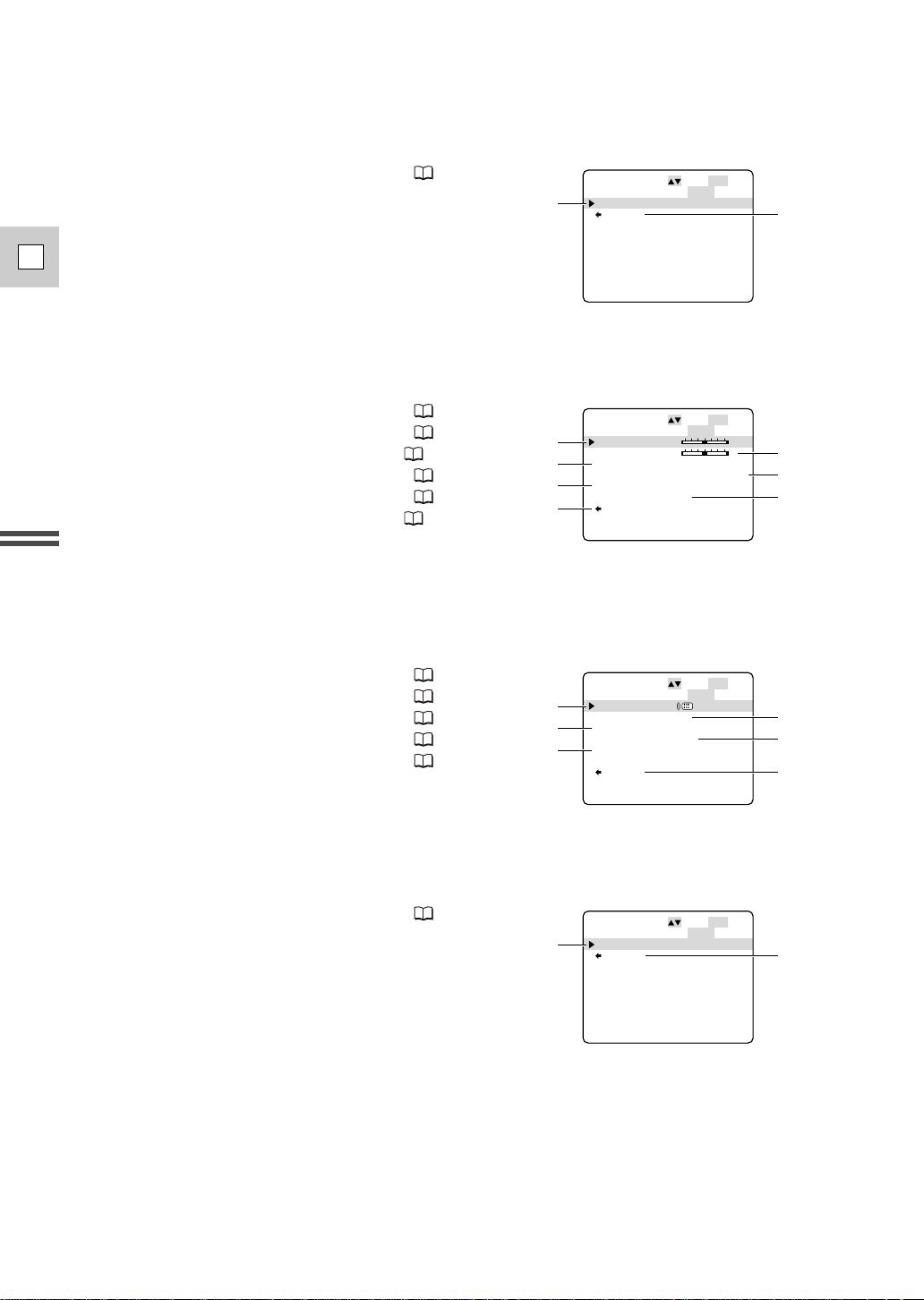
WL. REMOTE
TALLY LAMP
BEEP
T. ZONE/DST
D/TIME SET
RETURN
SYSTEM
SEL. SETSET
MENUCLOSE
•••
••
••••••••
••
••
1
ON
ON
–––
–––. ––,––––
––:––:–– ––
!9
@1
@3
@0
@2
@4
CUSTOM KEY
RETURN
CUSTOM KEY
SEL. SETSET
MENUCLOSE
••
TV SCREEN
@5
@6
REC MODE
RETURN
SP
VCR SET UP
SEL. SETSET
MENUCLOSE
••••
!0
!1
2 Sous-menu Configuration Magnétoscope
!0 Mode d’enregistrement ......................... 37
!1 Retour
F
3 Sous-menu Configuration Affichage
!2 Luminosité de l’écran LCD ..................... 44
!3 Luminosité du viseur.............................. 44
!4 Affichages .......................................... 150
!5 Sélection de la date/heure...................... 90
!6 Affichage de touche personnalisée ........ 58
!7 Affichage d’accès à la carte ................. 116
!8 Retour
4 Sous-menu Système
Préparation
!9 Télécommande ...................................... 30
@0 Témoin de tournage.............................. 31
@1 Bip......................................................... 39
@2 Zone horaire/Heure d’été....................... 32
@3 Réglage de la date/heure ...................... 34
@4 Retour
5 Sous-menu Touche personnalisée
@5 Touche personnalisée............................. 58
@6 Retour
!2
!4
!6
!8
DISP. SET UP
LCD BRIGHT
EVF BRIGHT
••••
DISPLAYS
D/TIME SEL.
CUSTOM KEY
CARD ACCESS
RETURN
SEL. SETSET
MENUCLOSE
–
••
–
••
ON
•
DATE & TIME
••
ON
•
ON
+
+
!3
!5
!7
28
Page 29
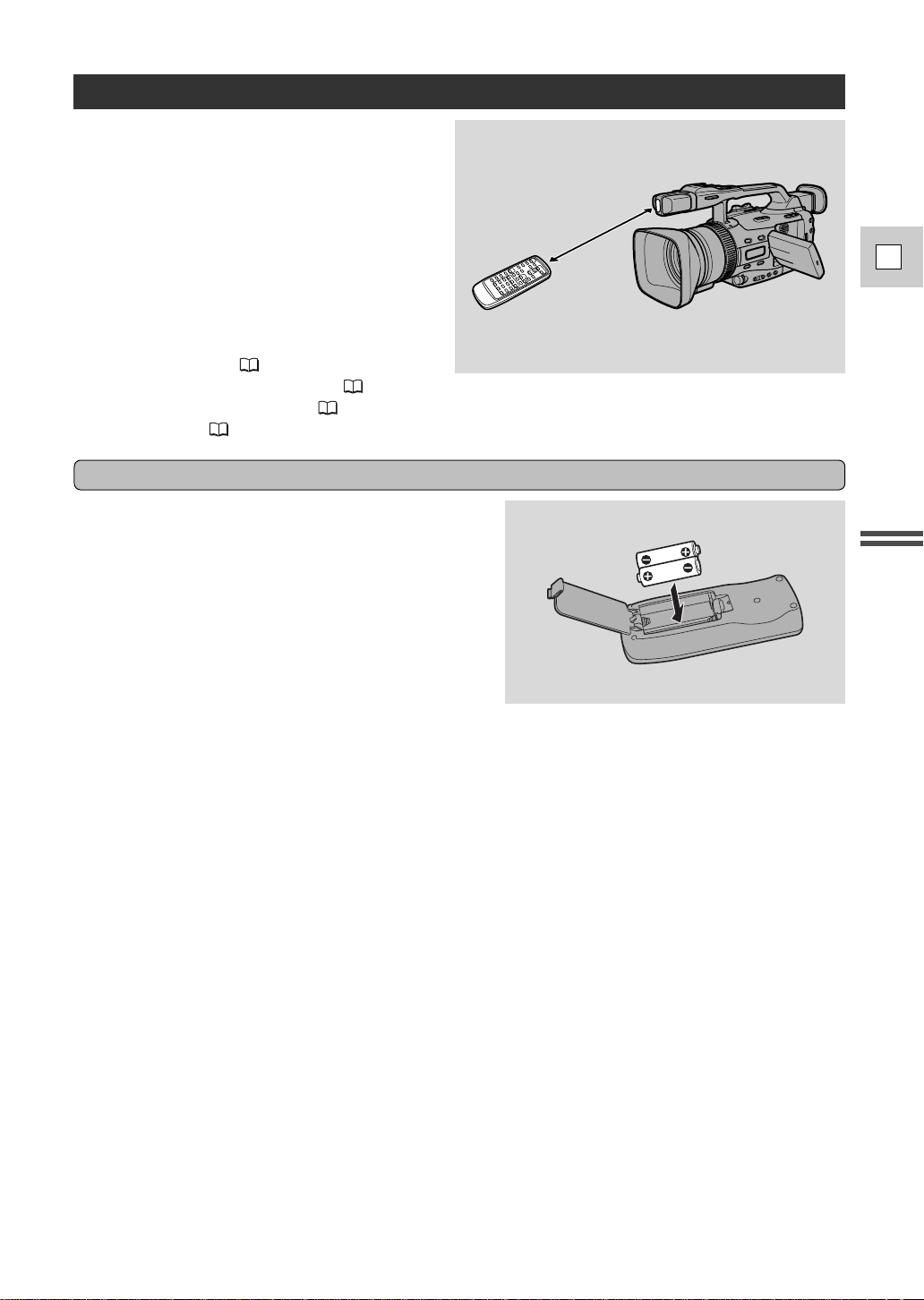
Utilisation de la télécommande sans fil/Témoin de tournage
La télécommande sans fil fournie peut
commander le camescope à une distance de 5
mètres maximum. Orientez-là sur le détecteur du
camescope tout en activant les touches.
Le témoin de tournage s’allume pour vous
indiquer que le camescope se trouve dans le
rayon d’action et qu’il répond aux commandes.
Il existe quatre fonctions qui ne peuvent être
opérées qu’à partir de la télécommande sans fil:
• Lectures spéciales ( 88)
• Recherche de photo/date/index ( 93)
• Mémorisation de point zéro ( 94)
• Mixage audio ( 111).
5m
Mise en place des piles
Mettez deux piles AA en place en respectant les
repères de polarité + et –. Attention à ne pas inverser
la polarité des piles.
Remarques:
• Lorsque vous vous servez de la télécommande sans fil dans des endroits très éclairés ou à
l’extérieur quand la lumière est vive, la portée réelle de la télécommande diminue.
• Le camescope peut avoir des difficultés à capter les signaux de la télécommande si elle se trouve
trop près.
• Ne laissez pas la télécommande exposée au soleil ou dans des endroits chauds un humides.
• Lorsque les piles sont épuisées, remplacez les deux en même temps.
•Veillez à ce que la bandoulière n’obstrue pas le capteur de télécommande.
F
Préparation
29
Page 30
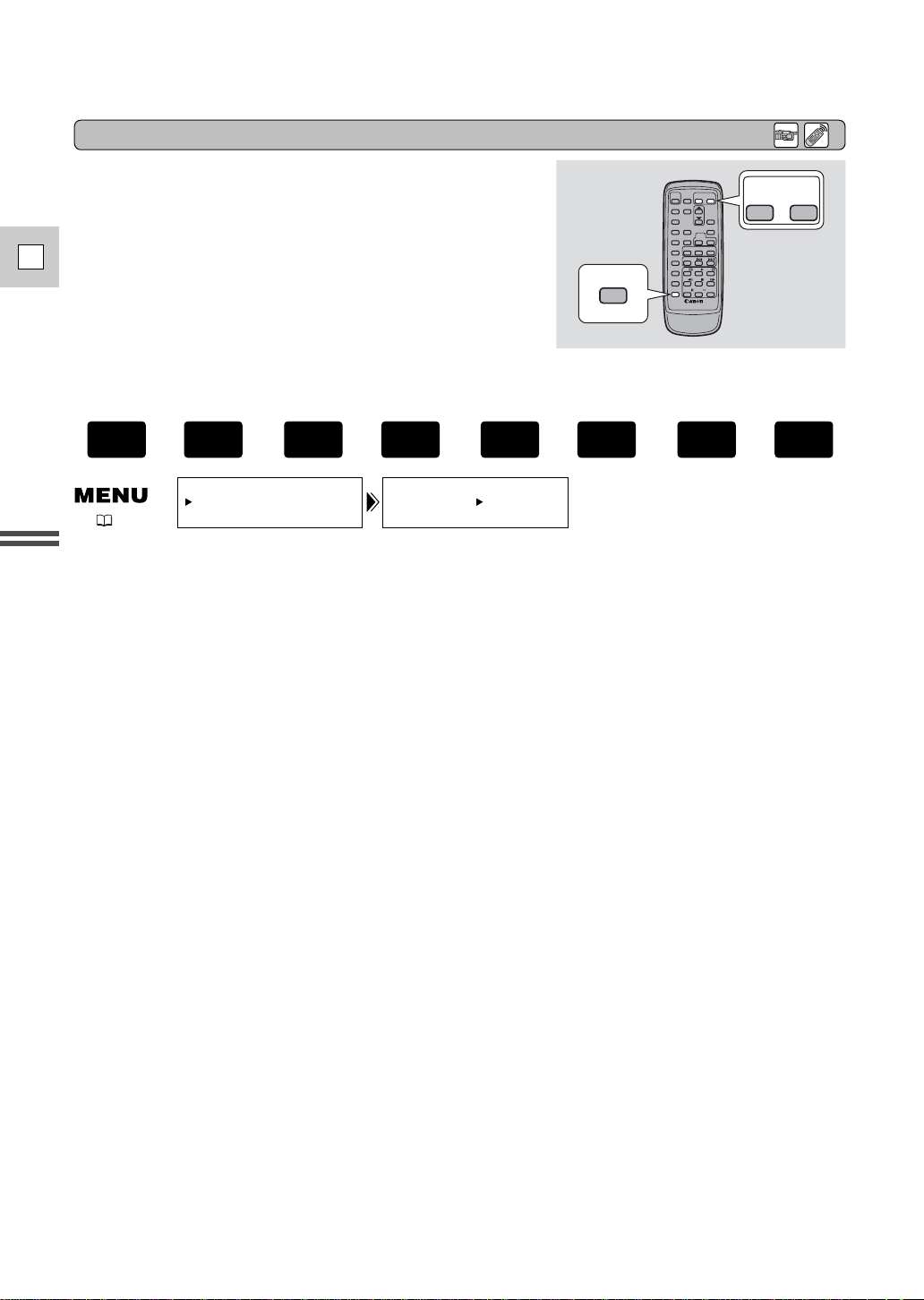
WL.REMOTE••• A1SYSTEM
REMOTE SET
ZOOM
WT
PLAY
(VCR)
CARD
CAMERA
CARD
PLAY
(VCR)
TAPE
CAMERA
TAPE
Emploi de 2 camescopes Canon DV (Mode de capteur de télécommande)
Afin d’éviter des interférences en provenance d’autres
télécommandes Canon utilisées à proximité, il existe 2 modes
de capteur de télécommande, plus un réglage de
désactivation. La télécommande et le camescope doivent être
réglés sur le même mode pour pouvoir être compatibles.
F
La télécommande et le camescope sont réglés sur le mode 1 lors de l’achat du camescope. Si vous
changez le mode du camescope, n’oubliez pas de changer aussi le mode sur la télécommande sans fil.
+
( 20)
Pour désactiver le capteur de télécommande:
,
+
,
+
A 1 : Mode 1
A 2 : Mode 2
OFFB : Capteur désactivé
,
+
Ouvrez le menu et sélectionnez SYSTEM. Sélectionnez ensuite WL.REMOTE, réglez
sur OFF B et refermez le menu.
• B apparaît sur l’affichage.
Préparation
Pour changer le mode…
… sur le camescope:
Ouvrez le menu et sélectionnez SYSTEM. Sélectionnez ensuite WL.REMOTE, réglez
sur A 1 ou A 2 et refermez le menu.
• Le mode sélectionné apparaît sur l’affichage pendant quatre secondes.
… sur la télécommande:
Maintenez enfoncée la touche REMOTE SET sur la télécommande.
Appuyez simultanément sur la touche ZOOM W pour le mode 1 ou sur la touche
ZOOM T pour le mode 2. Maintenez enfoncées simultanément pendant plus de 2
secondes.
• Vérifiez que la télécommande est réglée sur le même mode que le camescope.
30
Si la télécommande sans fil ne fonctionne pas :
Vérifiez que le camescope et la télécommande sont tous deux sur le même mode. Vérifiez le mode
dans lequel le camescope est réglé en appuyant sur n’importe quelle touche, à part la touche
REMOTE SET de la télécommande. Le mode du camescope apparaît en violet pendant environ
quatre secondes. Accordez le mode de la télécommande sans fil en appuyant sur les combinaisons
de touches décrites ci-dessus. Si la télécommande sans fil ne répond toujours pas, changez ses piles.
Remarques:
• Le mode du camescope s’affiche également pendant quatre secondes quand vous mettez
l’appareil sous tension.
• Quand vous remplacez les piles, la télécommande retourne au mode 1. Changez le mode de
nouveau si nécessaire.
Page 31

TALLY LAMP•• ONSYSTEM
PLAY
(VCR)
CARD
PLAY
(VCR)
TAPE
CAMERA
TAPE
Désactivation du témoin de tournage
Le témoin de tournage vous indique que le camescope est
en train d’enregistrer.
Son clignotement peut se réfléchir dans l’objectif pendant un
enregistrement en gros-plan, ou pendant un enregistrement
à travers une vitre.
Vous avez donc le choix de le désactiver.
F
( 20)
+
,
+
,
+
1. Ouvrez le menu et sélectionnez TALLY LAMP.
2. Sélectionnez le réglage OFF et refermez le menu.
• Le témoin de tournage ne clignote plus pendant l’enregistrement, mais il reste allumé lorsque
le camescope reçoit un signal de la télécommande sans fil.
Préparation
31
Page 32

T.ZONE/DST•• N.Y.SYSTEM
PLAY
(VCR)
CARD
CAMERA
CARD
PLAY
(VCR)
TAPE
CAMERA
TAPE
Réglage de la date et de I’heure
F
L’affichage de la date et/ou de l’heure fait partie du code de données. Vous pouvez choisir de
l’afficher ou de cacher l’affichage pendant la lecture ( 90).
Réglez la date et l’heure lors de la première utilisation du camescope. Auparavant installez la pile de
sauvegarde ( 138).
•Avant de régler la date et l’heure, sélectionnez d’abord votre zone horaire à l’intérieur du menu.
Sélection de zone horaire/heure d’été
+
Préparation
( 20)
1. Appuyez sur la touche MENU.
• Le menu principal apparaît.
2. Tirez la molette SELECT vers le haut ou vers le bas, sélectionnez SYSTEM et
appuyez sur la molette SELECT.
• Le sous-menu SYSTEM apparaît.
3. Tirez la molette SELECT vers le haut ou vers le bas, sélectionnez T.ZONE/DST et
appuyez sur la molette SELECT.
• La zone horaire apparaît.
• La zone horaire du camescope est réglée sur New York à la sortie d’usine. Si vous vous trouvez
dans une autre zone horaire, sélectionnez d’abord votre zone horaire et le réglage d’heure
d’été (DST) si nécessaire.
4. Déplacez-vous vers le haut ou vers le bas sur la liste des zones horaires en
tirant la molette SELECT vers le haut ou vers le bas.
Appuyez sur la molette SELECT pour régler l’option qui correspond à votre
zone horaire.
• Si vous vous trouvez actuellement en heure d’été, sélectionnez la zone horaire avec le signe
d’heure d’été U situé à côté de la zone horaire.
5. Appuyez sur la touche MENU.
,
+
,
+
,
+
32
Page 33

F
1
24 1 2 3 4 5 6 7 8 9 10 11 12 1314 15 16 17 18 19 20 21 22 23
2
3
5
6
7
9
8
10
4
12
11
13
24
19
20
18
17
21
23
22
15
14
16
No.
Time zone
LONDON
PARIS
CAIRO
MOSCOW
DUBAI
KARACHI
DACCA
BANGKOK
H. KONG (Hong Kong)
TOKYO
SYDNEY
SOLOMON
No.
Time zone
WELLGTN (Wellington)
SAMOA
HONOLU. (Honolulu)
ANCHOR. (Anchorage)
L.A. (Los Angeles)
DENVER
CHICAGO
N.Y. (New York)
CARACAS
RIO (Rio de Janeiro)
FERNAN. (Fernando de Noronha)
AZORES
Remarques:
• Si après avoir choisi votre zone horaire et réglé la date et l’heure, vous voyagez dans une autre
zone horaire, vous n’avez plus besoin de réeffectuer le réglage de la date et de l’heure. Il vous
suffit de régler le camescope sur la zone horaire de votre destination, et l’horodateur du
camescope affiche automatiquement l’heure correcte de votre destination.
• Le camescope calcule automatiquement le nombre de jours par mois et par année bissextile.
Préparation
33
Page 34

D/TIME SET•• JAN.1,2002
12:00 AM
SYSTEM
GUIDE INFO•• OFFDISP.SET UP
PLAY
(VCR)
CARD
CAMERA
CARD
PLAY
(VCR)
TAPE
CAMERA
TAPE
CAMERA
CARD
CAMERA
TAPE
Réglage de l’horodateur
Après le réglage de la date et de l’heure, la date/heure ainsi que la zone horaire s’affichent pendant
environ quatre secondes chaque fois que vous mettez le camescope sous tension (en mode TAPE
CAMERA et CARD CAMERA).
F
( 20)
+
,
+
,
+
,
1. Appuyez sur la touche MENU.
• Le menu principal apparaît.
2. Tirez la molette SELECT vers le haut ou vers le bas, sélectionnez SYSTEM et
appuyez sur la molette SELECT.
• Le sous-menu SYSTEM apparaît.
3. Tirez la molette SELECT vers le haut ou vers le bas, sélectionnez D/TIME SET et
appuyez sur la molette SELECT.
•L’affichage de l’année se met à clignoter.
4. Tirez la molette SELECT vers le haut ou vers le bas pour régler l’année.
Appuyez sur la molette SELECT pour passer à une autre partie de l’affichage.
• Quand vous avez fini le réglage de l’année, la partie suivante de l’affichage se met à clignoter.
Préparation
5. Réglez le mois, le jour, l’heure et les minutes de la même façon.
6. Quand vous avez terminé les réglages, appuyez sur la touche MENU pour faire
démarrer l’horloge.
•Vous pouvez régler l’année entre 2002 et 2030.
• Si vous appuyez sur la touche MENU pendant le réglage, les secondes se règlent sur zéro, le
menu se referme et l’horloge démarre.
• Si vous appuyez sur la molette SELECT après avoir réglé les minutes, vous pouvez
recommencer le réglage de la date et de l’heure depuis le début.
+
34
Affichage de date et heure
Vous pouvez choisir d’afficher ou de cacher l’affichage de la date et de l’heure pendant
l’enregistrement. Lorsque l’affichage de la date et de l’heure est activé (ON), la date et l’heure
s’affichent dans le coin inférieur gauche de l’écran, mais l’affichage de la zone horaire disparaît au
bout de quatre secondes environ. La date et l’heure ne se superposent pas sur vos enregistrements.
+
( 20)
,
Pour l’activer, ouvrez le menu et sélectionnez DISP. SET UP. Puis sélectionnez
GUIDE INFO, réglez cette option sur D/T DISPLAY et refermez le menu.
+
Page 35

CARD TAPE
LOCK
STANDBY
LOCK
STANDBY
START
STOP
2
3
1
14
Enregistrement de base
Avant de commencer l’enregistrement
• Installez une source d’alimentation ( 16).
• Chargez une cassette ( 18).
• Serrez la courroie de poignée ( 15).
• Installez le parasoleil pour objectifs ( 14).
• Choisissez le type d’affichage: viseur ( 14) ou écran LCD ( 43).
• Réglez le viseur ou l’écran LCD.
Vous voudrez peut-être aussi installer la pile de sauvegarde ( 138) pour pouvoir régler l’affichage
de la date et de l’heure ( 32). Pour régler le mode Film, voyez “Sélection du mode Film” ( 50).
F
Enregistrement
1. Faites glisser le commutateur d’alimentation POWER sur CAMERA et le
commutateur TAPE/CARD sur TAPE.
2. Tournez le levier STANDBY sur STANDBY.
• Le témoin d’alimentation du camescope s’allume en rouge et PAUSE apparaît sur l’écran - le
camescope est maintenant en “mode de pause d’enregistrement”.
• Pour l’enregistrement d’images fixes, voyez “Enregistrement d’images fixes sur une cassette”
( 48) et “Enregistrement d’images fixes sur une carte mémoire” ( 118).
3.
Tournez le sélecteur de programme sur le mode Enregistrement Simple [.
•Le programme “Enregistrement Simple” du camescope est ainsi sélectionné. Il vous permet de
simplement viser et enregistrer, sans effectuer de réglages manuels ( 53).
4. Appuyez sur le déclencheur pour commencer l’enregistrement.
•
Il y a deux déclencheurs, pour vous permettre d’effectuer le tournage aux deux positions de saisie.
• Le témoin de tournage clignote rapidement et REC apparaît sur l’écran.
• Lorsque vous commencez l’enregistrement, le camescope compte de 0 SEC à 10 SEC. Vous
pouvez avoir du mal à monter plus tard les enregistrements de moins de dix secondes.
5. Appuyez à nouveau sur le déclencheur pour interrompre l’enregistrement.
• Le camescope revient en mode de pause d’enregistrement et PAUSE apparaît sur l’écran.
• Il est possible d’arrêter et de reprendre l’enregistrement aussi souvent que vous le souhaitez
en appuyant sur le déclencheur.
Enregistrement en contre-plongée
Le camescope est également conçu pour l’enregistrement en contre-plongée. La poignée est équipée
d’un déclencheur, d’une touche PHOTO et de commandes de zoom. Vous pouvez régler la vitesse des
commandes du zoom de la poignée sur lente, moyenne ou rapide sur le menu ( 42).
Faites glisser Le Levier LOCK dans le sens de la flèche pour verrouiller les commandes de la poignée
afin d’éviter toute opération accidentelle.
Enregistrement
35
Page 36

Utilisation du levier STANDBY
Tant que le commutateur d’alimentation POWER est réglé sur CAMERA, vous pouvez utiliser le
levier STANDBY pour mettre le camescope sous et hors tension. Ceci économisera la batterie
d’alimentation et évitera toute opération accidentelle de le déclencheur.
Tour nez le levier STANDBY sur LOCK ou STANDBY pour activer/quitter le mode de veille.
F
Fonction d’économie d’énergie
Le camescope se met automatiquement hors tension si vous le laissez en mode de pause
d’enregistrement pendant plus de cinq minutes afin de protéger la bande et les têtes vidéo.
Vous pouvez choisir d’éteindre tout le camescope (SHUT OFF) ou seulement la section
d’enregistrement (VCR STOP).
Au réglage VCR STOP, le camescope reste sous tension, de sorte que les réglages du camescope
comme la valeur d’ouverture et la vitesse d’obturation sont conservés. Appuyez sur la touche
start/stop pour commencer l’enregistrement depuis l’état VCR STOP. Appuyez sur la touche
personnalisée VCR STOP pour passer au mode de pause d’enregistrement ( 58).
Si vous sélectionnez SHUT OFF et que le camescope s’est mis hors tension, tournez le levier
STANDBY sur LOCK puis à nouveau sur STANDBY pour mettre le camescope sous tension.
VCR STOP
Choisissez la fonction VCR STOP pour la touche personnalisée dans le menu. Si vous appuyez alors
sur la touche personnalisée, seule la section d’enregistrement s’éteindra, tandis que le camescope
restera sous tension. Ceci vous permettra de modifier les réglages du camescope sans être gêné par
la mise hors tension automatique.
Pour commencer l’enregistrement, appuyez sur la touche VCR STOP, et le camescope passe en
mode de pause d’enregistrement.
Quand l’enregistrement est terminé
•Refermez le panneau LCD.
•Retirez la cassette.
Enregistrement
• Mettez le levier STANDBY sur LOCK.
• Faites glisser le commutateur POWER sur OFF.
• Débranchez la source d’alimentation.
(Si vous avez utilisé le viseur, repoussez-le sur sa position abaissée et rétractée.)
Remarques:
• Pour vérifier si le camescope enregistre correctement, commencez par effectuer un
enregistrement d’essai.
•Avant de tourner des scènes importantes, nettoyez les têtes vidéo avec la cassette nettoyante
DVM-CL pour têtes vidéo numériques Canon ou une cassette nettoyante pour têtes vidéo
numériques et vente dans le commerce.
• Pour refermer le panneau LCD, faites-le pivoter verticalement jusqu’à ce que l’écran soit face à
vous, puis appuyez-le contre le boîtier du camescope pour qu’il rentre.
• Pendant l’enregistrement, vous ne pouvez pas contrôler le son à partir du hant-parleur.
• Pour les conseils sur la manière de faire de meilleures vidéos, reportez-vous page 40.
• Pour rallonger la durée d’enregistrement, voyez “Changement de la durée d’enregistrement”
( 37).
• Le clignotement du témoin de tournage peut être réfléchi dans l’objectif lors de l’enregistrement
en plan rapproché, ou lors d’un tournage à travers une vitre. Vous avec donc le choix de le
désactiver ( 31).
36
Page 37

REC MODE•••• SPVCR SET UP
CAMERA
CARD
PLAY
(VCR)
TAPE
CAMERA
TAPE
Changement du mode dénregistrement (SP/LP)
PLAY
(VCR)
TAPE
CAMERA
TAPE
16:9•••••••• OFFCAM.SET UP
Vous pouvez enregistrer et reproduire une bande en mode SP (lecture standard) ou en mode LP
(lecture longue durée). Le mode LP prolonge l’utilisation de la bande d’une fois et demi.
Vous ne pouvez pas rajouter de bande son (duplication audio) ou d’images (ajout A/V) sur une
bande enregistrée dans le mode LP. Si vous projetez d’utiliser plus tard l’une de ces fonctions,
enregistrez dans le mode SP.
F
( 20)
+
,
+
,
+
Pour passer au mode LP, ouvrez le menu et sélectionnez VCR SET UP. Puis
sélectionnez REC MODE, réglez cette option sur LP et refermez le menu.
Remarques:
• Lors de l’enregistrement et de la lecture de cassettes en mode LP, la nature et les conditions
d’utilisation de la bande peuvent provoquer l’apparition d’une distorsion en “mosaïque” de
l’image, et le son peut être déformé pendant la lecture de cassettes enregistrées en mode LP.
Pour les enregistrements importants, il est donc conseillé de régler le camescope en mode SP.
• Si vous enregistrez dans les deux modes sur la même cassette, l’image sera déformée pendant la
reproduction et le code temporel ne sera pas inscrit correctement.
• Si le camescope est réglé en mode LP, les pauses entre les enregistrements peuvent provoquer
l’apparition d’une distorsion en “mosaïque”.
• Une bande enregistrée en mode LP sur un autre camescope peut provoquer l’apparition d’une
distorsion en “mosaïque” si vous la lisez sur ce camescope, et inversement.
16:9 (Enregistrement pour lecture sur téléviseurs grand écran)
Cet effet produit des images en format 16:9 pour la lecture sur des téléviseurs grand écran.
Enregistrement
( 20)
+
,
+
1. Ouvrez le menu et sélectionnez DISP. SET UP.
2. Sélectionnez 16:9, réglez cette option sur ON et refermez le menu.
37
Page 38

Les guides 16:9 vous permettent d’afficher la composition d’un grand écran 16:9 tout en étant au
PLAY
(VCR)
TAPE
CAMERA
TAPE
16:9GUIDES•• OFFDISP.SET UP
rapport d’image de 4:3. Les guides 16:9 ne sont pas superposés sur les enregistrements.
+
,
+
F
( 20)
1. Ouvrez le menu et sélectionnez DISP. SET UP.
2. Sélectionnez 16:9 GUIDES, réglez cette option sur ON et refermez le menu.
Remarques:
• Lorsque vous activez le mode 16:9, “16:9” apparaît sur l’affichage.
• Si vous reproduisez sur un écran de télévision normal un enregistement réalisé dans le format
16:9, l’image apparaîtra verticalement écrasée (comprimée).
• Si vous raccordez le camescope à un téléviseur avec prise S1 ou au système vidéo ID-1, les
enregistrements effectués en mode 16:9 pour téléviseurs grand écran seront automatiquement
lus en mode grand écran sur le téléviseur.
Activation/désactivation des affichages d’enregistrement du camescope
Vous pouvez changer l’affichage en appuyant sur la
touche DISPLAY/DATA CODE.
Chaque fois que vous appuyez sur la touche
DISPLAY/DATA CODE, l’affichage change comme suit :
Affichage normal
DISPLAY/
DATA CODE
Enregistrement
38
Mode d‘enregistrement, mode de fonctionnement,
mode de temps, avertissements, date et heure*
Date et heure*
Pas d‘affichage
* Apparaît si GUIDE INFO est réglé sur D/T DISPLAY dans le sous-menu DISP. SET UP (menu
CAMERA).
Remarques:
•L’affichage se réinitialise quand vous mettez l’appareil hors tension avec l’interrupteur POWER ou
avec le levier d’attente.
• Les mêmes informations s’affichent sur le téléviseur raccordé à l’appareil (fonction TV SCREEN).
•Vous pouvez afficher ou masquer l’indicateur de niveau audio dans le menu indépendamment de
la touche DISPLAY/DATA CODE.
Page 39

BEEP••• ONSYSTEM
DEMO MODE••• ONDISP. SET UP
PLAY
(VCR)
CARD
CAMERA
CARD
PLAY
(VCR)
TAPE
CAMERA
TAPE
CAMERA
CARD
CAMERA
TAPE
Bips de confirmation/avertissement
Les bips brefs de confirmation du fonctionnement sont indiqués par le pictogramme ` dans les
illustrations. Des bips retentissent pour indiquer certaines opérations du camescope, par exemple la
mise sous tension, le compte à rebours du retardateur, l’arrêt automatique imminent du
camescope, et la présence d’un problème inhabituel. Les bips ne s’enregistrent pas sur la bande.
F
( 20)
+
,
+
,
+
,
+
Pour rendre les bips inaudibles, ouvrez le menu et sélectionnez SYSTEM. Puis
sélectionnez BEEP, réglez cette option sur OFF et refermez le menu.
Mode de démonstration
Vous pouvez visionner une démonstration des fonctions principales du camescope. Pour voir la
démonstration, effectuez l’une des opérations suivantes:
• Quand il n’y a pas de cassette ni de carte mémoire dans l’appareil, activez le mode DEMO MODE
dans le menu CAM. MENU ou C.CAM. MENU et refermez le menu.
• Laissez le camescope sans cassette ni carte mémoire pendant cinq minutes après l’avoir mis sous
tension.
+
( 20)
,
Pour désactiver le mode de démonstration, ouvrez le menu et sélectionnez DISP.
SET UP. Puis sélectionnez DEMO MODE, réglez cette option sur OFF et refermez le
menu.
+
Enregistrement
Remarques:
• L’animation d’ouverture n’apparaît pas si le mode de démonstration est désactivé.
• Pour annuler le mode de démonstration une fois qu’il s’est mis en route : appuyez sur n’importe
quelle touche, mettez le camescope hors tension, et introduisez une cassette ou une carte
mémoire.
39
Page 40

Conseils pour réaliser de meilleures vidéos
Prise en main du camescope
Pour assurer une stabilité maximale, tenez le camescope dans la main
droite et gardez le coude droit appuyé contre votre corps.
Au besoin, soutenez le camescope avec la main gauche. Avec
l’expérience, vous serez capable de faire fonctionner les commandes au
toucher, sans quitter l’action des yeux.
F
Utilisation d’un trépied
Pour éviter les mouvements involontaires, vous pouvez monter le
camescope sur un trépied (ou sur toute surface plane se trouvant à la
bonne hauteur) et le piloter avec la télécommande sans fil.
• Si vous utilisez un trépied, veillez à ne pas laisser le viseur exposé à la
lumière directe du soleil car il risque de fondre. (La lumière est
concentrée par la lentille du viseur.) Modifiez l’angle du viseur de façon
que le soleil ne donne pas dessus.
• Vérifiez que la longueur de la vis de fixation du trépied ne dépasse pas
5,5 mm, car elle pourrait endommager le camescope.
Enregistrement du son
Pour créer des bandes son plus originales, vous pouvez
raccorder un microphone externe au camescope par la
Enregistrement
prise MIC. Lorsque vous utilisez la prise MIC, utilisez un
microphone ayant une source d’alimentation interne
(microphone à condensateur). Il est possible de
raccorder pratiquement tous les types de microphone
stéréo munis d’une prise de 3,5 mm de diamètre, mais
le niveau sonore sera différent de celui du microphone
intégré.
40
Page 41

Composition
L’élément le plus important de la scène ne doit pas nécessairement être
placé au centre. Pour obtenir une image plus intéressante, essayez de placer
le sujet légèrement sur le côté. Ménagez un espace sur le côté du cadre vers
lequel le sujet fait face ou se dirige.
Ne coupez pas le plan directement au-dessus de la tête du sujet, et ne
coupez pas l’image juste au cou, aux hanches ou aux genoux (déplacez le
sujet légèrement vers le haut ou vers le bas).
Prenez garde aux sujets distractifs à l’arrière-plan.
Cadrage de l’image
Au lieu d’effectuer un zoom pendant l’enregistrement, essayez de
choisir le meilleur cadrage de l’image avant de commencer. Une
bonne manière de rendre vos vidéos plus intéressantes consiste à
commencer par une prise de vues éloignée pour présenter la
situation, puis de passer à des prises de vues médianes et enfin aux
gros plans pour saisir les détails. Gardez en mémoire de changer le
point de vues pour chaque prise.
F
Prise de vue éloignée
Prise de due médiane
Enregistrement
N’oubliez pas que tout mouvement du camescope ou changement
d’angle de prise de vue doit avoir un but bien défini. Evitez les
mouvements inutiles ou hésitants..
Mouvements du camescope
Utilisez le balayage pour enregistrer un paysage ou suivre
un sujet en mouvement. Décidez de la zone à couvrir et
tenez-vous face à l’extrémité de l’angle de champ de
balayage. Sans bouger les pieds, tournez le buste vers la
position de début d’enregistrement, et au bout de quelques
secondes, commencez à tourner lentement le buste.
Maintenez l’image finale pendant quelques secondes avant
d’arrêter le tournage.
Inclinez le camescope vers le haut pour accentuer la
hauteur du sujet. Inclinez-le vers le bas lorsque vous êtes en
haut d’un immeuble par exemple, pour présenter ensuite
des sujets situés au pied de l’immeuble.
Balayage
Inclinaison
Gros plan
41
Page 42

Zoom
CAMERA
TAPE
Zoom avant
W
Zoom arrière
T
F
T
Le camescope est équipé d’un zoom optique 20× et d’un zoom numérique 100×. Le zoom optique
et le zoom numérique se commandent tous les deux sur le grip latéral, la poignée du camescope
ou la télécommande sans fil.
• Le zoom numérique ne fonctionne pas en mode CARD CAMERA.
Zoom optique 20
×
Déplacez la commande de zoom vers W pour un zooming arrière (grand angle).
Déplacez-la vers T pour un zooming avant (téléobjectif).
• Vous pouvez modifier la vitesse des commandes de zoom au sous-menu CAMERA SET UP (zoom
de grip : variable, lent, moyen et rapide ; zoom de poignée : lent, moyen et rapide).
• Il n’est pas possible de régler la vitesse de la commande de zoom de la télécommande sans fil.
Zoom numérique 40×/100
×
W
ZOOM
WT
Le zoom numérique agrandit la plage de zoom du camescope jusqu’à 5 fois.
+
Enregistrement
D.ZOOM••• OFFCAM. SET UP
( 20)
Pour modifier le zoom numérique, ouvrez le menu et sélectionnez CAM. SET UP.
Puis sélectionnez DIGITAL ZOOM, réglez cette option sur 40 × ou 100 × et
refermez le menu.
La commande de zoom continue à fonctionner normalement. Vous pouvez effectuer librement des
zooms avant et des zooms arrière dans une plage de grossissement allant de 1× à 40× ou de 1× à
100× – le camescope alter ne automatiquement entre le zoom optique (jusqu’à 20×) et le zoom
numérique (de 20× à 100×).
Remarques:
• En règle générale, laissez au moins 1m entre vous et le sujet. Cependant, lorsque le zoom est en
position grand angle, vous pouvez faire la mise au point sur un sujet situé à 1 cm.
• La résolution diminue de plus en plus au fur et à mesure que vous vous approchez de la plage de
zoom 100×.
• Quand le zoom numérique est réglé sur 40×, l’indicateur de zoom s’allonge (bleu chair).
Quand le zoom numérique est réglé sur 100×, l’indicateur de zoom s’allonge de nouveau (bleu
plus foncé).
42
Page 43

Utilisation de l’écran LCD
Ouvrez l’écran LCD
Appuyez sur la touche OPEN du panneau LCD et ouvrez
le panneau en l’écartant du camescope. L’écran LCD est
ainsi automatiquement activé et le viseur est désactivé.
Lorsque vous refermez le panneau LCD, l’écran LCD se
met automatiquement hors tension et le viseur se
réactive.
Modification de l’angle de l’écran LCD
Commencez par ouvrir le panneau LCD à angle droit
(90°) par rapport au camescope.
Vous pouvez maintenant choisir l’angle de l’écran LCD
qui vous convient en le faisant pivoter vers l’arrière (180°
maximum) et vers l’avant (90° maximum) par rapport à
son axe.
F
Enregistrement
Si vous faites tourner l’écran de 180° vers l’arrière, le
sujet peut contrôler lui-même la prise de vue sur l’écran
LCD, ou bien vous pouvez vous prendre vous-même en
photo. Le viseur s’active également lorsque le panneau
est sur cette position.
A partir de cette position, vous pouvez également
appuyez le panneau contre le boîtier du camescope pour
qu’il rentre, son écran dirigé vers l’extérieur.
Remarques:
• Evitez de toucher l’écran LCD quand vous déplacez le panneau LCD.
• Ne tenez pas le camescope par le panneau LCD ni par le viseur.
• Vérifiez que le panneau LCD est bien ouvert à 90° avant de l’orienter vers l’arrière ou l’avant.
• Remettez toujours le panneau LCD à la verticale avant de le refermer ou de le rentrer dans le
camescope.
• Refermez toujours complètement le panneau lorsque vous ne vous en servez pas.
• Veillez à ne jamais laisser l’écran LCD, le viseur ni l’objectif exposé en plein soleil à l’extérieur ou à
travers une fenêtre. Vous pourriez l’endommager.
• De la lumière vive tombant sur l’écran LCD peut causer des reflets gênants vous empêchant de
voir correctement l’image. Dans ce cas, utilisez le viseur. Vous pouvez aussi ajuster la luminosité
de l’écran.
43
Page 44

Réglage de la luminosité de l’affichage
LCD MIRROR••• ONDISP. SET UP
PLAY
(VCR)
CARD
CAMERA
CARD
PLAY
(VCR)
TAPE
CAMERA
TAPE
CAMERA
CARD
CAMERA
TAPE
Vous pouvez régler la luminosité de l’écran LCD et du viseur de façon indépendante.
+
,
+
,
+
,
F
LCD BRIGHT••DISP. SET UP
( 20)
EVF BRIGHT••
–
–
1. Ouvrez le menu et sélectionnez DISP. SET UP.
2. Sélectionnez LCD BRIGHT ou EVF BRIGHT et réglez la luminosité.
• Tirez la molette SELECT vers le haut pour rendre l’affichage plus lumineux, et vers le bas pour
le rendre plus sombre.
3. Refermez le menu.
Remarques:
• Le réglage de la luminosité reste mémorisé lorsque vous mettez le commutateur d’alimentation
POWER sur OFF.
• La luminosité de l’écran LCD/viseur est sans effet sur les images enregistrées.
A propos de l’écran LCD
L’écran à cristaux liquides intégré à ce camescope est un appareil de haute précision.
Cependant, il est possible que de petits points noirs ou lumineux (rouges, bleus ou verts)
apparaissent constammement sur l’écran LCD. Il ne s’agit pas d’un défaut de l’écran LCD et ces
points ne sont pas enregistrés sur la bande. (Points efficaces: plus de 99,99%)
Enregistrement
+
+
+
44
Contrôle de la prise de vues par le sujet
Lorsque vous tournez le panneau LCD de façon qu’il soit
dirigé en sens contraire, le sujet peut contrôler lui-même
la prise de vue sur l’écran LCD, ou bien vous pouvez vous
prendre vous-même en photo.
• Vous pouvez choisir le style d’affichage inversé (LCD
MIRROR ON) ou non (LCD MIRROR OFF) dans le menu.
( 20)
+
,
+
Page 45

REC
REC PAUSE
EJECT
Pour désactiver le mode miroir, ouvrez le menu et sélectionnez DISP. SET UP.
Puis, sélectionnez LCD MIRROR, réglez cette option sur OFF et refermez le menu.
• LCD MIRROR ON : L’image s’affiche à l’envers, comme dans un miroir.
• LCD MIRROR OFF : L’image apparaît telle que sur l’enregistrement.
• Si vous activez LCD MIRROR ON, ceci est sans effet sur l’enregistrement.
Témoins apparaissant sur l’écran LCD lorsque LCD MIRROR est activé :
Mode TAPE CAMERA :
Mode CARD CAMERA :
Absence de carte
Enregistrement sur une
carte mémoire
Mode CARD CAMERA :
Enregistrement sur une carte
mémoire
L’indicateur de niveau audio s’affiche de la façon suivante :
F
Enregistrement
Sur l’écran LCD :
Automatique Manuel
Dans le viseur :
Automatique Manuel
45
Page 46

IMAGE S.i••• ONCAM.SET UP
CAMERA
CARD
CAMERA
TAPE
Désactivation du stabilisateur d’image optique
F
Avec la plupart des camescopes, les moindres mouvements de la main sont perceptibles pendant le
tournage en téléobjectif. Toutefois, le stabilisateur d’image optique GL2 vous permet d’obtenir des
enregistrements stables, même avec des grossissements élevés. A la différence des stabilisateurs
d’image électroniques, il ne diminue en rien la qualité de l’image. Le stabilisateur d’image optique
peut compenser toutes sortes de bougés indésirables: vous pouvez même enregistrer des images
stables à partir d’une voiture en mouvement.
( 20)
+
,
+
Pour désactiver le stabilisateur d’image, ouvrez le menu et sélectionnez CAM. SET
UP. Puis, sélectionnez IMAGE S. i, réglez cette option sur OFF et refermez le
menu.
• Le repère i apparaît sur l’affichage quand le stabilisateur est activé.
• Le stabilisateur d’image ne peut pas être désactivé si le sélecteur de programme est réglé sur la
Enregistrement
position [ (Enregistrement Simple).
Remarques:
• Le camescope conserve votre sélection lorsque vous le mettez hors tension.
• Le stabilisateur d’image est prévu pour être utilisé avec un degré normal de bougé.
• Laissez le stabilisateur d’image désactivé lorsque le camescope est installé sur un trépied.
46
Page 47

Utilisation du filtre ND
ND FILTER
ON/OFF
Par temps lumineux ou lors de l’enregistrement de scènes très lumineuses, et même si le
diaphragme est réglé sur la plus petite ouverture, il peut se produire un brouilement de l’image.
Dans ce cas, l’utilisation d’un filtre ND devrait permettre de corriger ce problème.
Pour activer le filtre ND, appuyez sur la touche ND FILTER ON/OFF.
• ND apparaît continuellement sur l’affichage quand le filtre ND est activé.
– ND ON clignote sur l’affichage pour vous conseiller d’activer le filtre ND. (Toutefois, il n’apparaît
pas dans le mode Manuel ou pendant le verrouillage d’exposition.)
– ND ON avec le “ON” qui clignote vous conseille de monter un filtre ND externe* ou vous avertit
que l’éclairage est toujours trop fort, bien que vous ayez activé le filtre ND.
– ND OFF s’affiche avec le “OFF” clignotant pour vous avertir que le filtre ND ne convient plus
pour les conditions en vigueur. Si cet avertissement apparaît, désactivez le filtre ND en appuyant à
nouveau sur la touche ND FILTER ON/OFF.
F
Enregistrement
* Si vous ne possédez pas de filtre ND externe, augmentez la vitesse d’obturation en mode priorité
vitesse d’obturation (Tv) ou ouvrez l’ouverture en mode priorité ouverture (Av).
Remarques:
• Vous ne pouvez pas activer/désactiver le filtre ND pendant le verrouillage d’exposition ou quand
le bouton PHOTO est à moitié enfoncé.
• Le camescope conserve votre sélection si vous tournez le levier STANDBY sur LOCK. Cependant, il
reviendra au réglage OFF si vous glissez le commutateur d’alimentation POWER sur OFF.
47
Page 48

CAMERA
TAPE
Enregistrement d’images fixes sur une cassette
Pour l’enregistrement d’images fixes sur une carte mémoire, voyez p. 118.
PHOTO
F
Vous pouvez enregistrer des images fixes comme des photos. Le camescope enregistre l’image et le
son sur la bande, pendant plusieurs secondes. L’exposition se règle automatiquement.
Si vous commencez votre prise de vue par une image fixe, il sera plus facile par la suite d’en
localiser le début avec la fonction Recherche de photo ( 93).
Vous pouvez enregistrer une image fixe à n’importe quel moment pendant l’enregistrement vidéo
habituel, ou vous pouvez faire d’abord passer le camescope en mode de pause d’enregistrement,
puis prendre la photo.
+
Pendant l’enregistrement
Appuyez à fond sur la touche PHOTO. L’image fixe est immédiatement prise.
Enregistrement
• Le camescope prend la photo immédiatement, puis il enregistre la “photo” sur la bande pendant
environ 6 secondes. Pendant ce temps, le camescope enregistre également le son, tandis que
l’image fixe apparaît sur l’affichage.
• Un compteur s’affiche pendant que le camescope enregistre la photo.
• Le camescope retourne au mode de pause d’enregistrement.
En mode de pause d’enregistrement
1. Appuyez à demi sur la touche PHOTO et maintenez la pression:
• “PHOTO” clignote dans le coin inférieur droit de l’affichage.
•L’exposition est verrouillée.
• Pendant la mise au point autofocus, le symbole F clignote en blanc sur l’affichage pendant
que le camescope effectue la mise au point, et il s’affiche en continu en vert lorsque le
camescope est prêt à prendre l’image fixe.
• Si le sujet n’est pas approprié à la mise au point autofocus ( 144), le camescope ne sera
peut-être pas capable d’effectuer la mise au point, et le symbole F continuera de clignoter en
blanc sur l’affichage. Continuez à maintenir la touche PHOTO enfoncée à mi-course, puis
réglez la mise au point manuellement avec la bague de mise au point.
• Si vous utilisez la mise au point manuelle ( 79), le repère F s’allume d’abord en vert de
façon continue. Effectuez la mise au point avec la bague de mise au point.
48
Page 49

2. Appuyez sur la touche PHOTO à fond pour prendre l’image fixe.
• Le camescope capture l’image immédiatement, puis il enregistre la “photo” sur la bande
pendant environ 6 secondes. Pendant ce temps, le camescope enregistre également le son,
tandis que l’image fixe apparaît sur l’affichage.
• Un compteur s’affiche et il effectue le compte pendant que le camescope enregistre l’image
fixe. Le symbole Fdisparaît de l’affichage.
•L’appareil repasse en mode de pause d’enregistrement.
Remarques:
•L’appareil repasse automatiquement en mode de pause d’enregistrement après avoir enregistré
une image fixe pendant 6 secondes environ. Si dans cet intervalle, vous tournez le commutateur
d’alimentation POWER sur OFF, l’appareil ne réagira qu’après la fin de l’enregistrement.
• La touche PHOTO de la télécommande sans fil ne possède pas de palier à mi-course. Enfoncez la
touche complètement et le camescope prend la “photo” presque immédiatement.
F
Enregistrement
49
Page 50

MOVIE MODE•• NORMALCAM.SET UP
CAMERA
TAPE
Sélection du mode Film (Normal/Image par image)
Utilisez le mode Film quand vous voulez regarder une cassette vidéo scène par scène, sans
glissement de trame (le “papillottement” qui se produit génralement lors d’une pause de lecture
vidéo). La résolution verticale de l’image est améliorée d’une fois et demie. Pendant la lecture,
arrêtez temporairement la cassette vidéo à tout moment si vous souhaitez obtenir une image
parfaitement claire sur l’affichage ou sue l’écran d’un téléviseur raccordé au camescope. Vous
pouvez également transférer les images fixes vers un ordinateur personnel pour les agrandir ou les
imprimer.
F
La vitesse des images étant proche de celle d’un film, vous pouvez utiliser ce mode pour créer des
“effets de tournage”.
+
( 20)
1. Faites glisser le sélecteur de programme sur le mode Q (programme AE).
2. Ouvrez le menu et sélectionnez CAM. SET UP.
3. Sélectionnez MOVIE MODE, réglez cette option sur FRAME et refermez le menu.
• FRAME apparaît sur l’affichage.
Remarque:
• Pour revenir au tournage vidéo normal, vous devrez resélectionner NORMAL dans MOVIE MODE
du menu CAMERA.
•Vous ne pouvez pas utiliser le mode image par image avec le programme d’enregistrement
simple.
• Pendant la reproduction normale, les images vidéo peuvent ne pas apparaître complètement
lisses.
Enregistrement
•Vous ne pouvez pas utiliser les effets numériques WIPE, OVERLAP, STROBE et TRAIL si le mode
MOVIE MODE est réglé sur FRAME.
50
Page 51

Recherche et contrôle pendant l’enregistrement
CAMERA
TAPE
CAMERA
TAPE
Recherche de séquence
Lorsque le camescope est en mode de pause
d’enregistrement, vous pouvez utiliser la
recherche de séquence pour lire la bande vers
l’avant ou vers l’arrière afin de trouver la position
où vous souhaitez commencer ou reprendre
l’enregistrement. Cette fonction s’avère utile si
vous souhaitez ajouter une nouvelle scène sur une
cassette déjà utilisée. Ceci permet une
transmission harmonieuse et dépourvue de
parasites entre la nouvelle scène et la scène
précédente.
REC SEARCH
+
1. Maintenez enfoncée une des touches REC SEARCH + ou – tout en contrôlant
l’image sur l’affichage.
• La touche + permet la lecture vers l’avant et la touche – perment la lecture vers l’arrière.
2. Relâchez la touche quand vous avez localisé le point du début
d’enregistrement.
• Le camescope retourne en mode de pause d’enregistrement.
F
Contrôle d’enregistrement
Quand le camescope est en mode de pause d’enregistrement, la fonction de contrôle
d’enregistrement peut être utilisée pour lire les quelques dernières secondes de votre
enregistrement et revenir immédiatement en mode de pause d’enregistrement. Il est facile de
s’assurer qu’une scène a été correctement enregistrée et de poursuivre le tournage de la scène
suivante, sans parasites sur l’image.
+
1. Appuyez et relâchez la touche c (contrôle d’enregistrement) tout en
contrôlant l’image sur l’affichage.
• Le camescope rembobine la bande, et affectue la lecture des quelques dernières secondes
d’enregistrement et revient en mode de pause d’enregistrement.
Remarque:
• Des parasites peuvent apparaître sur l’écran pendant la recherche de séquence et le contrôle
d’enregistrement.
Enregistrement
51
Page 52

Utilisation des divers programmes d’enregistrement
F
Le camescope vous offre le choix entre sept programmes d’enregistrement. Ceux-ci utilisent
diverses combinaisons de réglages du camescope afin de mieux adapter l’exposition et d’autres
fonctions aux conditions de tournage.
Fonctions disponibles dans chaque programme d’enregistrement
Programme d’enregistrement
Molette EXP :
Mémorisation d’exposition
Molette EXP :
Réglage de l’ouverture
Molette EXP :
Vitesse d’obturation
Molette EXP : Réglage du gain
Touche W. BALANCE SELECT
Touche W. BALANCE SET ih
Réglage du préréglage personnalisé
Enregistrement
Touche CSTM PRESET ih
Touche FOCUS A/M ih
Bague de mise au point ih
Touche CSTM KEY hh
Mode Film
Enregistrement
Simple
Auto Tv Av Manuel
Sable et neige
ihihh
iii
1)
iihi
hhi1)i
1)
hi1)i
iihi
i
(Automatique)
h
ih
i
(Normal)
h
Spot
1)
1)
i
16:9
(OFF)
Fréquence de balayage Clear Scan
Activation du balayage Clear Scan
Effets numériques
(sauf mire de couleur)
i
iih2)ih
iih3)ih i
ih
h
2)
Mire de couleur h
Zoom numérique
(mode TAPE CAMERA seulement)
h
h = Disponible, i = Non disponible
1): Peut être utilisé lorsque l’exposition est mémorisée.
2): Vous pouvez sélectionner la fréquence lorsque le balayage Clear Scan est activé.
3): Vous ne pouvez pas modifier la vitesse d’obturation si l’exposition est mémorisée et que le
balayage Clear Scan est activé.
52
i
Page 53

CAMERA
CARD
CAMERA
TAPE
Réglage du mode de programme AE
+
,
+
1. Faites glisser le sélecteur de programme sur le mode Q (programme AE).
2. Appuyez sur la molette SELECT et affichez le menu de programme.
3. Tirez la molette SELECT vers le haut ou vers le bas pour déplacer la flèche vers
le haut ou vers le bas dans le menu.
4. Appuyez sur la molette SELECT pour sélectionner le programme souhaité.
•Le programme apparaît sur l’affichage.
Remarques:
• Le nom du programme d’enregistrement sélectionné reste constamment affiché à gauche de
l’écran, sauf s’il s’agit du mode AUTO dont l’indication disparaît au bout de quatre secondes.
• Evitez de changer de programme pendant l’enregistrement, car seci peut faire changer
soudainement la luminosité de l’image.
• Les programmes AE spécialisés ne sont pas appropriés pour toutes les conditions d’élairage.
l’image peut se mettre à trembler, ou une ligne lumineuse peut apparaître sur l’écran si vous les
utilisez dans des conditions d’éclairage inappropriées.
Enregistrement Simple
Le moyen le plus simple d’utiliser le camescope consiste à placer le
sélecteur de programme sur la position [. Le camescope prend
soin de la mise au point, de l’exposition et d’autres réglages, vous
laissant libre de viser et de tourner.
[
[
F
Enregistrement
Auto
Dans des conditions d’enregistrement normales, réglez le sélecteur
de programme sur AUTO. Ce programme est le même que le
programme d’Enregistrement Simple, sauf que maintenant vous
pouvez utiliser des fonctions manuelles du camescope.
AUTO
AUTO
53
Page 54

Priorité donnée à la vitesse de l’obturateur (priorité obturateur: Tv)
Utilisez ce programme pour sélectionner la vitesse d’obturation.
L’ouverture et le gain se règlent automatiquement.
Tv
Tv
Sélectionnez le mode Tv et régler la vitesse
d’obturation en tirant la molette EXP vers le haut ou vers le bas.
F
•
Tirez vers + pour obtenir une vitesse d’obturation plus lente, (l’image est plus
claire), et vers - pour obtenir une vitesse d’obturation plus rapide (l’image est plus sombre).
Vitesses d’obturation
•Vous avez le choix entre douze vitesses d’obturation comprises entre 1/8 et 1/15 000. Les vitesses
d’obturation disponibles en mode CARD CAMERA vont de 1/60 à 1/500. Si vous passez du mode
TAPE CAMERA au mode CARD CAMERA, les vitesses d’obturation changent automatiquement :
- Vitesses d’obturation de 1/1 000 et plus en mode TAPE CAMERA → 1/500.
- Vitesses d’obturation de 1/30 et moins en mode TAPE CAMERA → 1/60.
• Lors d’un tournage en extérieur par temps clair et beau, le camescope réglera souvent un grand
nombre-f pour régler la quantité de lumière qui pénètre dans le camescope, perturbant ainsi la
commutateur d’alimentation POWER. Pour corriger cette tendance, réglez une vitesse
d’obturation rapide ou réduisez la quantité de lumière avec le filtre ND.
• Si vous réglez une vitesse d’obturation qui est soit trop rapide soit trop lente pour les conditions
de tournage, le témoin clignote sur l’affichage. Dans ce cas, augmentez ou diminuez le réglage
jusqu’à ce que le témoin cesse de clignoter.
•L’image peut ne pas s’afficher harmonieusement si la vitesse d’obturation est trop élevée.
Remarques:
• Lors d’un tournage sous une lumière très faible, il est recommandé d’utiliser un flash Canon
Speedlite ( 68) ou une torche vidéo ( 73), tous deux disponibles en option.
• La vitesse d’obturation sélectionnée se réinitialise si vous mettez le camescope hors tension, que
vous changez de programme d’enregistrement ou que vous réglez l’exposition.
Enregistrement
Priorité donnée à l’ouverture (priorité ouverture: Av)
Utilisez ce programme pour pouvoir sélectionner l’ouverture
(diamètre du diaphragme), ce qui vous donne un contrôle maximal
de la zone de netteté. Vous avez le choix entre dix valeurs
d’ouverture (f/1,6, f/2,0, f/2,4, f/2,8, f/3,4, f/4,0, f/4,8, f/5,6, f/6,7
et f/8,0) en mode TAPE CAMERA, et neuf valeurs d’ouverture en mode CARD
CAMERA (F/2,0 à f/8,0).
La vitesse d’obturation et le gain se règlent automatiquement.
Av
Av
Sélectionnez le mode Av et réglez l’ouverture en tirant la molette EXP vers le
haut ou vers le bas.
•Tirez la molette vers + pour ouvrir l’ouverture (réduire le nombre-f) et vers - pour fermer
l’ouverture (augmenter le nombre-f).
•
Si vous réglez un nombre-f qui est trop grand/petit pour les conditions de tournage, le témoin clignote sur
l’affichage. Dans ce cas, augmentez ou diminuez le réglage jusqu’à ce que le témoin cesse de clignoter.
Remarques:
• La valeur d’ouverture sélectionnée se réinitialise si vous mettez le camescope hors tension, que
vous changez de programme d’enregistrement ou que vous réglez l’exposition.
• Si le filtre ND est activé, l’image sera plus sombre si vous augmentez le nombre-f. Désactivez le
filtre ND et recommencez le réglage.
54
Page 55

Manuel (Voyez aussi 76)
Sélectionnez ce programme pour avoir une totale liberté de création lors de
l’utilisation du camescope. Vous pouvez ainsi régler l’ouverture, la vitesse
d’obturation et le gain de façon indépendante, afin d’obtenir exactement
l’exposition requise.
Vous avez le choix entre trente réglages de vitesse d’obturation (1/8 à 1/15 000),
dix-neuf valeurs d’ouverture (f/1,6 à f/8,0) et quatre valeurs de gain (0 dB à +18
dB) en mode TAPE CAMERA.
Sélectionnez le mode MANUAL et réglez la vitesse d’obturation,
l’ouverture et le gain.
• Pour les détails, voyez “Réglage manuel de l’exposition” ( 76).
Sable et neige
Utilisez ce programme lorsque le fond est si brillant que
le sujet apparaît sous-exposé sur l’affichage –une
plage ensoleillée ou une station de sports d’hiver, par
exemple. Vous pouvez remarquer une sorte de tremblement
lors du tournage de sujets en déplacement.
SAND&SNOW
Spot
Ce programme est prévu pour l’enregistrement de
scènes éclairées par des spots, comme sur une scène de
théâtre.
L’exposition est automatiquement compensée pour vous offrir
des enregistrements exempts de reflets de sujets éclairés par
une source de lumière concentrée.
SPOTLIGHT
MANUAL
F
SAND&SNOW
Enregistrement
SPOTLIGHT
55
Page 56

Enregistrement audio
PLAY
(VCR)
TAPE
CAMERA
TAPE
AUDIO MODE•• 16bit VCR SET UP
PLAY
(VCR)
TAPE
CAMERA
TAPE
Sélection du mode audio
Le GL2 peut enregistrer le son dans deux modes audio:
• 16-bits (48 kHz, 2 canaux) pour la meilleure qualité sonore
• 12-bits (32 kHz, 2 de 4 canaux) pour l’enregistrement sur deux canaux (stéréo 1), vous laissant
deux canaux (stéréo 2) pour vous permettre d’ajouter une nouvelle bande son ultérieurement.
F
+
* Disponible seulement si vous avez réglé AUDIO DUB. sur MIC. IN.
( 20)
1. Pour modifier le mode, ouvrez le menu CAMERA ou PLAY (VCR) et sélectionnez
AUDIO MODE.
2. Sélectionnez un mode et refermez le menu.
• Le nom du mode sélectionné est affiché pendant quatre secondes.
Remarque:
• Pour plus de détails sur la sortie audio, y compris sur la façon de reproduire une cassettte
contenant une nouvelle bande sonore sur stéréo 2, voir p. 111.
,
+
*
Sélection du son du microphone intégré
Vous pouvez sélectionner le son du microphone en fonction de la situation d’enregistrement.
Enregistrement
+
* Disponible seulement si vous avez réglé AUDIO DUB. sur MIC. IN.
( 20)
1. Ouvrez le sous-menu VCR SET UP et sélectionnez MIC.
2. Sélectionnez le paramètre et refermez le menu.
NORMAL: Enregistrement général.
VOICE: Pour enregistrer la voix d’une personne.
W. SCREEN: Dans les endroits venteux, par exemple sur la plage ou près d’un immeuble. Notez
,
que les sons faibles risquent d’être étouffés en même temps que le bruit du vent.
+
MIC••••••••••NORMAL VCR SET UP
*
56
Page 57

Réglage du niveau d’enregistrement audio
L
-dB 50 40 30 20 12 620
R
L
-dB 50 40 30 20 12 620
R
MANU
Le camescope règle automatiquement le niveau d’enregistrement audio si le commutateur REC
LEVEL est réglé sur A. Cependant, vous pouvez régler manuellement le niveau d’enregistrement
audio du microphone intégré ou d’un microphone externe raccordé à la prise MIC ou au sabot
porte-accessoire (y compris les microphones raccordés via l’adaptateur de microphone MA-300 en
option).
Le camescope possède un indicateur de niveau audio sur le côté. Vous pouvez également afficher
l’indicateur de niveau audio sur l’écran LCD ou dans le viseur (ouvrez le menu, sélectionnez
DISPLAY SET UP et réglez AUDIO LEVEL sur ON).
Indicateur de niveau audio sur le côté du camescope :
Réglé sur automatique : Réglé sur manuel :
Indicateur de niveau audio sur l’écran LCD ou dans le viseur :
Réglé sur automatique : Réglé sur manuel :
1. Faites glisser le commutateur REC LEVEL sur M.
2. Tournez la molette L/R LEVEL pour régler le niveau d’enregistrement.
• Réglez le niveau de façon qu’il dépasse légèrement le point 12 (le 2 le plus gros sur l’écran
LCD ou dans le viseur).
• Au besoin, réglez l’équilibre en tournant la molette L/R LEVEL.
• Même si vous baissez la molette LEVEL, le son pourra être déformé si le niveau d’entrée est
toujours trop fort. Dans ce cas, activez l’atténuateur de microphone.
F
Enregistrement
Atténuateur de microphone
Utilisez l’atténuateur de microphone si vous souhaitez réduire le niveau du volume ou corriger la
distorsion audio de l’entrée audio pendant un enregistrement ou une duplication audio. Contrôlez
le niveau du son d’entrée avec le casque d’écoute. Au besoin, activez l’atténuateur dans le sousmenu VCR SET UP du menu CAMERA ou VCR.
57
Page 58

PLAY
(VCR)
CARD
CAMERA
CARD
PLAY
(VCR)
TAPE
CAMERA
TAPE
CUSTOM KEY
Utilisation des touches personnalisées
Vous pouvez assigner les fonctions que vous utilisez fréquemment à la touche personnalisée
(indépendamment pour le mode TAPE CAMERA, le mode TAPE PLAY (VCR), le mode CARD
CAMERA et le mode CARD PLAY (VCR)). Ceci vous permettra de personnaliser le camescope en
fonction des situations d’enregistrement.
Réglages par défaut :
Mode TAPE CAMERA : INDEX WRITE
F
Mode TAPE PLAY (VCR) : TV SCREEN
Mode CARD CAMERA : ZEBRA PATTERN
Mode CARD PLAY (VCR) : TV SCREEN
Pour vérifier le réglage actuel de l’option CSTM KEY en mode TAPE CAMERA ou CARD CAMERA,
ouvrez le menu, sélectionnez DISPLAY SET UP, GUIDE INFO et CUSTOM KEY. En mode TAPE PLAY
(VCR) ou CARD PLAY (VCR), ouvrez le menu, sélectionnez DISPLAY SET UP et réglez CUSTOM KEY
sur ON. Le réglage s’affiche sur l’écran.
Les fonctions énumérés ci-dessous peuvent être assignées à la touche personnalisée.
* Les fonctions marquées d’un astérisque (*) ne sont possibles qu’avec la touche personnalisée.
TAPE + CAMERA
Ecriture d’index*
Motif de zébrures
Arrêt du magnétoscope*
Ecran du téléviseur
Microphone
Atténuateur de microphone
Vitesse du zoom de grip
Vitesse du zoom de poignée
Indicateur de niveau audio
Décalage AE
Stabilisateur d’image
Enregistrement
TAPE + PLAY (VCR)
Ecran du téléviseur
Microphone
Atténuateur de microphone
Atténuateur audio
Indicateur de niveau audio
Motif de zébrures
Ecran du téléviseur
Vitesse du zoom de grip
Vitesse du zoom de poignée
Décalage AE
Stabilisateur d’image
Réglage des touches personnalisées
+
( 20)
,
1. Ouvrez le menu et sélectionnez CUSTOM KEY.
2. Sélectionnez la fonction.
3. Refermez le menu.
+
,
CARD + CAMERA
+
CARD + PLAY (VCR)
Ecran du téléviseur
,
+
58
Page 59

CAMERA
CARD
CAMERA
TAPE
CAMERA
TAPE
CAMERA
TAPE
Utilisation des touches CSTM KEYS
• Une fonction assignée à un touche personnalisée est considérée comme la touche de cette
fonction (ex. touche “INDEX WRITE”).
Enregistrement d’index
Vous pouvez ajouter un signal d’index à l’enregistrement afin de faciliter la recherche en mode VCR.
•Vous ne pouvez plus ajouter ni effacer le signal d’index par la suite.
•Vous ne pouvez pas utiliser la touche “INDEX WRITE” pendant la prise d’une photo ou pendant
un enregistrement avec minuterie d’intervalle.
•L’écriture d’index n’est possible qu’avec la touche CSTM KEY.
+
• En mode d’enregistrement
Appuyez sur la touche “INDEX WRITE” ; le signal d’index s’enregistre pendant environ six secondes.
Pendant cet intervalle, “INDEX” apparaît dans le viseur.
• En mode de pause d’enregistrement
1. Appuyez sur la touche “INDEX WRITE”, et “INDEX” apparaît sur l’affichage.
2. Appuyez sur le déclencheur pour commencer l’enregistrement.
• Le signal d’index s’enregistre pendant environ six secondes. INDEX disparaît à l’issue de cet
intervalle de temps.
Mode ZEBRA
Le motif de zébrures est une succession de bandes diagonales qui apparaissent sur l’affichage pour
signaler les zones surexposées. Utilisez-le comme référence pour régler l’ouverture (le diaphragme)
et la vitesse d’obturation.
Vous pouvez également sélectionner cette fonction dans CAM. SET UP du menu CAMERA ou CARD
CAMERA (ZEBRA). Le niveau du motif de zébrures se règle dans le même sous-menu (ZEBRA LEVEL)
( 85).
+
,
+
F
Enregistrement
Appuyez sur la touche “ZEBRA” pour afficher le motif de zébrures. Appuyez à nouveau sur la
touche pour supprimer le motif.
• Le camescope n’enregistre pas le motif de zébrures. Il ne fait que l’afficher.
Arrêt du magnétoscope
Vous pouvez désactiver la section magnétoscope et laisser la section camescope activée. Ceci vous
permettra de régler le camescope sans vous préoccuper de la minuterie de cinq minutes.
•L’arrêt du magnétoscope n’est possible qu’à l’aide d’une touche personnalisée.
Appuyez sur la touche “VCR STOP” pour mettre la section enregistreur hors tension. Appuyez de
nouveau sur la touche pour revenir au mode de pause d’enregistrement.
+
59
Page 60

Ecran du téléviseur
CAMERA
CARD
CAMERA
TAPE
PLAY
(VCR)
CARD
CAMERA
CARD
PLAY
(VCR)
TAPE
CAMERA
TAPE
PLAY
(VCR)
TAPE
CAMERA
TAPE
PLAY
(VCR)
TAPE
CAMERA
TAPE
CAMERA
CARD
CAMERA
TAPE
+
Vous pouvez afficher les affichages de l’écran LCD/viseur sur un téléviseur raccordé au camescope.
F
Appuyez sur la touche “TV SCREEN” pour afficher les images fixes sur l’écran du téléviseur.
Appuyez à nouveau sur la touche pour annuler.
Microphone
* Disponible seulement si vous avez réglé AUDIO DUB. sur MIC. IN.
Appuyez sur la touche “MIC”. Sélectionnez la qualité du son (NORMAL, VOICE, W. SCREEN) en
tirant la molette SELECT vers le haut ou vers le bas et appuyez sur la molette SELECT.
Atténuateur de microphone
* Disponible seulement si vous avez réglé AUDIO DUB. sur MIC. IN.
Utilisez l’atténuateur de microphone si, pendant l’enregistrement ou la duplication audio, vous
souhaitez réduire le niveau du volume ou corriger la distorsion audio via le microphone.
Appuyez sur la touche “MIC ATT”. Sélectionnez ON ou OFF en tirant la molette SELECT vers le haut
ou vers le bas et appuyez sur la molette SELECT.
Vitesse du zoom de grip
,
+
+
,
,
+*
+
+
+
,
,
,
+*
+
+
Enregistrement
60
Appuyez sur la touche “ZOOM GRIP”. Sélectionnez la vitesse du zoom de grip (VARIABLE, LOW,
MEDIUM, FAST) en tirant la molette SELECT vers le haut ou vers le bas et appuyez sur la molette
SELECT.
Vitesse du zoom de poignée
Appuyez sur la touche “ZOOM HANDLE”. Sélectionnez la vitesse du zoom de poignée (LOW,
MEDIUM, FAST) en tirant la molette SELECT vers le haut ou vers le bas et appuyez sur la molette
SELECT.
+
,
+
Page 61

Indicateur de niveau audio
PLAY
(VCR)
TAPE
CAMERA
TAPE
CAMERA
CARD
CAMERA
TAPE
CAMERA
CARD
CAMERA
TAPE
CAMERA
TAPE
Appuyez sur la touche “AUDIO LEVEL” pour afficher l’indicateur de niveau audio sur l’écran
LCD/dans le viseur. Appuyez à nouveau sur la touche pour annuler.
+
,
+
Décalage AE
• Disponible seulement si vous avez réglé le programme d’enregistrement sur AUTO, Tv ou Av.
Appuyez sur la touche “AE SHIFT” pour afficher le menu AE SHIFT. Tirez la molette SELECT vers le
haut ou vers le bas et sélectionnez une valeur entre -2,0 et +2,0. Appuyez sur la molette SELECT
pour refermer le menu.
Stabilisateur d’image
Appuyez sur la touche “IMAGE STABILIZER” pour activer/désactiver le stabilisateur d’image.
Atténuateur audio
Utilisez l’atténuateur audio si, pendant l’enregistrement ou la duplication audio, vous souhaitez
réduire le niveau du volume ou corriger la distorsion de l’entrée audio.
Appuyez sur la touche “AUDIO ATT”. Sélectionnez ON ou OFF en tirant la molette SELECT vers le
haut ou vers le bas et appuyez sur la molette SELECT.
+
,
+
+
+
,
+
F
Enregistrement
61
Page 62

Sélection des effets numérique
Utilisez les effets spéciaux et les fondus numériques du camescope pour donner libre cours à votre
créativité. Ces effets et ces fondus numériques ajouteront un impact visuel et permettront une plus
grande diversité d’image.
Fondus: Entrée ou sortie des scènes sur une bande par un fondu à partir de ou vers
un écran noir ( 62).
F
Effets: Ajoute du caractère à vos enregistrements ( 65).
Barres de couleur : Vous pouvez afficher et enregistrer les barres de couleur de la norme
* La sélection n’est pas possible si le mode Film est réglé sur FRAME ou avec une vitesse
d’obturation lente (1/8, 1/15, 1/30).
Fondu hii
Effets hhi
Barres de couleur hhi
h= Disponible, i= Non disponible
Remarques:
• Si vous ne voulez pas utiliser les effets numériques, appuyez sur la touche D.EFFECTS/BARS
SELECT et sélectionnez D.EFFECTS |. Appuyez sur la touche D.EFFECTS/BARS ON/OFF pour
refermer le menu.
• Le camescope conserve l’effet numérique sélectionné lorsque vous le mettez hors tension.
•Vous pouvez également utiliser les effets numériques avec la télécommande sans fil.
Fondu au déclenchement, Volet*, Recouvrement*
Noir et Blanc, Sépia, Art, Miroir, Mosaïque, Strobo*, Traînée*
industrielle SMPTE ( 67).
TAPE CAMERA CARD CAMERA
Film Images fixes Images fixes
Enregistrement
Fondus
Fondu au déclenchement
L’image apparaît progressivement. Elle disparaît
progressivement lorsque vous arrêtez l’enregistrement.
Volet
Le camescope conserve la dernière scène enregistrée
sous forme d’image fixe avant de passer au mode de
pause d’enregistrement. Lorsque vous commencez
l’enregistrement, le film apparaît sur la droite de l’écran
jusqu’à remplir peu à peu tout l’écran.
62
Page 63

CAMERA
TAPE
Recouvrement
FADER••••••• FADE-TFADER
Le camescope conserve la dernière scène enregistrée sous
forme d’image fixe avant de passer au mode de pause
d’enregistrement. Lorsque vous commencez
l’enregistrement, l’image fixe se transforme
progressivement en la scène que vous enregistrez.
Fondu au déclenchement
Le son et l’image disparaissent progressivement en même temps.
Lorsque vous utilisez les fondus en mode TAPE CAMERA, vérifiez que le sélecteur de programme
est réglé sur Q.
+
( 20)
1. Appuyez sur la touche D.EFFECTS/BARS SELECT.
• Le menu des effets numériques apparaît.
2. Sélectionnez FADER et appuyez sur la molette SELECT.
• Les options FADE-T, WIPE et OVERLAP apparaissent.
3. Sélectionnez FADE-T et appuyez sur la touche D.EFFECTS/BARS SELECT.
• Le menu se referme et FADE-T clignote sur l’affichage.
4. Appuyez sur la touche D.EFFECTS/BARS ON/OFF.
• Le nom de l’option sélectionnée cesse de clignoter.
• Chaque fois que vous appuyez sur la touche D.EFFECTS/BARS ON/OFF, le fondu est activé
(l’affichage reste allumé en continu) ou désactivé (l’affichage clignote).
5. Appuyez sur le déclencheur.
F
Enregistrement
63
Page 64

CAMERA
TAPE
Utilisation du volet et du recouvrement
Lorsque vous utilisez les fondus en mode TAPE CAMERA, vérifiez que le sélecteur de programme
est réglé sur Q.
+
F
FADER••••••• OVERLAPFADER
( 20)
1. Appuyez sur la touche D.EFFECTS/BARS SELECT.
• Le menu des effets numériques apparaît.
2. Sélectionnez FADER et appuyez sur la molette SELECT.
• Les options FADE-T, WIPE et OVERLAP apparaissent.
3. Sélectionnez WIPE ou OVERLAP et appuyez sur la touche D.EFFECTS/BARS
SELECT.
• Le menu se referme et le fondu sélectionné clignote sur l’affichage.
4. Appuyez sur la touche D.EFFECTS/BARS ON/OFF pendant l’enregistrement.
• Le nom de l’option sélectionnée cesse de clignoter.
• Chaque fois que vous appuyez sur la touche D.EFFECTS/BARS ON/OFF, le fondu sélectionné
est activé (l’affichage reste allumé en continu) ou désactivé (l’affichage clignote).
Pendant l’enregistrement
5. Appuyez sur le déclencheur.
• La dernière scène est mémorisée sous forme d’image fixe, et le camescope passe en mode de
pause d’enregistrement.
6. Appuyez sur le déclencheur.
•L’enregistrement commence, et l’image fixe est progressivement remplacée par la scène que
Enregistrement
vous filmez.
64
Page 65

Effets
Noir et Blanc (BLK & WHT)
L’image devient noire et blanche.
Sépia
L’image devient monochrome et elle prend une teinte
brunâtre.
Art
L’image devient semblable à une peinture (solarisation).
F
Miroir
Crée une image symétrique, comme s’il y avait un miroir
au milieu de l’écran.
Mosaïque
La taille de certains pixels augmente et l’image se
brouille.
Strobo
L’image apparaît comme une
succession d’images fixes, ce qui
donne un effet de ralenti.
Traînée
Enregistrement
Si vous déplacez le camescope ou que le sujet bouge, le
mouvement laisse une image rémanente semblable à
une traînée.
65
Page 66

CAMERA
TAPE
Utilisation des effets
EFFECT•••••••BLK&WHTEFFECT
+
F
( 20)
1. Appuyez sur la touche D.EFFECTS/BARS SELECT.
• Le menu des effets numériques apparaît.
2. Sélectionnez FADER et appuyez sur la molette SELECT.
• Les options apparaissent.
3. Sélectionnez le réglage de l’effet et appuyez sur la touche D.EFFECTS/BARS
SELECT.
• Le menu se referme et le nom de l’effet sélectionné clignote sur l’affichage.
4. Appuyez sur la touche D.EFFECTS/BARS ON/OFF.
• Le nom de l’option sélectionnée cesse de clignoter et l’effet est activé.
• Chaque fois que vous appuyez sur la touche D.EFFECTS/BARS ON/OFF, l’effet est activé
(l’affichage reste allumé en continu) ou désactivé (l’affichage clignote).
Enregistrement
66
Page 67

Utilisation des barres de couleur
CAMERA
TAPE
COLOR BARS
Vous pouvez afficher et enregistrer les barres de couleur de la norme industrielle SMPTE.
Activation de la mire de couleur
+
( 20)
1. Appuyez sur la touche D.EFFECTS/BARS SELECT.
• Le menu des effets numériques apparaît.
2. Sélectionnez COLOR BARS et appuyez sur la molette SELECT.
• Le menu se referme et COLOR BARS clignote sur l’affichage.
3. Appuyez sur la touche D.EFFECTS/BARS ON/OFF.
• Les barres de couleur apparaît sur l’affichage.
• Chaque fois que vous appuyez sur la touche D.EFFECTS/BARS ON/OFF, les barres de couleur
sont activées ou désactivées.
F
Enregistrement
67
Page 68

Utilisation d’un Canon Speedlite pour la photographie au flash (en option)
Pour la photographie au flash de style reflex mono-objectif, fixez un flash Speedlite Canon 220EX,
420EX ou 550EX au sabot porte-accessoire du camescope.
Reportez-vous également au mode d’emploi du Speedlite.
Fixation du Speedlite
Mettez le camescope hors tension avant de fixer/retirer
F
le Speedlite.
Glissez le Speedlite dans le sabot porte-accessoire et
serrez le verrou du sabot.
Utilisation du Speedlite
1. Mettez le Speedlite sous tension.
• Attendez que le Speedlite soit chargé.
• Pendant la recharge du Speedlite, un S blanc clignote sur l’affichage.
•
Lorsque le Speedlite est complètement chargé, un S vert reste allumé en continu sur l’affichage.
• Remplacez la batterie d’alimentation du Speedlite si le S blanc continue à clignoter.
2. Appuyez sur la touche PHOTO pour enregistrer l’image fixe.
•Assurez-vous que le Speedlite est complètement rechargé avant d’enregistrer l’image fixe. Bien
Enregistrement
qu’il soit possible d’enregistrer même pendant la recharge du Speedlite, le flash ne
fonctionnera pas. La recharge du Speedlite n’est pas possible pendant que maintenez la
touche PHOTO enfoncée à mi-course.
• S disparaît de l’affichage pendant que le camescope enregistre l’image fixe.
• Si le symbole S n’apparaît pas sur l’affichage lorsque vous mettez le Speedlite sous tension,
vérifiez s’il est bien complètement inséré dans le sabot porte-accessoire.
Remarques:
• Mettez le Speedlite hors tension si vous n’avez pas besoin de flash.
•Vous ne pourrez pas utiliser le Speedlite dans les cas suivants :
- En programme d’enregistrement MANUAL.
- Lorsque l’exposition est mémorisée (le symbole S s’éteint si vous appuyez sur la molette
EXPOSURE. Il réapparaît si vous annulez la mémorisation d’exposition en appuyant à nouveau
sur la molette EXPOSURE.)
• En mode priorité vitesse (Tv), vous pouvez choisir n’importe quelle vitesse d’obturation entre 1/60
et 1/1 000 et le balayage Clear Scan (carte : entre 1/60 et 1/500).
•
Vous ne pouvez pas utiliser la griffe ni le cordon porte-flash de déport des modèles EOS avec le GL2.
•Vous ne pouvez pas utiliser le flash indirect des Speedlite 420EX et 550EX avec le GL2.
•Vous ne pouvez pas utiliser la commande de flashes Speedlite multiples ni l’émetteur Speedlite
ST-E2 du 420EX/550EX avec le GL2.
• Dans des situations d’éclairage faible, un éclair auxiliaire est envoyé par le Speedlite pendant la
mise au point autofocus pour éclairer le sujet lorsque vous maintenez la touche PHOTO du
68
camescope enfoncée à mi-course.
Page 69

Durée d’intervalle
5 minutes
5 minutes
Enregistrement
2 secondes
4 minutes 58 secondes
Durée d’intervalle
Enregistrement
2 secondes
4 minutes 58 secondes
CAMERA
TAPE
INTERVALCAM.SET UP INTERVAL T.• ON
INTERVAL•••• 30sec
REC TIME•••• 0.5sec
Enregistrement par intervallomètre
Avec la minuterie d’intervalle, vous pouvez enregistrer les images pendant une durée spécifiée à
l’intervalle sélectionné. Cette fonction s’avérera utile si vous filmez des fleurs, des animaux et
d’autres phénomènes naturels.
Vous pouvez sélectionner un intervalle de 30 secondes, une minute, cinq minutes ou dix minutes, et
une durée d’enregistrement de 0,5 seconde, une seconde, 1,5 seconde ou deux secondes.
Exemple : Enregistrement de 2 secondes par intervalles de 5 minutes
(= temps d’attente de 5 minutes y compris la durée d’enregistrement de 2 secondes).
Réglage par défaut :
Durée d’enregistrement : 0,5 seconde
Intervalle de temps : 30 secondes
+
( 20)
F
Enregistrement
1. Faites glisser le commutateur d’alimentation POWER sur CAMERA et le
2. Ouvrez le sous-menu CAM. SET UP et sélectionnez a INTERVAL.
3. Sélectionnez INTERVAL T. et réglez cette option sur ON.
4. Sélectionnez INTERVAL et réglez l’intervalle.
5. Sélectionnez REC TIME et réglez la durée d’enregistrement.
6. Refermez le menu.
7. Appuyez sur le déclencheur pour commencer l’enregistrement.
commutateur TAPE/CARD sur TAPE.
• Introduisez une cassette.
• Le menu de la minuterie d’intervalle apparaît.
• Le camescope retourne au menu de la minuterie d’intervalle.
• Le camescope retourne au menu de la minuterie d’intervalle.
•L’enregistrement par intervalle commence et INT T. apparaît sur l’affichage.
• Si vous réglez la durée d’intervalle sur trente secondes ou une minute, le camescope passe en
mode de pause d’enregistrement entre les enregistrements. Si vous la réglez sur cinq ou dix
minutes, le camescope s’arrête entre les enregistrements.
69
Page 70

Pause de l’enregistrement par intervalle
Appuyez sur le déclencheur.
• Le camescope retourne au mode de pause d’enregistrement et INT T. clignote sur l’affichage.
• Appuyez à nouveau sur le déclencheur pour reprendre l’enregistrement.
F
Fin de l’enregistrement par intervalle
Mettez le camescope en mode de pause d’enregistrement et réglez INTERVAL T
sur OFF dans le menu d’intervalle.
Remarque:
• Il est possible que l’affichage de bande restante n’apparaisse pas.
Enregistrement
70
Page 71

CAMERA
CARD
CAMERA
TAPE
Réglage du retardateur
Pour images
fixes
START
/STOP
PHOTO
SELF
MENU
TIMER
Pour films
LOCK
STANDBY
MENU
Cette fonction s’avérera utile si vous voulez vous inclure sur l’image pendant l’enregistrement d’un
film ou d’une image fixe sur une cassette ou sur une carte mémoire.
F
+
,
+
1. Ouvrez le menu, sélectionnez VCR SET UP et réglez SELF-TIMER sur ON
ou
appuyez sur la touche SELF TIMER de la télécommande sans fil.
• SELF T. apparaît sur l’affichage.
• Pour permettre au sujet de voir l’image filmée, faites pivoter le panneau LCD à 180° ( 44).
Pour images animées
2. Appuyez sur le déclencheur.
• Le camescope commence à enregistrer au bout d’un compte à rebours de 10 secondes (ou au
bout de 2 secondes quand vous utilisez la télécommande sans fil). Le temps restant avant
l’enregistrement est décompté sur l’affichage (par ex. “5 SEC”).
• SELF T. disparaît de l’affichage lorsque l’enregistrement commence.
• Le voyant de signalisation se met à clignoter.
3. Appuyez sur le déclencheur pour terminer l’enregistrement.
Avec des images fixes
2. Appuyez sur la touche PHOTO du boîtier du camescope ou de la télécommande
sans fil.
• Le camescope ajuste la mise au point automatiquement 2 secondes avant la fin du compte à
rebours. Le symbole F clignote en blanc puis passe au vert après l’ajustement de la mise au
point et de l’exposition. Si vous utilisez la télécommande sans fil, le symbole F se met à
clignoter immédiatement après avoir enfoncé la touche PHOTO.
• Le camescope prend l’image fixe pendant environ 6 secondes.
• En mode TAPE CAMERA, le camescope retourne au mode de pause d’enregistrement lorsque
l’enregistrement de la cassette est terminé. En mode CARD CAMERA, l’image actuellement
enregistrée apparaît après l’enregistrement sur une carte mémoire.
Enregistrement
Remarques :
• Pour annuler le retardateur, réglez SELF TIMER sur OFF via le menu, ou appuyez sur la touche
SELF TIMER de la télécommande sans fil.
• Pour annuler le compte à rebours du retardateur, appuyez sur le déclencheur (pendant
l’enregistrement d’un film) ou sur la touche PHOTO (pendant l’enregistrement d’une image fixe).
71
Page 72

Utilisation de la commande DV
CAMERA
TAPE
DV CONTROL•• OFFSYSTEM
Si vous raccordez un autre appareil, par exemple un camescope ou un appareil d’enregistrement
vidéo, au GL2 via un câble DV, vous pourrez piloter l’autre appareil (enregistrement et pause
d’enregistrement) en appuyant sur le déclencheur du GL2.
+
F
( 20)
1. Ouvrez le menu et sélectionnez SYSTEM.
2. Sélectionnez DV CONTROL, réglez cette option sur ON et refermez le menu.
Si vous appuyez sur le déclencheur :
A. Si le GL2 est en mode de pause d’enregistrement :
GL2: Enregistrement Appareil raccordé : Enregistrement
B. Si le GL2 est en train d’enregistrer :
GL2: Mode de pause d’enregistrement Appareil raccordé : Mode de pause d’enregistrement
C. Si le GL2 n’est pas prêt à enregistrer (pas de cassette chargée, etc.) :
Appareil raccordé : Enregistrement/mode de pause d’enregistrement
D. Si vous introduisez une cassette pendant que l’appareil raccordé est en train
d’enregistrer :
GL2: Enregistrement Appareil raccordé: Poursuit l’enregistrement
Si vous appuyez à nouveau sur le déclencheur :
GL2: Mode de pause d’enregistrement Appareil raccordé: Mode de pause d’enregistrement
Enregistrement
Lorsque l’appareil raccordé est en train d’enregistrer, [REC] apparaît sur l’affichage du camescope. Si
vous arrêtez l’appareil, [STOP] apparaît. Si vous réglez l’autre appareil dans un mode autre que le
mode d’enregistrement, de pause d’enregistrement ou d’arrêt, [---] apparaît. [DV IF] clignote si DV
CONTROL est réglé sur ON mais qu’aucun appareil n’est raccordé via le câble DV.
Remarques:
• Si le GL2 cesse d’enregistrer sans que vous appuyiez sur le déclencheur (ex : la cassette est
terminée) alors que le GL2 et l’appareil raccordé sont tous deux en train d’effectuer un
enregistrement, l’appareil raccordé continue à enregistrer.
• Si vous raccordez deux GL2 via un câble DV, veillez bien à régler DV CONTROL de l’“appareil
raccordé” sur OFF.
•Vous ne pouvez raccorder qu’un seul appareil au GL2 pour la commande DV.
• Selon l’appareil raccordé, il est possible que la commande DV ne fonctionne pas.
• Le réglage de la commande DV est conservé par le camescope lorsque vous le mettez hors
tension. Pensez bien à vérifier le réglage après avoir utilisé la fonction de commande DV, car les
données de la cassette de l’appareil raccordé risquent d’être effacées.
• N’utilisez pas de câble DV d’une longueur supérieure à 4,5 m.
72
Page 73

Utilisation de la torche vidéo VL-3 (option)
C
K
C
O
L
1
1
K
C
O
L
K
C
O
L
ON
AUTO
OFF
LOCK
3
L’utilisation de la torche vidéo vous permettra d’enregistrer même dans des pièces sombres. Cette
torche vidéo VL-3 se fixe au sabot porte-accessoire de pointe du camescope pour permettre
un fonctionnement sans câble, et elle est alimentée par le camescope.
Pour les détails sur le fonctionnement de la torche vidéo VL-3, reportez-vous à son mode d’emploi.
Mettez le camescope hors tension avant de fixer/retirer la torche vidéo.
1. Glissez la torche vidéo sur la griffe d’accessoires et vissez la bague de
verrouillage.
• Insérez la torche vidéo en la dirigeant dans le sens de la flèche sur le fond, jusqu’à ce que
vous entendiez un déclic.
• Faites attention de ne pas déboîter la torche vidéo lorsque vous serrez la vis.
2. Mettez le camescope en mode TAPE CAMERA ou en mode CARD CAMERA.
3. Tournez le commutateur d’alimentation de la torche vidéo sur AUTO ou ON.
• (Connexion) apparaît sur l’affichage.
• ON: La torche vidéo reste allumée.
• AUTO: La torche vidéo s’allume/s’éteint automatiquement en fonction de la luminosité des
conditions de tournage. En programme d’enregistrement MANUAL : Si la torche vidéo était
allumée au moment où vous l’avez réglée sur MANUAL, elle reste allumée. Si elle était éteinte
au moment où vous l’avez réglée sur MANUAL, elle reste éteinte.
F
Enregistrement
Attention :
• Faites attention de ne pas toucher l’ampoule ni la zone alentour pendant ou tout de suite après
l’utilisation, car elle devient très chaude. N’approchez pas la torche vidéo de matériaux
inflammables ou de matières plastiques.
• Ne regardez pas directement l’ampoule lorsque la torche vidéo est allumée.
• Ne transportez jamais le camescope en le tenant par la torche vidéo.
73
Page 74

C
Utilisation du microphone DM-50 (option)
F
Le microphone stéréo directionnel hautement sensible DM-50 se fixe au sabot porte-accessoire de
pointe pour permettre un fonctionnement sans câble, et il est alimenté par le camescope.
Utilisez-le lorsque vous effectuez un enregistrement ou une duplication audio.
Pour les détails sur le fonctionnement du microphone DM-50, reportez-vous à son mode d’emploi.
Mettez le camescope hors tension avant de fixer/retirer le microphone.
1. Glissez le Speedlite sur la griffe d‘accessoires et vissez la bague de verrouillage.
• Insérez le microphone en le dirigeant dans le sens de la flèche sur le fond, jusqu’à ce que vous
entendiez un déclic.
• Faites attention de ne pas déboîter le microphone lorsque vous serrez la vis.
2. Mettez le camescope en mode TAPE CAMERA.
• (Connexion) apparaît sur l’affichage.
3. Réglez le commutateur de directivité du microphone.
SHOTGUN: Pour l’enregistrement d’un son clair provenant de l’avant (monophonique).
STEREO 1: Pour l’enregistrement d’un son provenant de l’avant et de la zone environnante.
Enregistrement
STEREO 2: Pour l’enregistrement d’un son environnant dans un rayon supérieur à STEREO 1.
Remarques:
• Ne transportez jamais le camescope en le tenant par le microphone.
• Le DM-50 ne captera pas les sons s’il y a un autre microphone raccordé à la prise MIC du
camescope.
74
Page 75

Utilisation de l’adaptateur de microphone MA-300 (option)
C
L’adaptateur de microphone MA-300 vous permet d’envoyer des signaux audio au camescope à
l’aide de microphones dotés d’un connecteur XLR, et de convertir les signaux vidéo pour le
connecteur BNC.
Pour les détails sur le fonctionnement de l’adaptateur de microphone MA-300, reportez-vous à son
mode d’emploi.
Fixation de l’adaptateur de microphone sur le camescope
Mettez le camescope hors tension avant de fixer/retirer l’adaptateur de microphone.
F
1. Glissez l’adaptateur de microphone droit sur la griffe d’accessoires.
• Insérez l’adaptateur de microphone en le dirigeant dans le sens de la flèche sur le fond jusqu’à
ce que vous entendiez un déclic.
2. Vissez la bague de verrouillage.
Fixation du microphone
Vous pouvez monter un microphone de 25 mm de diamètre directement sur l’adaptateur de
microphone.
1. Desserrez la vis de la pince de microphone et ouvrez la pince de microphone.
2. Placez le microphone dans la pince de microphone et serrez la vis de la pince.
• Placez le microphone de façon qu’il n’apparaisse pas sur l’écran LCD ni dans le viseur du
camescope.
3. Raccordez le microphone à la prise d’entrée audio.
4. Mettez le camescope sous tension.
• (Connexion) apparaît sur l’écran LCD ou dans le viseur du camescope lorsque le camescope
est en mode d’enregistrement ou de pause d’enregistrement.
• Le microphone intégré du camescope se coupe automatiquement.
Remarques:
• La griffe d’accessoires sur l’adaptateur de microphone est exclusivement conçu pour des
microphones fixés sur une monture de camescope.
• Pour envoyer les signaux vidéo par le connecteur BNC, raccordez le câble vidéo fourni à la prise
VIDEO IN et à la prise AV du camescope.
Enregistrement
75
Page 76

Réglage manuel de l’exposition
F
EXP
1. Réglez le programme d’enregistrement
sur MANUAL.
2. Appuyez sur la molette EXP.
• Une flèche apparaît à côté de la valeur de
vitesse d’obturation.
vitesse
d’obturateur
3. Tirez la molette EXP vers le haut ou vers
le bas pour augmenter ou diminuer la
vitesse d’obturation.
•Vous avez le choix entre trente vitesses
d’obturation (1/8 à 1/15 000) en mode TAPE
CAMERA, et quinze vitesses d’obturation (1/60
à 1/720) en mode CARD CAMERA.
•Voyez “A propos des vitesses d’obturation” ( 77).
pas
d’affichange
4. Appuyez sur la molette EXP.
• La flèche vient se placer à côté du nombre-f.
5. Tirez la molette EXP vers le haut ou vers le bas pour ouvrir ou fermer le
Enregistrement
diaphragme.
•Vous avez le choix entre dix-neuf valeurs d’ouverture (f/1,6 à f/8) en mode TAPE CAMERA,
dix-sept valeurs d’ouverture (f/2,0 à f/8) en mode CARD CAMERA, et la fermeture complète
du diaphragme.
•Voyez “A propos du diaphragme” ( 77).
6. Appuyez sur la molette EXP.
• La flèche vient se placer à côté de la valeur du gain.
7. Tirez la molette EXP vers le haut ou vers le bas pour augmenter ou diminuer le
gain.
• Réglez le gain sur 0 dB, +6 dB, +12 dB ou +18 dB en mode TAPE CAMERA, ou sur 0 dB,
+6 dB ou +12 dB en mode CARD CAMERA.
•Voyez “A propos du gain” ( 77).
diaphragme
gain
Remarques:
• Les valeurs de la vitesse d’obturation, du nombre-f et du gain se réinitialisent si vous glissez le
commutateur d’alimentation POWER sur OFF. Si vous utilisez le levier STANDBY, le camescope
conserve les valeurs que vous avez réglées.
• Une barre indiquant l’exposition standard apparaît sur l’affichage.
•Vous pouvez également régler l’exposition manuellement dans les modes Auto, Tv et Av, mais
vous devrez d’abord mémoriser l’exposition pour pouvoir régler la vitesse d’obturation et le
76
diaphragme.
Page 77

● A propos des vitesses d’obturation
1/8 sec 1/15 sec 1/30 sec 1/60 sec 1/75 sec 1/90 sec 1/100 sec
1/300 sec 1/250 sec 1/210 sec 1/180 sec 1/150 sec 1/120 sec
1/360 sec 1/420 sec
1/500 sec
1/600 sec 1/720 sec 1/840 sec
1/2600 sec 1/3000 sec
1/2300 sec 1/2000 sec 1/1700 sec
1/4000 sec 1/8000 sec
1/1400 sec 1/1200 sec 1/1000 sec
1/15000 sec CS
1/75 sec1/60 sec 1/90 sec 1/100 sec
1/300 sec 1/250 sec 1/210 sec 1/180 sec
1/150 sec1/120 sec
1/360 sec1/420 sec
1/500 sec 1/600 sec 1/720 sec
F1.6* F1.8* F2* F2.2* F2.4* F2.6* F2.8 F3.2
F6.2 F5.6 F5.2 F4.8 F4.4 F4 F3.7 F3.4
F6.7 F7.3 F8 CLOSE
F2* F2.2* F2.4* F2.6* F2.8 F3.2
F6.2 F5.6 F5.2 F4.8 F4.4 F4
F3.7F3.4
F6.7F7.3
F8 CLOSE
Tirez la molette EXP vers + pour obtenir une vitesse d’obturation plus lente, et vers - pour
obtenir une vitesse d’obturation plus rapide.
Vitesses d’obturation disponibles en mode TAPE CAMERA :
Vitesses d’obturation disponibles en mode CARD CAMERA :
F
● A propos du diaphragme
Tirez la molette EXPOSURE vers + pour obtenir une zone de netteté plus étroite, et vers - pour
obtenir une zone de netteté plus profonde.
Nombres-f disponibles en mode TAPE CAMERA :
Nombres-f disponibles en mode CARD CAMERA :
* Peut ne pas être disponible avec toutes les positions du zoom.
● A propos du gain
Tirez la molette EXPOSURE vers + pour augmenter le gain, et vers - pour diminuer le gain.
Enregistrement
Valeurs de gain disponibles en mode TAPE CAMERA: 0 dB, +6 dB, +12 dB, +18 dB
Valeurs de gain disponibles en mode CARD CAMERA: 0 dB, +6 dB, +12 dB
77
Page 78

Verrouillage/réglage de l’exposition
●Verrouillage de l’exposition
Verrouillez l’exposition au niveau actuel afin de
contrôler la luminosité de l’image.
Pour mémoriser l’exposition, appuyez sur la
F
molette EXP.
Appuyez à nouveau pour retourner au réglage
automatique du niveau d’exposition.
Remarques:
•Vous ne pouvez pas verrouiller l’exposition dans les programmes [ (Enregistrement Simple) ou
MANUAL.
• Le niveau d’exposition standard dépend du programme d’enregistrement sélectionné, mais la
vitesse d’obturateur fonctionne normalement à 1/60ème de seconde.
• La luminosité du sujet peut varier quand vous utilisez le zoom pendant le verrouillage
d’exposition.
• Si vous faites glisser le commutateur POWER sur OFF ou si vous tournez le levier STANDBY sur
LOCK, le camescope réinitialise l’exposition automatique.
●Réglage de l’exposition
Lorsque l’exposition est mémorisée, vous
pouvez la régler manuellement, pour éclaircir
ou assombrir l’image lorsque les conditions
d’éclairage sont délicates, ou pour conférer
une ambiance particulière à la scène. Vous
Enregistrement
pouvez régler manuellement le diaphragme du
camescope entre la position de fermeture
complète et la position d’ouverture complète.
EXP
EXP
Pour éclaircir l’image enregistrée, tirez la
molette EXP vers le haut (jusqu’à +11
maximum).
Cela peut s’avérer nécessaire si le fond est très
lumineux ou que le sujet est éclairé par
derrière.
Pour assombrir l’image enregistrée, tirez la
molette EXP vers le bas (jusqu’à -11
maximum).
Cela peut s’avérer nécessaire si le fond est très
sombre ou que le sujet est éclairé par un spot.
78
E.LOCK ±0 E.LOCK ±0 E.LOCK +11 E.LOCK +11
E.LOCK ±0 E.LOCK –11
Page 79

Réglage manuel de la mise au point
Le camescope effectue la mise au point automatiquement. Il vous suffit de viser, et tout ce qui est
au centre de l’écran sera généralement net. Si la mise au point ne semble pas s’effectuer
correctement, c’est peut-être que le sujet ne convient pas pour la mise au point autofocus (
144). Par ailleurs, si vous fixez un filtre autre qu’un filtre UV ou ND, la mise au point autofocus peut
ne pas s’effectuer correctement.
1. Faites glisser le sélecteur de
programme sur Q.
2. Appuyez sur le bouton FOCUS A/M
pour faire apparaître MF sur
l’affichage.
3. Au moyen de la commande de
zoom, zoomez jusqu’à l’extrêmité
FOCUS
A/M
du téléobjectif.
4. Faites tourner la bague de mise au
point pour effectuer la mise au
point.
5. Utilisez la commande de zoom pour
recadrer le sujet.
• Pour réactiver l’autofocus, appuyez de
nouveau sur le bouton FOCUS A/M.
Remarques:
•L’image sur l’écran LCD peut apparaître brouillée lors d’une prise de vue avec un éclairage
insuffisant.
• Si vous effectuez un zooming pendant la mise au point manuelle, faites un zooming sur le grand
angle après avoir réglé le foyer à la position extrême du téléobjectif.
• La mise au point peut être déréglée si vous zoomez vers le téléobjectif après avoir réglé la mise
au point à partir du grand-angle.
• Il est recommandé d’utiliser la mise au point autofocus pour zoomer vers le téléobjectif à partir
du grand-angle.
• Si vous faites glisser le commutateur POWER sur OFF ou si vous tournez le levier STANDBY sur
LOCK, le camescope réinitialise la mise au point automatique.
F
Enregistrement
79
Page 80

CAMERA
CARD
CAMERA
TAPE
Réglage de la balance des blancs
Le système de balance des blancs automatique
du camescope compense la balance des blancs
pour une grande variété de conditions
d’éclairage. Bien que de légères différences
soient inévitables, les couleurs seront
naturelles dans pratiquement toutes les
situations.
F
Dans certains cas, vous obtiendrez de meilleurs
résultats en réglant la balance des blancs vousmême, ou en utilisant l’un des deux modes
préréglés:
x Mode intérieur
• Sous un éclairage halogène ou un éclairage de studio/vidéo
• Le sujet a une couleur dominante
• Gros plans
U Mode extérieur
• A la lumière du jour, en particulier pour les gros plans ou quand le sujet a une couleur
dominante.
+
,
+
W.BALANCE
SELECT
1. Mettez le sélecteur de programme sur Q.
2. a) Pour régler la balance des blancs automatique, intérieure ou extérieure,
appuyez sur la touche W. BALANCE SELECT.
• x/U apparaît sur l’affichage quand vous réglez la balance des blancs sur le mode
Enregistrement
intérieur/extérieur.
b) Pour régler la balance des blancs manuellement :
q Dirigez le camescope sur un objet blanc (par exemple une feuille de papier) et faites un
zooming jusqu’à ce que l’objet blanc remplisse tout l’écran.
w Appuyez sur la touche WHITE BALANCE SELECT.
• W apparaît sur l’affichage.
e Appuyez sur la touche de réglage WHITE BALANCE W.
• Le symbole W clignote rapidement sur l’affichage puis il reste allumé en continu pour
indiquer que la balance des blancs est maintenant réglée.
• Selon la source de lumière, le clignotement peut parfois devenir plus lent, au lieu de rester
allume. Le résultat sera toutefois meilleur qu’avec le réglage automatique, et vous pouvez
poursuivre l’enregistrement.
80
Page 81

La balance des blancs manuelle vous permettra probablement d’obtenir de meilleurs résultats que
la balance des blancs automatique lors du tournage dans les cas suivants:
Sujets avec une couleur dominante comme le ciel, la mer ou la forêt
Sujets en gros plan
Sujets don’t l’éclairage varie très rapidement
Endroits avec des éclairages fluorescents ou à vapeur de mercure
F
Enregistrement
Remarques:
• Mettez le zoom numérique hors tension (si nécessaire) pour obtenir une balance des blancs plus
précise.
• Si les conditions d’éclairage changent, ré-ajustez la balance des blancs en retournant d’abord sur
le réglage automatique, puis en sélectionnant de nouveau la balance manuelle.
• Essayez d’effectuer l’enregistrement avec une seule source de lumière. Il n’est pas possible
d’obtenir une balance des blancs correcte pour deux types de lumière à la fois.
•Vous ne pouvez pas régler la balance des blancs manuellement ou utiliser les modes
intérieur/extérieur quand le sélecteur de programme est réglé sur le programme [
(Enregistrement Simple).
• Le camescope retourne à la balance des blancs automatique si le sélecteur de programme est sur
le programme [ (Enregistrement Simple).
• Quand vous mettez le camescope sous tension, la balance des blancs retourne en mode de
balance des blancs automatique. Si vous appuyez alors sur la touche WHITE BALANCE W, le
camescope rappelle le dernier réglage sélectionné.
• Si vous tournez avec un éclairage de studio/vidéo, utilisez le mode x (intérieur).
• Pour un tournage normal en extérieur, de meilleurs résultats peuvent être obtenus en mettant le
camescope sur la balance des blancs automatique.
81
Page 82

CAMERA
CARD
CAMERA
TAPE
Utilisation du décalage AE (compensation de l’exposition)
AE SHIFT•••• ±0 CAM. SET UP
En contrôlant le niveau la fonction (AE) d’exposition automatique, vous pouvez éclaircir ou
assombrir l’image légèrement. Ceci vous permet de compenser les scènes en contre-jour ou
surexposées.
F
( 20)
+
,
+
1. Réglez le programme d’enregistrement sur Auto, Tv ou Av.
2. Ouvrez le menu caméra et sélectionnez AE SHIFT.
3. Tirez la molette SELECT vers le haut ou vers le bas et sélectionnez le niveau
souhaité.
• Les niveaux vont de –2 à +2, par paliers de 0,25 (sauf –1,75 et +1,75).
• Plus le niveau est élevé, plus l’image est éclaircie.
Enregistrement
4. Refermez le menu.
Remarque:
•Vous ne pouvez pas utiliser le décalage AE avec les programmes d’enregistrement Simple,
Manuel, Sable & neige ou Spot.
82
Page 83

Utilisation du préréglage personnalisé
CAMERA
CARD
CAMERA
TAPE
CSTM PRESET
COLOR GAIN••CSTM PRESET
-
+
COLOR PHASE•CSTM PRESET
GR
SHARPNESS••• CSTM PRESET
-
+
Vous pouvez régler le gain de couleur, la phase de couleur, la netteté et le niveau de configuration
afin de réaliser des enregistrements plus créatifs.
Réglage des fonctions de préréglage personnalisé
Lorsque vous réglez les fonctions de préréglage personnalisé, vérifiez bien l’image avant de
commencer l’enregistrement. Vous pouvez mémoriser ces réglages sur la touche CSTM PRESET.
F
( 20)
+
,
+
1. Ouvrez le menu et sélectionnez CSTM PRESET.
• Le menu du préréglage personnalisé apparaît.
2. Sélectionnez la fonction que vous souhaitez régler.
3. Réglez la fonction sélectionnée.
• Pour les détails sur chaque fonction, voyez ci-dessous.
• Recommencez les étapes 2 et 3 pour chacune des autres fonctions à régler.
4. Refermez le menu.
• Les réglages sont mémorisés jusqu’à ce que vous les modifiiez.
Réglage du gain de couleur
( 20)
Réglez vers + pour obtenir des couleurs plus soutenues, et vers – pour obtenir des couleurs plus
claires.
Enregistrement
Réglage de la phase couleur
( 20)
Réglez vers R pour obtenir des images plus rouges, et vers G pour obtenir des images plus vertes.
Réglage de la netteté
( 20)
Réglez vers + pour obtenir des images plus nettes, et vers – pour obtenir des contours plus doux.
83
Page 84

Réglage du niveau de configuration
+
( 20)
SETUP LEVEL• CSTM PRESET
-
Réglez vers + pour obtenir des images plus claires, et vers – pour obtenir des images plus sombres.
F
Activation des fonctions de préréglage personnalisé
1. Tournez le sélecteur de programme sur Q.
2. Appuyez sur la touche CSTM PRESET.
•L’image reflète vos préférences.
Enregistrement
84
Page 85

Utilisation du Mode ZEBRA
ZEBRA LEVEL• 90
CAM. SET UP
ZEBRA••••••• OFFCAM. SET UP
CAMERA
CARD
CAMERA
TAPE
CAMERA
CARD
CAMERA
TAPE
Le motif de zébrures est une succession de bandes diagonales qui apparaissent dans le viseur pour
signaler les zones surexposées. Utilisez-le comme référence pour régler l’ouverture (le diaphragme)
et la vitesse d’obturation.
Vous pouvez également sélectionner le niveau d’apparence du motif entre 80, 85, 90, 95 et 100%.
Sélection du niveau du motif de zébrures
F
( 20)
+
,
+
1. Ouvrez le menu de la caméra et sélectionnez CAM.SET UP.
2. Sélectionnez ZEBRA LEVEL, puis sélectionnez le niveau.
3. Refermez le menu.
Activation du motif de zébrures
+
( 20)
,
1. Ouvrez le menu de la caméra et sélectionnez CAM.SET UP.
2. Sélectionnez ZEBRA LEVEL et réglez cette option sur ON.
3. Refermez le menu.
+
Enregistrement
Remarque:
• Le camescope n’enregistre pas le motif de zébrures. Il ne fait que l’afficher.
85
Page 86

CAMERA
TAPE
CLEAR SCAN•• 60.5Hz
CAM. SET UP
Enregistrement d’un écran d’ordinateur et d’autres écrans avec CLEAR SCAN
CHAR. REC••• OFFSYSTEM
PLAY
(VCR)
TAPE
Vous pouvez utiliser la fonction Clear Scan pour enregistrer un écran d’ordinateur ou d’autres
écrans sans les bandes noires provoquées par les différences de fréquence de trame des écrans.
+
F
( 20)
1. Réglez le programme d’enregistrement sur Tv ou MANUAL.
2. Tirez la molette EXP vers le bas jusqu’à ce que CS apparaisse sur l’affichage.
3. Ouvrez le menu et sélectionnez CAM. SET UP.
4. Sélectionnez CLEAR SCAN et réglez la fréquence de façon qu’il n’y ait pas de
bandes noires sur l’écran.
•Vous avez un choix de 120 fréquences, entre 60,5 Hz et 201,5 Hz.
5. Refermez le menu.
Enregistrement des informations dans l‘écran
Vous pouvez enregistrer les informations (par ex. la date et l’heure) qui sont affichées dans l‘écran
en les superposant sur l’image.
A la différence du code de données, vous ne pouvez plus masquer les informations d‘écran par la
suite.
( 20)
Enregistrement
+
1. Ouvrez le menu et sélectionnez SYSTEM.
2. Sélectionnez CHAR.REC, puis sélectionnez le réglage ON et refermez le menu.
Remarque:
• Une fois que vous avez activé (ON) la fonction, les informations d‘écran resteront enregistrées sur
l’image jusqu’à ce que vous désactiviez la fonction. Notez que vous ne pouvez plus masquer les
informations d‘écran par la suite.
86
Page 87

CARD TAPE
/
PLAY
(VCR)
TAPE
Lecture d’une cassette
Il est possible d’utiliser l’écran LCD pour une lecture immédiate. Le camescope reproduit également
la piste sonore via le haut-parleur intégré ( 89).
• Lorsque vous lisez une cassette, vous pouvez également refermer l’écran LCD avec la surface de
l’écran dirigée vers l’extérieur.
• Si vous utilisez le viseur pour contrôler la lecture, refermez le panneau LCD.
Pour effectuer la lecture de vos enregistrements sur un téléviseur, voyez p. 95.
Pour utiliser la télécommande sans fil, voyez p. 29.
Remarque:
• Pour éviter l’effacement accidentel d’un enregistrement, faites glisser la languette de la cassette
vers la position “SAVE” ou “ERASE OFF” afin de faire apparaître son orifice.
F
+
1. Faites glisser le commutateur d’alimentation POWER sur PLAY (VCR) et le
commutateur TAPE/CARD sur TAPE.
• Le témoin d’alimentation s’allume en vert.
• Le bip de confirmation retentit.
2. Introduisez une cassette.
3. Appuyez sur la touche e (lecture) pour commencer la lecture.
• Si vous voulez utiliser les touches de la poignée, ouvrez le couvercle.
• Pour terminer la lecture, appuyez sur la touche 3 (arrêt).
• Pour faire défiler la bande vers l’avant, arrêtez la lecture et appuyez sur la touche 1 (avance
rapide).
• Pour faire défiler la bande vers l’arrière, arrêtez la lecture et appuyez sur la touche `
(rembobinage).
• Si l’image de lecture n’est pas nette (distorsion de type mosaïque), nettoyez les têtes vidéo à
l’aide d’une cassette pour nettoyage de tête vidéo Canon DVM-CL ou d’une cassette pour
nettoyage de tête vidéo en vente dans le commerce.
Reproduction
87
Page 88

REW
PLAY
FF
STOP
PAUSE
SLOW
×2
+ /
– /
Autres modes de lecture
Pause de lecture
Appuyez sur la touche a (pause). Pour reprendre la lecture normale, appuyez à nouveau sur cette
touche ou sur la touche e (lecture). Le camescope passe automatiquement au mode d’arrêt après
une pause de lecture de 5 minutes environ.
F
Recherche visuelle avant
Pour faire défiler les images vers l’avant à environ 9,5 fois la vitesse normale, appuyez et maintenez
la touche 1 (avance rapide) enfoncée pendant la lecture normale ou appuyez et maintenez la
touche 1 (avance rapide) pendant une avance rapide normale.
Recherche visuelle arrière
Pour faire défiler les images vers l’arrière à environ 9,5 fois la vitesse normale, appuyez et maintenez
la touche ` (rembobinage) enfoncée pendant la lecture normale ou appuyez et maintenez la
touche ` (rembobinage) pendant un rembobinage normal.
Lectures spéciales
Avance image par image
Pour obtenir une lecture image par image, appuyez sur la
touche +/ ae de façon répétée pendant la pause de lecture.
Appuyez et maintenez la touche enfoncée pour obtenir une
avance image par image continue.
Lecture arrière image par image
Pour obtenir une lecture en marche arrière image par image,
appuyez sur la touche –/4a de façon répétée pendant la
pause de lecture.
Appuyez et maintenez la touche enfoncée pour obtenir une avance image par image continue.
Recherche visuelle avant au ralenti
Pour une lecture à environ 1/3e de la vitesse normale, appuyez sur la touche SLOW M pendant la
Reproduction
lecture normale.
Appuyez sur la touche PLAY e pour revenir à la lecture normale.
Recherche visuelle arrière au ralenti
Appuyez sur la touche –/4a puis sur la touche SLOW M pendant une lecture normale pour faire
défiler les images vers l’arrière à environ 1/3e fois la vitesse normale.
Appuyez sur la touche PLAY e pour repasser à la lecture normale.
88
Page 89

Haut-parleur intégré et prise de casque
Le camescope possède un haut-parleur intégré et une prise de casque, ce qui vous permet
d’écouter le son pendant la lecture. Utilisez le haut-parleur ou le casque lorsque vous effectuez la
lecture sur l’écran LCD, et utilisez le casque lorsque vous effectuez la lecture dans le viseur. Le hautparleur intégré est monophonique ; avec un son stéréo, utilisez le casque.
Haut-parleur intégré
Réglez le volume du haut-parleur et du casque en tirant la molette SELECT vers le
haut ou vers le bas.
•Tirez la molette SELECT vers le haut pour augmenter le volume, et vers le bas pour diminuer le
volume.
• Une barre de volume apparaît sur l’affichage pour indiquer le volume en cours. Elle disparaît au
bout de quatre secondes.
•Vous pouvez couper complètement le volume en tirant la molette SELECT vers le bas jusqu’à ce
que OFF apparaisse.
•Vous pouvez également régler le volume du casque séparément de celui du haut-parleur intégré.
• Les niveaux que vous réglez pour le haut-parleur intégré et pour le casque sont mémorisés
séparément. Le camescope conserve les niveaux même si vous faites glisser le commutateur
d’alimentation POWER sur OFF.
F
Reproduction
Remarques:
• Le haut-parleur se coupe lorsque vous utilisez le casque.
• Si le volume est réglé trop haut, il peut arriver que le son se déforme. Dans ce cas, baissez le
volume.
89
Page 90

D/TIME SEL.• DATE & TIMEDISP.SET UP
PLAY
(VCR)
CARD
PLAY
(VCR)
TAPE
Affichage de la date, de l’heure et des données
du camescope (Code de données)
Un code de données renfermant la date et l’heure de l’enregistrement et d’autres données relatives
au camescope (réglage de la vitesse d’obturation et de l’ouverture) s’enregistre automatiquement
sur une section spéciale de la bande.
• Seules les indications de date et d’heure apparaissent sur les codes de données lorsqu’une carte
mémoire est utilisée.
F
DATA
CODE
En mode TAPE PLAY (VCR), le code date peut être affiché ou caché quand le camescope est en
mode lecture, lecture au ralenti ou arrêt sur image.
Les données du camescope peuvent être affichées en tant que “– – –” pendant l’avance rapide, le
rembobinage, la lecture en arrière, et la lecture rapide (×2 ) en avant et en arrière.
Appuyez sur la touche DISPLAY/DATA CODE. Si vous utilisez une cassette,
appuyez pendant que le camescope est en mode de lecture, de lecture au ralenti
ou d’arrêt sur image.
• Appuyez une première fois pour afficher et une nouvelle fois pour cacher la date.
Sélection de l’affichage de la date ou de l’heure
Sélectionnez la date ou l’heure, ou les deux, à faire apparaître sur l’affichage de code de données.
Reproduction
+
( 20)
,
Pour changer la combinaison de date et d’heure, ouvrez le menu et sélectionnez
DISP. SET UP. Sélectionnez ensuite D/TIME SEL., réglez l’option sur DATE, TIME ou
DATE & TIME et refermez le menu.
+
90
Page 91

DATA CODE••• DATE/TIMEDISP.SET UP
JAN. 1,2002
12:00:00 AM
12:00 AM
JAN. 1,2002
12dB
F11
1/250
12dB
F11
1/250
JAN. 1,2002
12dB
F11
1/250
12:00:00 AM
12dB
F11
1/250
12:00 AM
JAN. 1,2002
12dB
F11
1/250
12dB
F11
1/250
Date/Heure
Données de
camescope
Date/Heure et
Données de
camescope
Heure
Date et Heure
Date
DATA CODE
D/TIME SEL.
(Cassette
seu-lement)
PLAY
(VCR)
TAPE
Réglage du code de données
Vous pouvez également choisir d’afficher les données du camescope (réglage de la vitesse
d’obturation et de l’ouverture) dans le code de données.
+
( 20)
Ouvrez le menu et sélectionnez DISP.SET UP. Puis sélectionnez DATA CODE, réglez
cette option sur DATE/TIME, CAMERA DATA ou CAM. & D/T et refermez le menu.
Combinaisons possibles du code de données en mode TAPE PLAY (VCR) :
Seule l’option Date et heure est disponible en mode CARD PLAY (VCR).
Remarques:
• Le code de données indique “– – –” dans les situations suivantes:
– Pendant la lecture d’une section vierge de la bande.
– Si la bande a été enregistrée avant d’entrer la date et l’heure dans la mémoire du camescope.
– Si la bande a été enregistrée sur un camescope ne disposant pas de la fonction de code de
données.
– Si des parasites ou des dégâts sur la bande empêchent la lecture du code de données.
• Si vous lisez un enregistrement effectué sur le GL2 sur un autre camescope, le code de données
peut ne pas s’afficher correctement.
• Le code de données apparaît sur l’affichage même si DISPLAYS ( 150) est réglé sur OFF par le
menu.
F
Reproduction
91
Page 92

Auto-dateur de six secondes
PLAY
(VCR)
TAPE
6SEC.DATE••• OFFDISP.SET UP
Vous pouvez afficher la date pendant six secondes lorsque vous commencez la lecture, ou pour
indiquer que la date ou la zone horaire de l’enregistrement ont changé. L’auto-dateur de six
secondes se règle sur la zone horaire que vous avez sélectionnée.
F
( 20)
+
Pour activer l’auto-dateur de six secondes, ouvrez le menu et sélectionnez
DISP.SET UP. Sélectionnez 6SEC. DATE, réglez cette option sur ON et refermez le
menu.
Remarque:
•L’auto-dateur de six secondes apparaît même si DISPLAY est réglé sur OFF dans le menu et que le
code de données est désactivé.
92
Reproduction
Page 93

REW
PLAY
FF
REMOTE SET
SEARCH
SELECT
ZERO SET
MEMORY
AUDIO
DUB.
STOP
AV
INSERT
PAUSE
SLOW
×2
+ /
– /
PLAY
(VCR)
TAPE
Recherche de la bande (recherche de photo/date/index)
Cette fonction vous permet de naviguer rapidement entre les images fixes (recherche de photo),
entre différents jours ou zones d’enregistrement (recherche de date), ou entre les signaux d’index
( 59) enregistrés n’importe où sur une bande (recherche d’index).
+
1. Appuyez sur la touche SEARCH SELECT pour sélectionner la recherche de
photo/date/index.
• PHOTO SEARCH, DATE SEARCH ou INDEX SEARCH apparaît pendant quatre secondes.
2. Appuyez sur les touches - ou + pour rechercher une image fixe, une date
de tournage ou un signal d’index vers l’arrière ou vers l’avant.
• Appuyez une fois pour aller au début de l’image fixe, de la date ou de l’index
précédents/suivants sur la bande.
•Vous pouvez appuyer plus d’une fois pour vous déplacer à l’image fixe, à la date ou à l’index
correspondants (un maximum de 10 fois) ; par exemple, appuyez sur la touche + 5 fois pour
avancer de 5 images fixes, de 5 jours ou de 5 signaux d’index.
• PHOTO SEARCH, DATE SEARCH ou INDEX SEARCH apparaît au centre de l’affichage en même
temps que le repère - ou + et le numéro jusqu’où la recherche va s’effectuer. Vous pouvez
changer de sens en toute facilité en appuyant sur la touche du sens opposé.
F
Reproduction
Remarques:
• Appuyez sur 3 (arrêt) pour arrêter la recherche.
• Si vous commencez la recherche tout près du début de l’image fixe enregistrée pendant la
recherche de photo, le camescope risque de la sauter en passant directement dessus.
• Si vous avez réglé la zone horaire, la recherche de date recherche également le changement de
date sur la base de l’heure réglée.
•Vous ne pourrez pas identifier la date/zone horaire si le temps total d’enregistrement de cette
date/zone horaire est inférieur à 1 minute.
• La lecture par recherche de date/index peut commencer légèrement avant ou après le début de la
section localisée.
• Si le code de données n’est pas affiché correctement, la recherche de date ne s’effectuera pas
correctement non plus.
93
Page 94

PLAY
(VCR)
TAPE
CAMERA
TAPE
Retour à une position pré-marquée zéro (Mémorisation du point zéro)
ZERO SET
SEARCH
MEMORY
SELECT
F
Utilisez la télécommande sans fil pour marquer le point de la bande où vous voulez revenir après la
lecture.
AUDIO
DUB.
AV
INSERT
REMOTE SET
REW
PAUSE
PLAY
STOP
SLOW
FF
+ /– /
×2
+
,
+
1. Appuyez sur la touche ZERO SET MEMORY de la télécommande sans fil pendant
la lecture au point auquel vous voulez revenir par la suite.
• Le code horaire est remplacé par un compteur de bande réglé sur zéro avec la marque Â.
• Appuyez de nouveau sur la touche ZERO SET MEMORY pour annuler la mémorisation du point
zéro.
2. Lorsque vous avez terminé la lecture, avancez ou rembobinez la bande. La
bande s’arrête automatiquement lorsqu’elle atteint la position marquée zéro.
• `RTN ou RTN1 apparaît sur l’affichage.
• Le compteur de bande avec la marque Âdisparaît de l’affichage et le code horaire réapparaît.
Remarques:
• La mémorisation du point zéro peut ne pas fonctionner correctement s’il y a une interruption
entre les enregistrements.
Reproduction
•Vous pouvez également utiliser la mémorisation du point zéro pour marquer un point de la bande
en mode TAPE CAMERA. Lorsque vous lirez la bande, elle se rembobinera jusqu’au point que vous
avez marqué.
• Si vous enlevez la cassette quand un point zéro a été mémorisé, il sera annulé et le compteur de
bande réaffichera le code temporel.
94
Page 95

Connexions pour la reproduction sur l’écran d’un téléviseur
Pour obtenir une meilleure qualité d’image, nous vous recommandons de lire les enregistrements
sur l’écran d’un téléviseur avec prise S (S1). Si vous raccordez le camescope à un téléviseur avec
prise S1 ou au système vidéo ID-1, les enregistrements effectués en mode 16:9 pour les téléviseurs
grand écran seront automatiquement lus en mode grand écran sur le téléviseur.
Quand votre téléviseur (ou votre magnétoscope) est équipé d’une prise S-vidéo
Câble vidéo stéréo STV-250N
Câble S-vidéo S-150
• Raccordez les prises S-vidéo avec le câble S-vidéo S-150. Raccordez les prises AUDIO avec le câble
vidéo stéréo STV-250N. Raccordez la fiche blanche à la prise AUDIO blanche L (gauche), et la
fiche rouge à la prise AUDIO rouge R (droite). Ne raccordez pas la fiche jaune.
• Réglez le sélecteur TV/VIDEO du téléviseur sur VIDEO.
• Si vous raccordez le camescope à un magnétoscope, réglez le sélecteur d’entrée du
magnétoscope sur LINE.
L
AUDIO
R
VIDEO
S-VIDEO
F
Reproduction
95
Page 96

Quand votre téléviseur (ou votre magnétoscope) est équipé de prises
d’entrée audio/vidéo
F
Câble vidéo stéréo STV-250N
L
AUDIO
R
VIDEO
• Raccordez les prises S-vidéo avec le câble S-vidéo S-150. Raccordez les prises AUDIO avec le câble
vidéo stéréo STV-250N. Raccordez la fiche blanche à la prise AUDIO blanche L (gauche), et la
fiche rouge à la prise AUDIO rouge R (droite). Ne raccordez pas la fiche jaune VIDEO.
• Réglez le sélecteur TV/VIDEO du téléviseur sur VIDEO.
• Si vous raccordez le camescope à un magnétoscope, réglez le sélecteur d’entrée du
magnétoscope sur LINE.
Remarques:
• Si vous prévoyez d’utiliser le téléviseur comme moniteur pendant le tournage, n’oubliez pas de
baisser le volume du téléviseur tant que les prises audio du camescope sont raccordées pour éviter
tout effet de retour.
• Si votre téléviseur est déjà raccordé à un magnétoscope, vous pouvez raccorder le camescope au
magnétoscope à la place du téléviseur. Procédez comme indiqué ci-dessus.
Reproduction
96
Page 97

S-VIDEO
VIDEO
R
L
AUDIO
Montage sur un magnétoscope
Reproduisez la cassette
sur le camescope.
Câble vidéo stéréo STV-250N
Câble S-vidéo S-150
Enregistrez les scènes sur le
magnétoscope.
En raccordant le camescope à un magnétoscope, vous pourrez monter vos enregistrements dans
l’ordre pour supprimer les scènes non désirées, ou pour combiner différents tournages de façon à
créer vos propres productions vidéo.
Préparatifs
1. Raccordez le camescope au magnétoscope.
• Reportez-vous à “Connexions pour la reproduction sur l’écran d’un téléviseur” ( 95).
2. Préparez le téléviseur et le magnétoscope.
• Mettez le téléviseur sous tension et réglez le sélecteur TV/VIDEO sur VIDEO.
• Mettez le magnétoscope sous tension et réglez son sélecteur d’entrée sur LINE. Introduisez
une cassette vierge et mettez le magnétoscope en mode de pause d’enregistrement.
• Pour les détails complémentaires, reportez-vous au mode d’emploi de votre téléviseur ou de
votre magnétoscope.
3. Faites glisser le commutateur d’alimentation POWER sur PLAY (VCR) et le
commutateur TAPE/CARD sur TAPE.
F
Procédure de montage
1. Localisez un endroit sur votre cassette enregistrée situé un peu avant la section
que vous désirez copier.
2. Commencez la lecture tout en la visionnant sur le téléviseur.
3. Commencez l’enregistrement sur le magnétoscope dès que la section à copier
apparaît sur l’écran.
4. Mettez le camescope en mode de pause à la fin de la section à copier et arrêtez
la lecture sur le camescope.
5. Répétez les étapes 1 à 4 jusqu’à ce que le montage de votre enregistrement
soit terminé.
Remarque :
• La qualité de la bande montée sera légèrement inférieure à celle de l’original.
Montage
97
Page 98

Prise m (LANC)
La prise m vous permet de raccorder des
périphériques, par exemple une télécommande,
compatibles avec le format m LANC. Certaines
touches du périphérique de montage peuvent
fonctionner différemment de celles du camescope.
F
Remarques:
• m (LANC) est une marque déposée signifiant système de bus de commande en application locale.
• Les résultas ne peuvent pas être garantis lors du raccordement à un appareil ne portant pas le
symbole LANC m.
98
Montage
Page 99

REW
PLAY
FF
REC
PAUSE
SEARCH
SELECT
ZERO SET
MEMORY
AUDIO
DUB.
STOP
AV
INSERT
PAUSE
SLOW
+ /
– /
×2
/
Duplication vers/depuis une cassette avec un appareil vidéo numérique
Les appareils vidéo numériques équipés d’une prise DV vous permettent d’éditer, de copier et de
transférer numériquement les données, pratiquement sans perte de la qualité du son et de l’image.
La prise DV sert à la fois d’entrée et de sortie de ligne puisqu’un seul câble DV peut traiter les
données dans les deux sens.
• Si vous raccordez un magnétoscope numérique et que le signal envoyé par le magnétoscope est
anormal, les images risquent elles aussi de s’enregistrer de façon anormale sur la bande (même si
elles semblent normales sur l’écran du téléviseur), ou de ne pas s’enregistrer du tout.
• Il n’est pas possible de copier des cassettes qui contiennent un signal de protection des droits
d’auteur.
: Parcours du signal
F
Préparations
Exemple de duplication sur le camescope
1. Raccordez le camescope à l’autre appareil numérique.
• Raccordez le câble DV Canon CV-150F (en option).
2. Préparez l’autre appareil.
• Mettez l’appareil sous tension et installez la cassette enregistrée.
3. Faites glisser le commutateur d’alimentation POWER du camescope sur PLAY
(VCR) et le commutateur TAPE/CARD sur TAPE.
• DV IN apparaît sur l’affichage.
4. Installez une cassette vierge.
Montage
99
Page 100

Duplication
1. Localisez un endroit sur votre cassette enregistrée situé un peu avant la section
que vous désirez copier, et mettez la cassette en mode de lecture.
2. Appuyez sur la touche REC PAUSE du camescope.
F
• Le camescope passe en mode de pause d’enregistrement.
3. Commencez la lecture sur l’autre appareil numérique tout en contrôlant
l’image.
4. Appuyez sur la touche e/a (lecture/pause) du camescope ou sur la touche
PAUSE a de la télécommande sans fil.
•L’enregistrement commence.
5. Lorsque le point où vous voulez arrêter la copie arrive, appuyez sur la touche
d’arrêt ou sur la touche de pause.
•L’enregistrement s’arrête.
6. Arrêtez la lecture sur l’autre appareil.
Remarques :
• Si le câble n’est pas raccordé correctement, ou si le câble n’est pas raccordé quand vous appuyez
sur la touche REC PAUSE, le camescope affiche l’avertissement “CHECK THE DV INPUT” (Vérifiez
l’entrée DV”). Une image anormale peut également clignoter sur l’écran.
• Les blancs entre les enregistrements sur la bande de lecture s’enregistrent comme images
anormales sur la bande que vous enregistrez.
Signal de droits d’auteur (Copyright)
Certaines cassettes de logiciel préenregistrées sont protégées par le copyright. Si vous essayez de
reproduire de telles cassettes, “COPYRIGHT PROTECTED PLAYBACK IS RESTRICTED (Protection des
droits d’auteur. Impossible de lire cette bande) apparaît sur l’affichage pendant quelques secondes,
puis le camescope affiche un écran vide bleu. Vous ne pouvez pas visualiser le contenu de la
cassette. Si vous essayez d’enregistrer cette cassette via le câble numérique, “COPYRIGHT
PROTECTED DUBBING RESTRICTED (Protection des droits d’auteur. Copie interdite). Vous ne pouvez
pas enregistrer le contenu de la bande.
Montage
100
